Page 1

Page 2
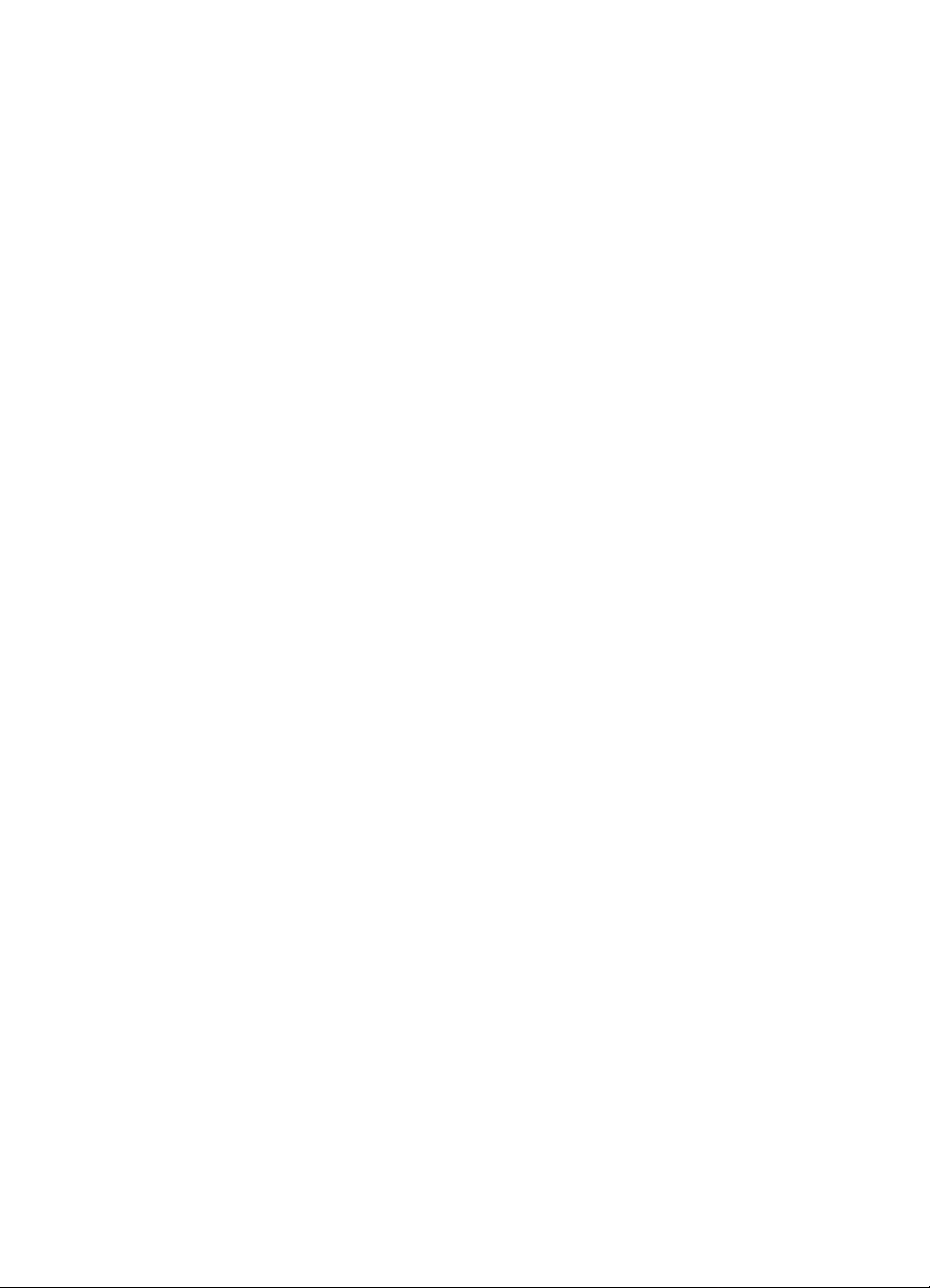
Page 3
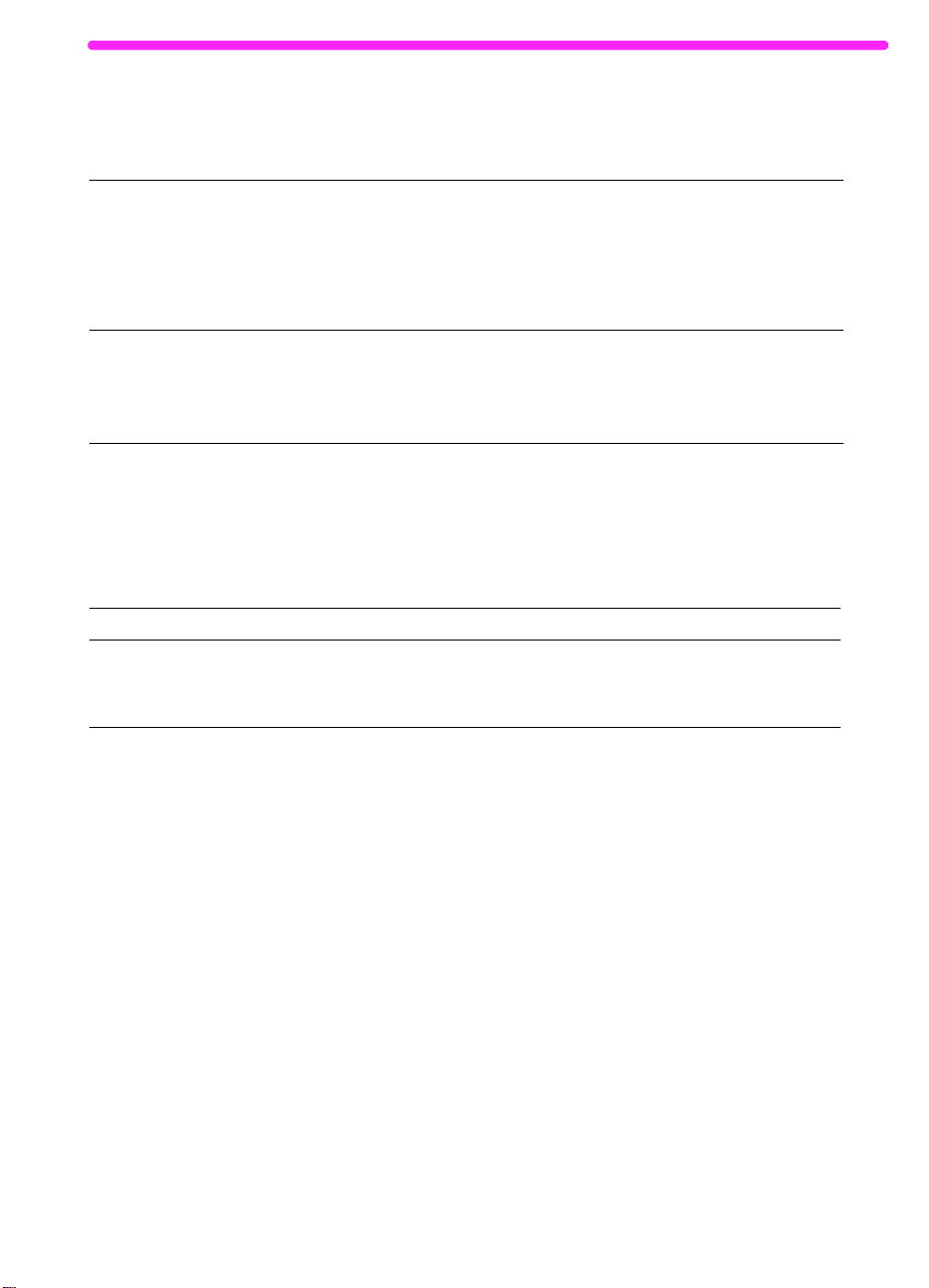
了解 HP 客户服务中心提供的服务
感谢您购买我们的产品。您将得到本产品以及惠普公司及其支持伙伴提供的多种支持
服务,这些服务旨在快速而专业化地给予客户所需的服务。
联机服务:通过调制解
调器可以全天 24 小时
访问信息,我们推荐这
些服务。
获得软件 请访问:http://www.hp.com/go/support(站点语言为英语)
中国: +86 10 6505 3888
World Wide Web(万维网)URL — 有关 HP LaserJet 3150 产品的特定信息,
请访问以下站点: http://www.hp.com/support/lj3150/
从以下 URL 可以得到打印机驱动程序、更新的 HP 打印机软件以及产品和
支持信息:
在美国: http://www.hp.com
在欧洲: http://www2.hp.com
请致电:
有关其它联系点信息,请参阅第 220 页的“订购软件”。
全球客户服务选项
除下面列出的电话号码外,本手册的服务与支持章节含有全球销售与服务机构的地址
和电话号码。
国内支持
如果需要电话支持,请拨打下面的电话号码。如果需要额外的产品维修服务,请参阅第 247 页的“惠普公
司全球性销售和服务机构”。
中国: +86 0(10) 6564 5959
简体中文 1
Page 4
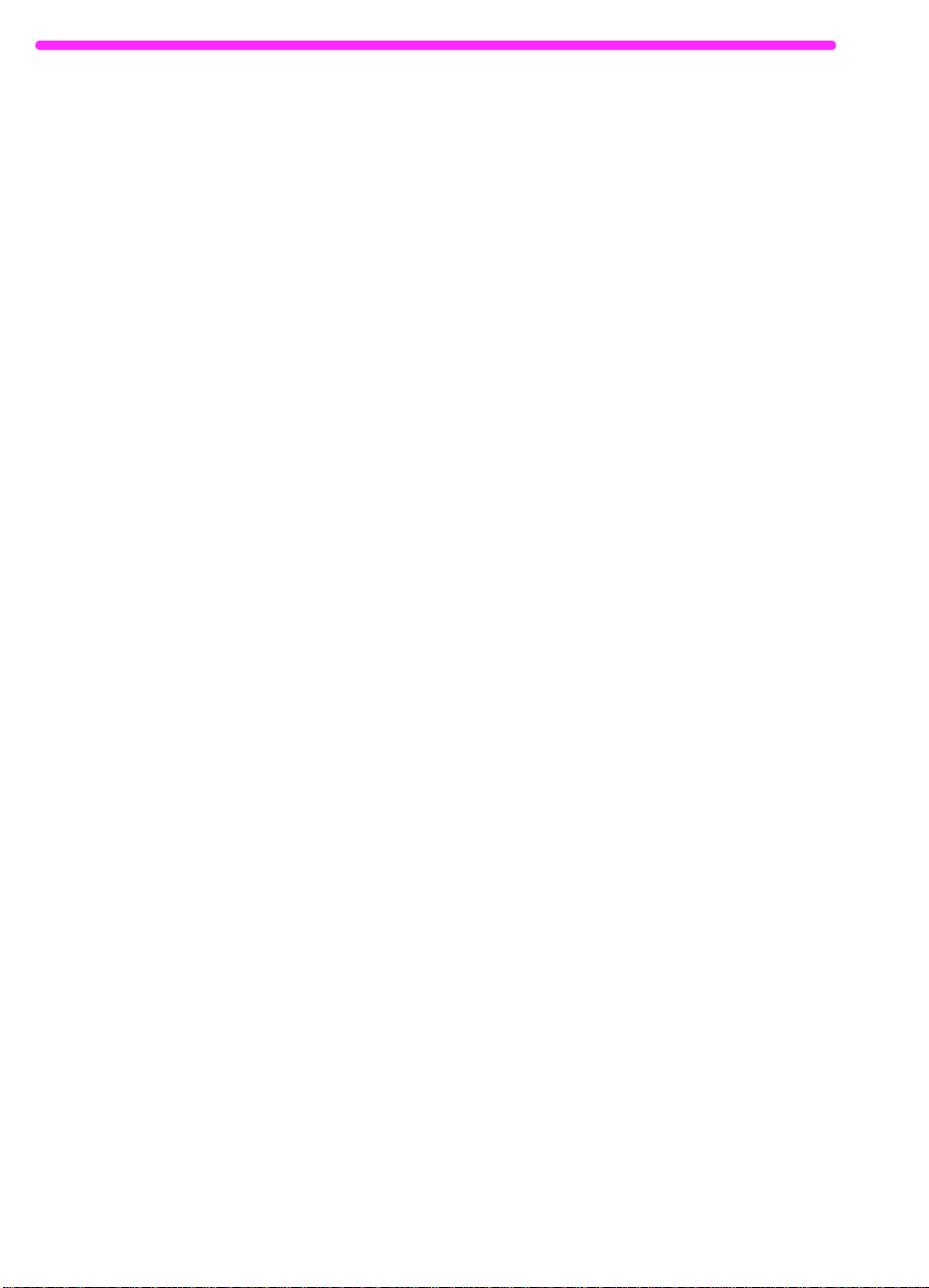
2 简体中文
Page 5
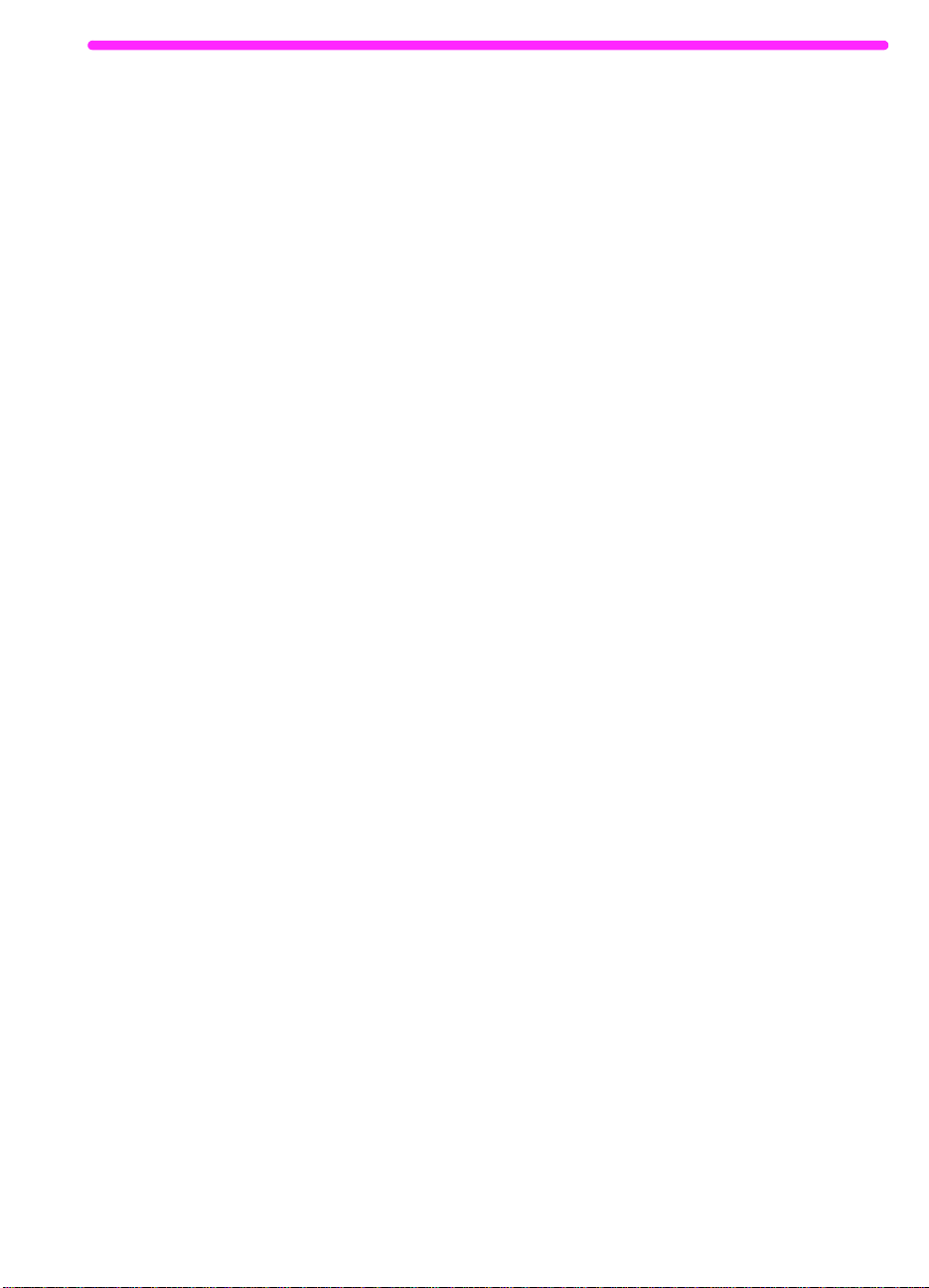
HP LaserJet 3150 产品
用户指南
Page 6
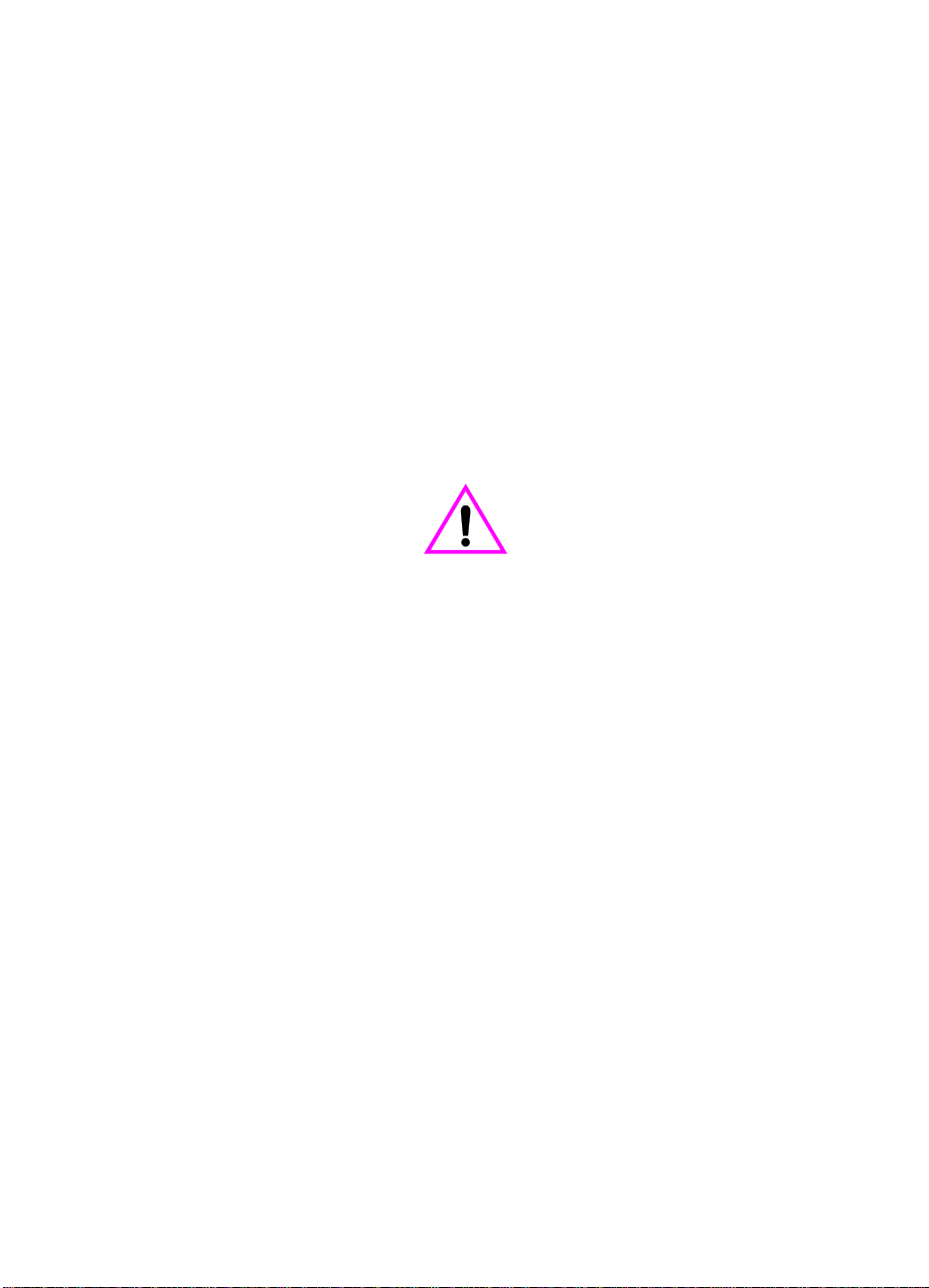
版权信息
©
2002 Hewlett-Packard Company
版权所有。
除非经版权法许可,否则,未经
事先书面许可,不得复制、改编
或翻译本书。
产品号:C4256-90907
2002 年 1 月第 2 版
担保
本书所含信息如有更改,恕不另
行通知。
惠普公司不对与本信息有关的任
何事宜提供担保。惠普公司未对
任何特殊用途的适销性和适用性
做出暗示担保。
对于由本信息的提供或使用所引
起的任何直接、间接、偶然、继
发或其它损失,惠普公司概不负
责。
美国政府用户通知:权利限制商
用计算机软件:美国政府对软件
的使用、复制或公开受 DFARS
52.227-7013 中技术数据条款所
含权利附属条款 (c)(1)(ii) 的
规定限制。
本产品所涉及的材料可能受政府
法律和其它法规的保护,如版权
法。客户对遵守所有相关的法律
和法规负全部责任。
商标说明
JetSuite 是 eFax.com, Inc.
的商标。Microsoft、Windows
和 MS-DOS 是 Microsoft 公司
在美国的注册商标。
ENERGY
STAR 是 U.S. EPA 在美国的注
册服务商标。CompuServe 是
CompuServe, Inc. 的商标。此
处提及的其它所有产品可能是其
各自公司的商标。
本产品仅批准在以下国家 /
地区使用:中国。
本国法律可能会禁止在指定的国
家 / 地区之外使用本产品。大多
数国家 / 地区的法律均严禁将未
经批准的电信设备(传真机)连
接至公共电话网络。
安全信息
警告!
潜在的触电危险
使用本产品时,请始终遵守基本
的安全注意事项,以减少火灾或
触电造成人身伤害的危险。
1 阅读并理解《用户指南》中
的所有说明。
2 将 HP LaserJet 3150 产品
与电源连接时,仅使用接地
的电源插座。如果不知道插
座是否接地,请与电工联
系。
3 请勿触摸电话线末端的触点
或 HP LaserJet 3150 产品
上的插孔。立即更换损坏的
电话线。
4 切勿在雷雨天气安装电话
线。
5 遵守产品上标记的所有警告
和说明。
6 清洁前,将本产品与墙上插
座断开并从电话插孔拔下电
话线。
7 请勿在靠近水源处或者身体
潮湿时安装或使用本产品。
8 将本产品牢固地安装在稳定
的平面上。
9 将本产品安装在安全的位
置,确保无人会踩在线上或
被其绊倒,以便线路不会损
坏。
10 如果该产品运行不正常,请
参阅第 8 章“故障排除与
维护”。
11 所有维修方面的问题,请向
合格的技术人员咨询。
您可以在附录 A“规格”中
找到有关 FCC B 级第 1 5 和
68 部分要求的信息。
Hewlett-Packard Company
11311 Chinden Boulevard
Boise, Idaho 83714 U.S.A.
Page 7
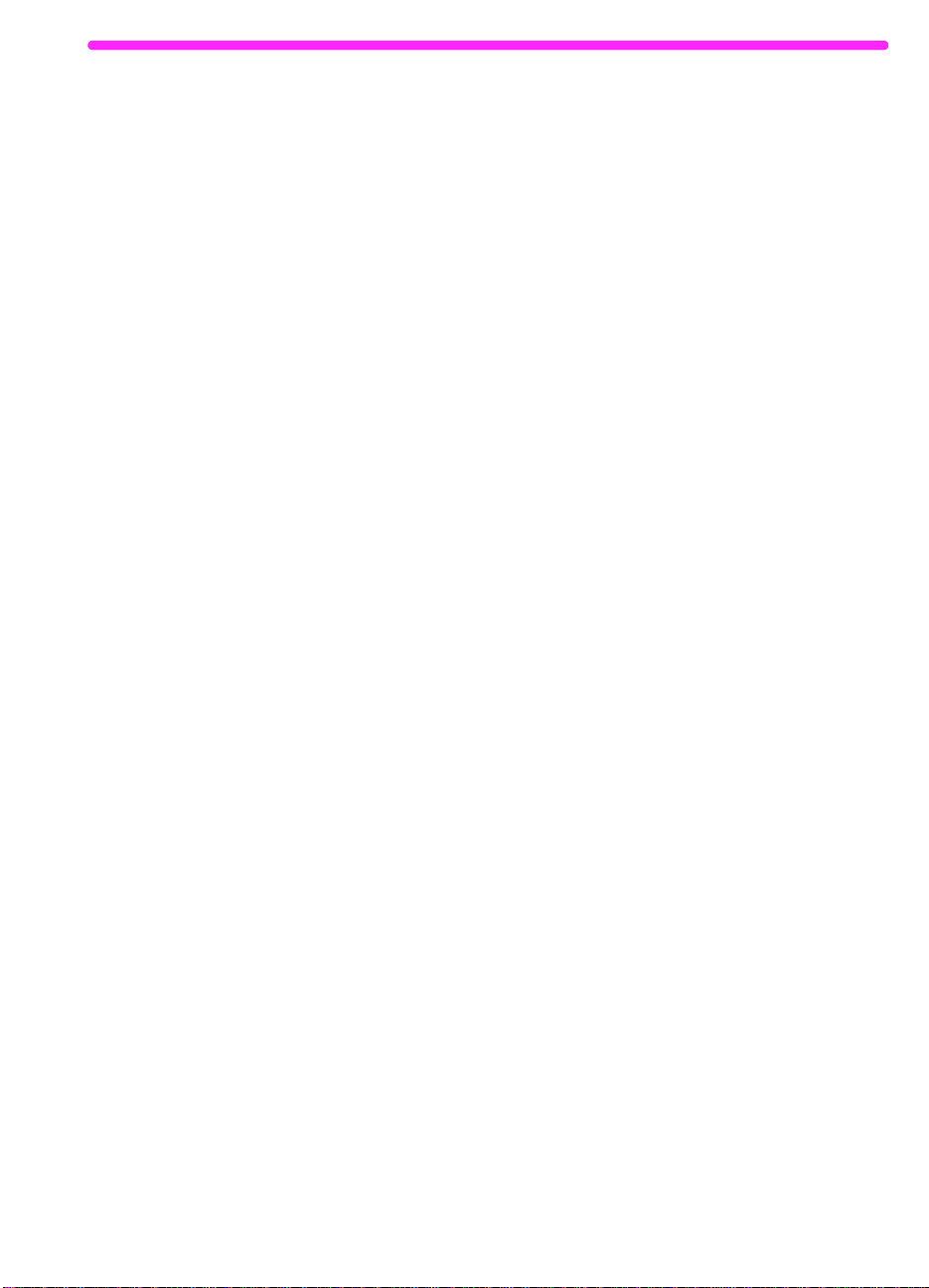
目录
1 简介
根据安装方式使用产品 . . . . . . . . . . . . . . . . . . . 12
使用本指南进行安装 . . . . . . . . . . . . . . . . . . . . 13
2 传真
简介 . . . . . . . . . . . . . . . . . . . . . . . . . . . 15
选择和装入介质 . . . . . . . . . . . . . . . . . . . . . . 16
选择用于传真、复印和扫描的介质 . . . . . . . . . . . . 16
装入要传真的介质 . . . . . . . . . . . . . . . . . . . 18
从本产品发送传真概览 . . . . . . . . . . . . . . . . . . . 20
从本产品发送传真 . . . . . . . . . . . . . . . . . . . . . 20
调整对比度 . . . . . . . . . . . . . . . . . . . . . . 21
调整分辨率 . . . . . . . . . . . . . . . . . . . . . . 21
分辨率选项 . . . . . . . . . . . . . . . . . . . . . . 22
拨号时插入暂停符 . . . . . . . . . . . . . . . . . . . 23
使用特殊拨号符 . . . . . . . . . . . . . . . . . . . . 23
将传真发送至一个接收者 . . . . . . . . . . . . . . . . 25
将传真发送至多个接收者 . . . . . . . . . . . . . . . . 26
使用手动拨号 . . . . . . . . . . . . . . . . . . . . . 28
从电话拨号发送传真 . . . . . . . . . . . . . . . . . . 28
手动重拨 . . . . . . . . . . . . . . . . . . . . . . . 29
发送长页面 . . . . . . . . . . . . . . . . . . . . . . 30
在未来某一时间发送传真 . . . . . . . . . . . . . . . . 31
设置请求(被轮询)的传真 . . . . . . . . . . . . . . . 32
取消当前传真作业 . . . . . . . . . . . . . . . . . . . 33
使用 Job Status(作业状态)取消传真作业 . . . . . . . 33
将传真接收至本产品 . . . . . . . . . . . . . . . . . . . . 34
装入用于接收传真的纸张 . . . . . . . . . . . . . . . . 34
设置纸张尺寸 . . . . . . . . . . . . . . . . . . . . . 34
听到传真音后接收传真 . . . . . . . . . . . . . . . . . 35
打印接收至内存的传真 . . . . . . . . . . . . . . . . . 35
重新打印传真 . . . . . . . . . . . . . . . . . . . . . 36
从内存中清除传真 . . . . . . . . . . . . . . . . . . . 37
请求其它传真机的传真(轮询) . . . . . . . . . . . . . 37
使用传真转发 . . . . . . . . . . . . . . . . . . . . . 38
使用远程取回功能 . . . . . . . . . . . . . . . . . . . 39
使用寻呼机通知功能 . . . . . . . . . . . . . . . . . . 42
使用 Document Assistant 发送纸写传真 . . . . . . . . . . . 43
简体中文 5
Page 8
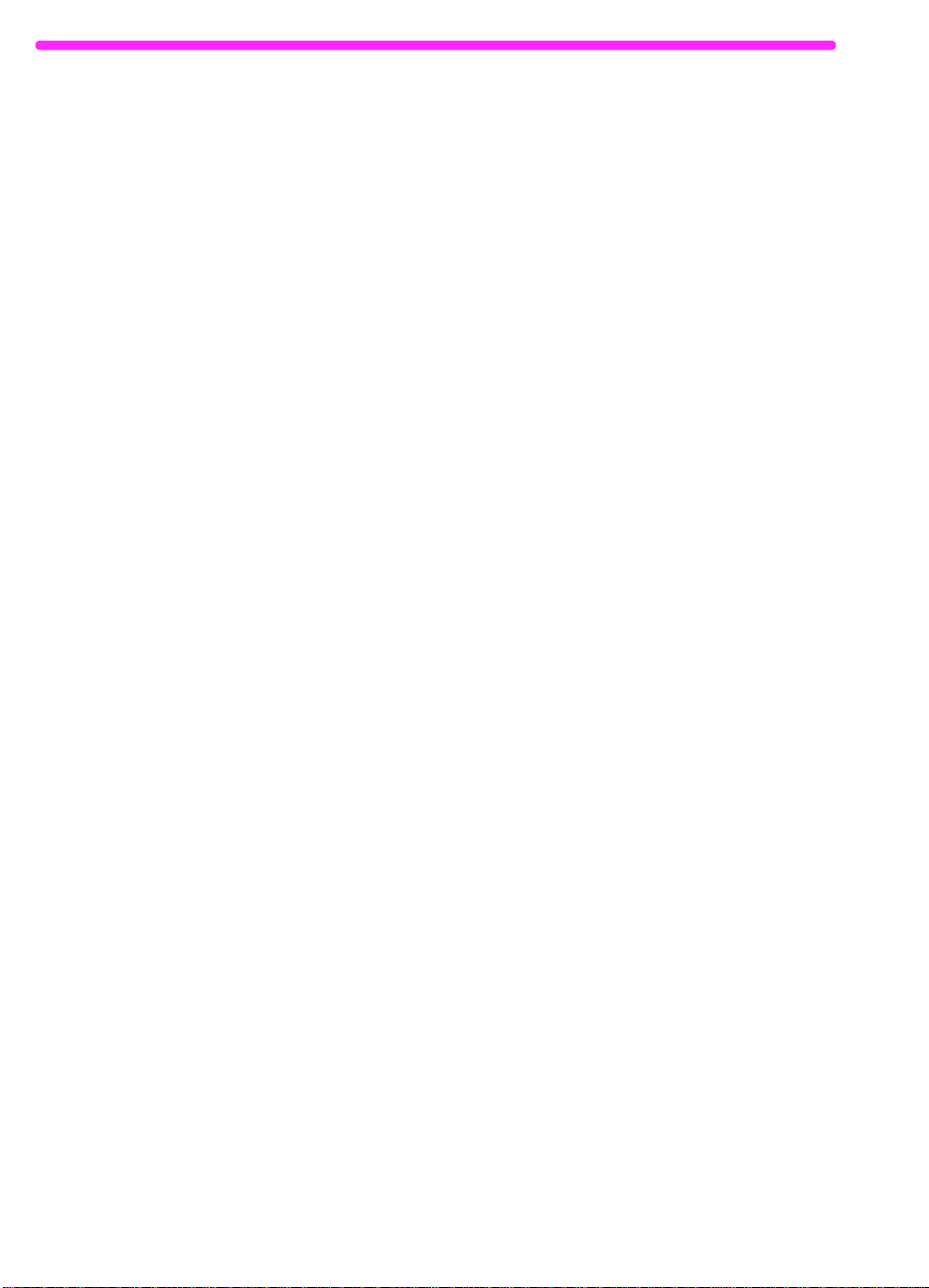
使用软件传真 . . . . . . . . . . . . . . . . . . . . . . . 44
从程序发送传真 . . . . . . . . . . . . . . . . . . . . 44
将传真接收至计算机 . . . . . . . . . . . . . . . . . . 45
使用软件查看传真 . . . . . . . . . . . . . . . . . . . 46
使用软件执行其它传真任务 . . . . . . . . . . . . . . . 47
定制自己的传真封页 . . . . . . . . . . . . . . . . . . 48
查找更多信息 . . . . . . . . . . . . . . . . . . . . . 49
提示和帮助 . . . . . . . . . . . . . . . . . . . . . . . . 49
3 打印
简介 . . . . . . . . . . . . . . . . . . . . . . . . . . . 51
选择打印介质 . . . . . . . . . . . . . . . . . . . . . . . 52
选择介质类型 . . . . . . . . . . . . . . . . . . . . . 52
选择介质尺寸 . . . . . . . . . . . . . . . . . . . . . 53
装入介质 . . . . . . . . . . . . . . . . . . . . . . . . . 54
装入纸张输入纸盒 . . . . . . . . . . . . . . . . . . . 54
使用单页输入槽 . . . . . . . . . . . . . . . . . . . . 55
选择输出通道 . . . . . . . . . . . . . . . . . . . . . 56
在印有抬头的信笺和信封上进行打印 . . . . . . . . . . . . . 57
打印任务 . . . . . . . . . . . . . . . . . . . . . . . . . 59
停止打印作业 . . . . . . . . . . . . . . . . . . . . . 59
在特殊介质上进行打印 . . . . . . . . . . . . . . . . . . . 60
管理 HP LaserJet 碳粉盒 . . . . . . . . . . . . . . . . . 62
通过重新分布碳粉延长碳粉的使用寿命 . . . . . . . . . . 63
创建自定义打印选项(软件) . . . . . . . . . . . . . . . . 64
创建和使用水印 . . . . . . . . . . . . . . . . . . . . 64
创建和使用 Quick Set . . . . . . . . . . . . . . . . . 65
提示和帮助 . . . . . . . . . . . . . . . . . . . . . . . . 66
4 复印
简介 . . . . . . . . . . . . . . . . . . . . . . . . . . . 69
选择要复印的介质 . . . . . . . . . . . . . . . . . . . . . 70
装入复印输出纸张 . . . . . . . . . . . . . . . . . . . . . 70
装入要复印的介质 . . . . . . . . . . . . . . . . . . . . . 70
从本产品复印 . . . . . . . . . . . . . . . . . . . . . . . 72
进行复印 . . . . . . . . . . . . . . . . . . . . . . . 72
调整对比度 . . . . . . . . . . . . . . . . . . . . . . 73
调整分辨率 . . . . . . . . . . . . . . . . . . . . . . 73
缩小或放大复印件 . . . . . . . . . . . . . . . . . . . 74
复印长页面 . . . . . . . . . . . . . . . . . . . . . . 75
使用 Document Assistant,概览 . . . . . . . . . . . . . . 76
只能通过软件实现的功能 . . . . . . . . . . . . . . . . . . 77
提示和帮助 . . . . . . . . . . . . . . . . . . . . . . . . 77
6 简体中文
Page 9
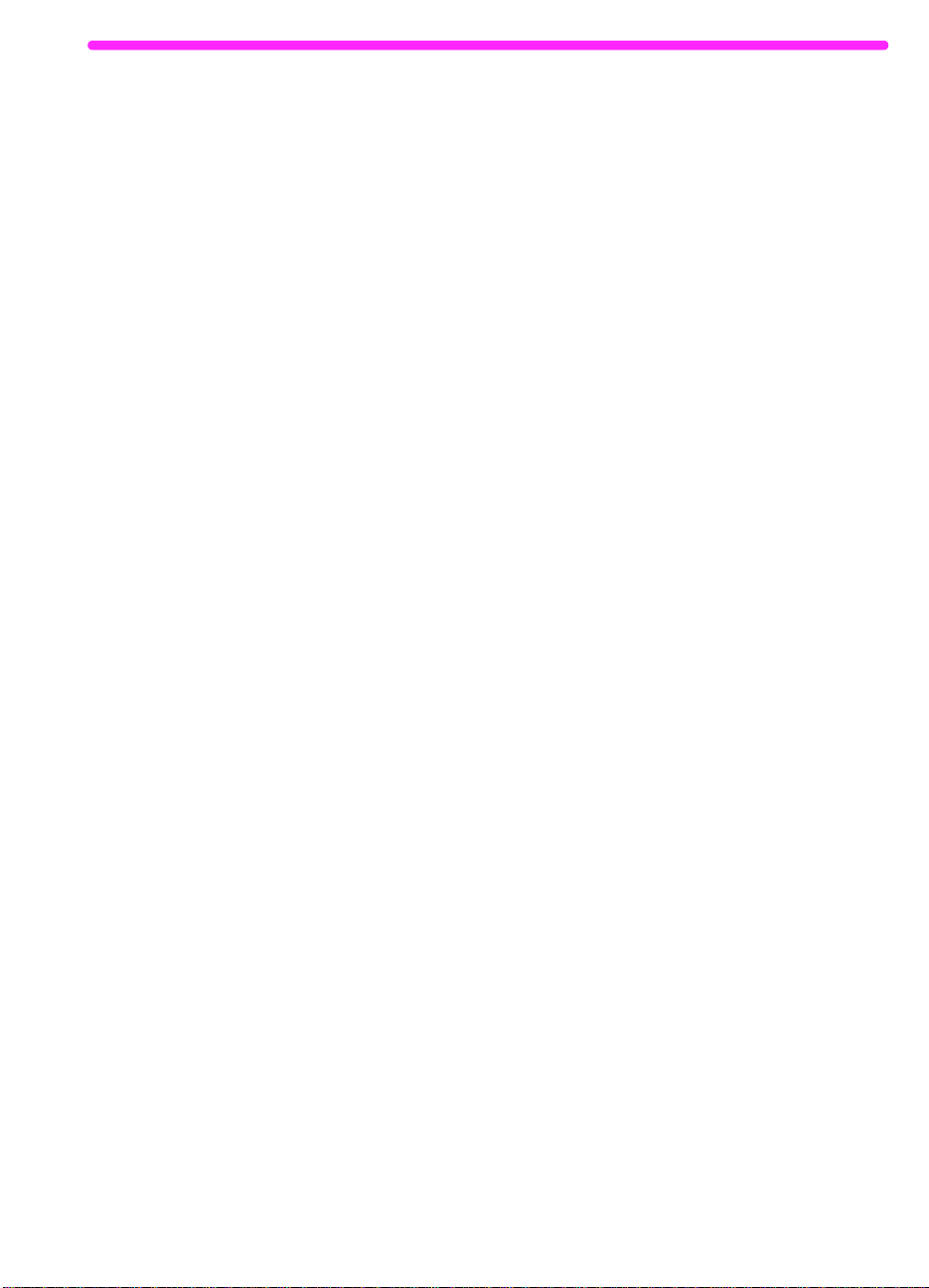
5 扫描
简介 . . . . . . . . . . . . . . . . . . . . . . . . . . . 79
选择要扫描的介质 . . . . . . . . . . . . . . . . . . . . . 80
装入要扫描的介质 . . . . . . . . . . . . . . . . . . . . . 80
启动扫描 . . . . . . . . . . . . . . . . . . . . . . . . . 82
使用 Document Assistant 进行扫描 . . . . . . . . . . . 82
使用 JetSuite Pro Desktop 进行扫描 . . . . . . . . . . 82
在检视程序中处理被扫描内容 . . . . . . . . . . . . . . 84
保存被扫描内容 . . . . . . . . . . . . . . . . . . . . 85
使用桌面 . . . . . . . . . . . . . . . . . . . . . . . 85
堆叠和撤消堆叠堆叠文件 . . . . . . . . . . . . . . . . 87
使用链接图标 . . . . . . . . . . . . . . . . . . . . . 88
自定义管理工具栏 . . . . . . . . . . . . . . . . . . . 90
使用 OCR 扫描至文本 . . . . . . . . . . . . . . . . . . 90
关于 OCR 软件 . . . . . . . . . . . . . . . . . . . . . 90
从启用 TWAIN 的程序扫描 . . . . . . . . . . . . . . . . . 92
扫描长页面 . . . . . . . . . . . . . . . . . . . . . . . . 92
提示和帮助 . . . . . . . . . . . . . . . . . . . . . . . . 93
6 通过电子邮件发送便携式文档
简介 . . . . . . . . . . . . . . . . . . . . . . . . . . . 95
介绍便携式文档检视程序 . . . . . . . . . . . . . . . . . . 96
选择扫描至电子邮件的介质 . . . . . . . . . . . . . . . . . 97
装入要扫描至电子邮件的介质 . . . . . . . . . . . . . . . . 97
从本产品以电子邮件方式发送文档 . . . . . . . . . . . . . 99
从 Document Assistant 以电子邮件方式发送纸写文档 . . . .100
先扫描纸写文档再以电子邮件方式发送其内容 . . . . . . . . .101
从 JetSuite Pro 软件以电子邮件方式发送便携式文档 . . . .101
从其它程序以电子邮件方式发送便携式文档 . . . . . . . . .102
7 管理基本功能
简介 . . . . . . . . . . . . . . . . . . . . . . . . . . .103
使用控制面板菜单 . . . . . . . . . . . . . . . . . . . . .104
菜单结构 . . . . . . . . . . . . . . . . . . . . . . . . .104
设置发送传真选项 . . . . . . . . . . . . . . . . . . . . .106
插入暂停符或等待符 . . . . . . . . . . . . . . . . . .106
使用拨号符 . . . . . . . . . . . . . . . . . . . . . .107
启用特殊拨号符 . . . . . . . . . . . . . . . . . . . .108
使用特殊拨号符 . . . . . . . . . . . . . . . . . . . .108
关于单触键、快速拨号代码和成组拨号代码 . . . . . . . .110
从控制面板设计快速拨号代码 . . . . . . . . . . . . . .111
从控制面板设计成组拨号代码 . . . . . . . . . . . . . .113
简体中文 7
Page 10
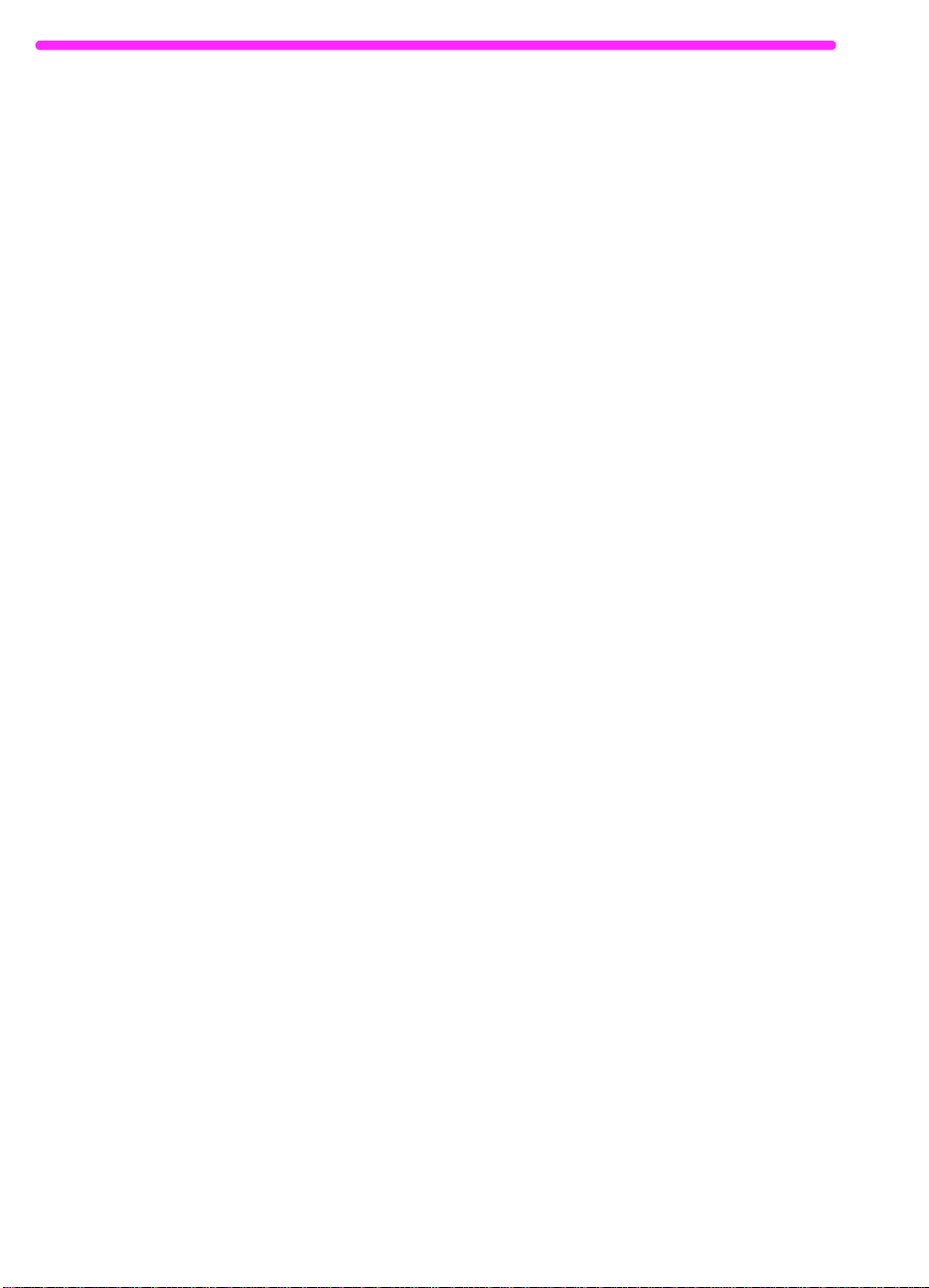
从软件设计快速拨号代码 . . . . . . . . . . . . . . .115
从软件设计成组拨号代码 . . . . . . . . . . . . . . .116
备份和恢复代码 . . . . . . . . . . . . . . . . . . . .117
设计用于备用长途服务的单触键 . . . . . . . . . . . . .118
启用拨号前缀码 . . . . . . . . . . . . . . . . . . . .120
更改时间和日期 . . . . . . . . . . . . . . . . . . . .121
更改传真标题 . . . . . . . . . . . . . . . . . . . . .122
调整重拨次数 . . . . . . . . . . . . . . . . . . . . .123
调整重拨的间隔时间 . . . . . . . . . . . . . . . . . .124
选择音调或脉冲拨号方式 . . . . . . . . . . . . . . . .125
更改检测拨号音 . . . . . . . . . . . . . . . . . . . .126
启用清单代码 . . . . . . . . . . . . . . . . . . . . .127
设置接收传真选项 . . . . . . . . . . . . . . . . . . . . .129
更改应答模式和应答响铃 . . . . . . . . . . . . . . . .129
阻塞或解除阻塞传真号码 . . . . . . . . . . . . . . . .130
打开或关闭纠错功能 . . . . . . . . . . . . . . . . . .132
更改页面印记选项 . . . . . . . . . . . . . . . . . . .133
将传真接收至内存 . . . . . . . . . . . . . . . . . . .134
启用远程取回功能并设置口令 . . . . . . . . . . . . . .135
设置自动缩减发来的传真 . . . . . . . . . . . . . . . .136
更改无声检测模式 . . . . . . . . . . . . . . . . . . .137
启用电话分机 . . . . . . . . . . . . . . . . . . . . .137
更改发来的传真压缩比 . . . . . . . . . . . . . . . . . 138
管理记录和报告 . . . . . . . . . . . . . . . . . . . . .139
打印传真记录 . . . . . . . . . . . . . . . . . . . . .140
只打印清单记录 . . . . . . . . . . . . . . . . . . . .141
打印阻塞传真列表 . . . . . . . . . . . . . . . . . . .141
设置何时打印传真记录 . . . . . . . . . . . . . . . . . 142
设置何时打印传输报告 . . . . . . . . . . . . . . . . . 143
打印单触键、快速拨号和成组拨号报告 . . . . . . . . . .144
打印配置报告 . . . . . . . . . . . . . . . . . . . . .144
打印自测报告 . . . . . . . . . . . . . . . . . . . . .145
打印菜单结构 . . . . . . . . . . . . . . . . . . . . .145
一次打印全部报告 . . . . . . . . . . . . . . . . . . .146
调整一般默认设置 . . . . . . . . . . . . . . . . . . . . .146
控制音量 . . . . . . . . . . . . . . . . . . . . . . . 146
更改默认分辨率 . . . . . . . . . . . . . . . . . . . .149
更改默认对比度 . . . . . . . . . . . . . . . . . . . .150
设置默认自动分页 . . . . . . . . . . . . . . . . . . .151
设置纸张尺寸 . . . . . . . . . . . . . . . . . . . . .152
更改默认复印尺寸 . . . . . . . . . . . . . . . . . . .153
更改显示板上的语言 . . . . . . . . . . . . . . . . . .154
恢复出厂默认设置 . . . . . . . . . . . . . . . . . . .154
提示和帮助 . . . . . . . . . . . . . . . . . . . . . . . . 155
8 简体中文
Page 11
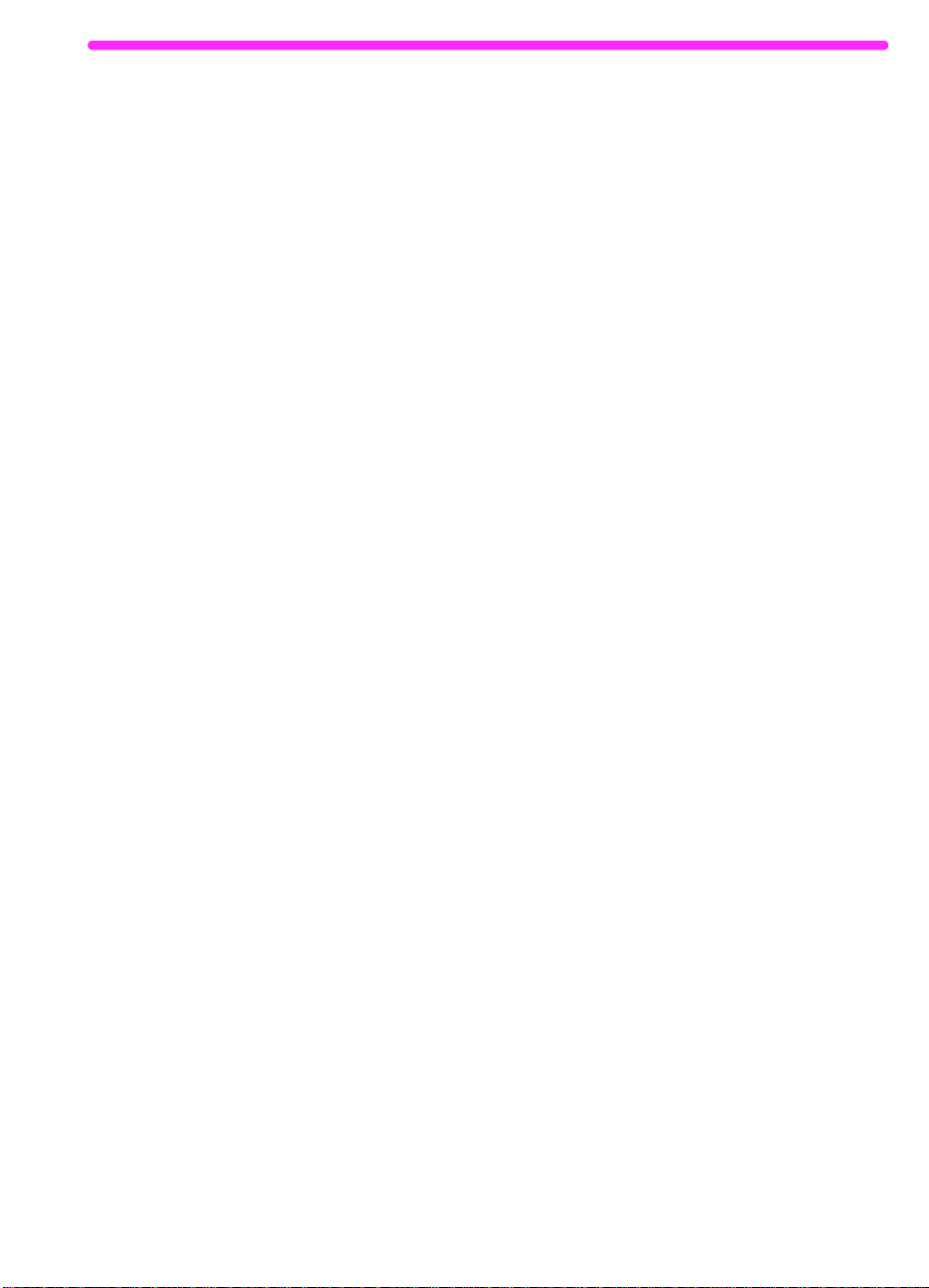
8 故障排除与维护
基本故障排除步骤 . . . . . . . . . . . . . . . . . . . . .157
从扫描仪区域清除卡纸 . . . . . . . . . . . . . . . . . . .158
从送纸通道区域清除卡纸 . . . . . . . . . . . . . . . . . .160
复位 HP LaserJet 3150 产品 . . . . . . . . . . . . . .164
解决控制面板错误信息 . . . . . . . . . . . . . . . . . . .165
解决传真问题 . . . . . . . . . . . . . . . . . . . . . . .175
解决打印问题 . . . . . . . . . . . . . . . . . . . . . . .185
解决复印问题 . . . . . . . . . . . . . . . . . . . . . . .190
解决扫描问题 . . . . . . . . . . . . . . . . . . . . . . .194
解决普通软件问题 . . . . . . . . . . . . . . . . . . . . .198
解决图象质量问题 . . . . . . . . . . . . . . . . . . . . .199
解决进纸问题 . . . . . . . . . . . . . . . . . . . . . . .207
清洁扫描仪通道 . . . . . . . . . . . . . . . . . . . . . .211
重新校准扫描仪 . . . . . . . . . . . . . . . . . . . . . .213
清洁打印通道 . . . . . . . . . . . . . . . . . . . . . . .214
使用清洁页 . . . . . . . . . . . . . . . . . . . . . . . . 217
订购部件 . . . . . . . . . . . . . . . . . . . . . . . . .219
订购软件 . . . . . . . . . . . . . . . . . . . . . . . . .220
卸载软件 . . . . . . . . . . . . . . . . . . . . . . . . .221
附录 A 规格
同步执行任务功能 . . . . . . . . . . . . . . . . . . . . .226
纸张等重表(近似值) . . . . . . . . . . . . . . . . . . .228
产品规格 . . . . . . . . . . . . . . . . . . . . . . . . .229
运输 . . . . . . . . . . . . . . . . . . . . . . . . .229
激光安全性声明 . . . . . . . . . . . . . . . . . . . . . .229
FCC 规则 . . . . . . . . . . . . . . . . . . . . . . . . .230
FCC 规则第 68 部分要求 . . . . . . . . . . . . . . . .230
电话消费者保护法(美国) . . . . . . . . . . . . . . . . .232
IC CS-03 要求 . . . . . . . . . . . . . . . . . . . . . .233
一致性声明 . . . . . . . . . . . . . . . . . . . . . . . . 235
环境产品管理计划 . . . . . . . . . . . . . . . . . . . . .236
保护环境 . . . . . . . . . . . . . . . . . . . . . . . 236
材料安全数据表 . . . . . . . . . . . . . . . . . . . . . .239
附录 B 服务与支持信息
保修信息 . . . . . . . . . . . . . . . . . . . . . . . . .241
惠普公司有限保修声明 . . . . . . . . . . . . . . . . . 241
获得硬件服务 . . . . . . . . . . . . . . . . . . . . .243
退回装置 . . . . . . . . . . . . . . . . . . . . . . . 243
服务信息表格 . . . . . . . . . . . . . . . . . . . .244
软件许可协议 . . . . . . . . . . . . . . . . . . . . . . .245
HP 销售与服务机构 . . . . . . . . . . . . . . . . . . . .247
简体中文 9
Page 12
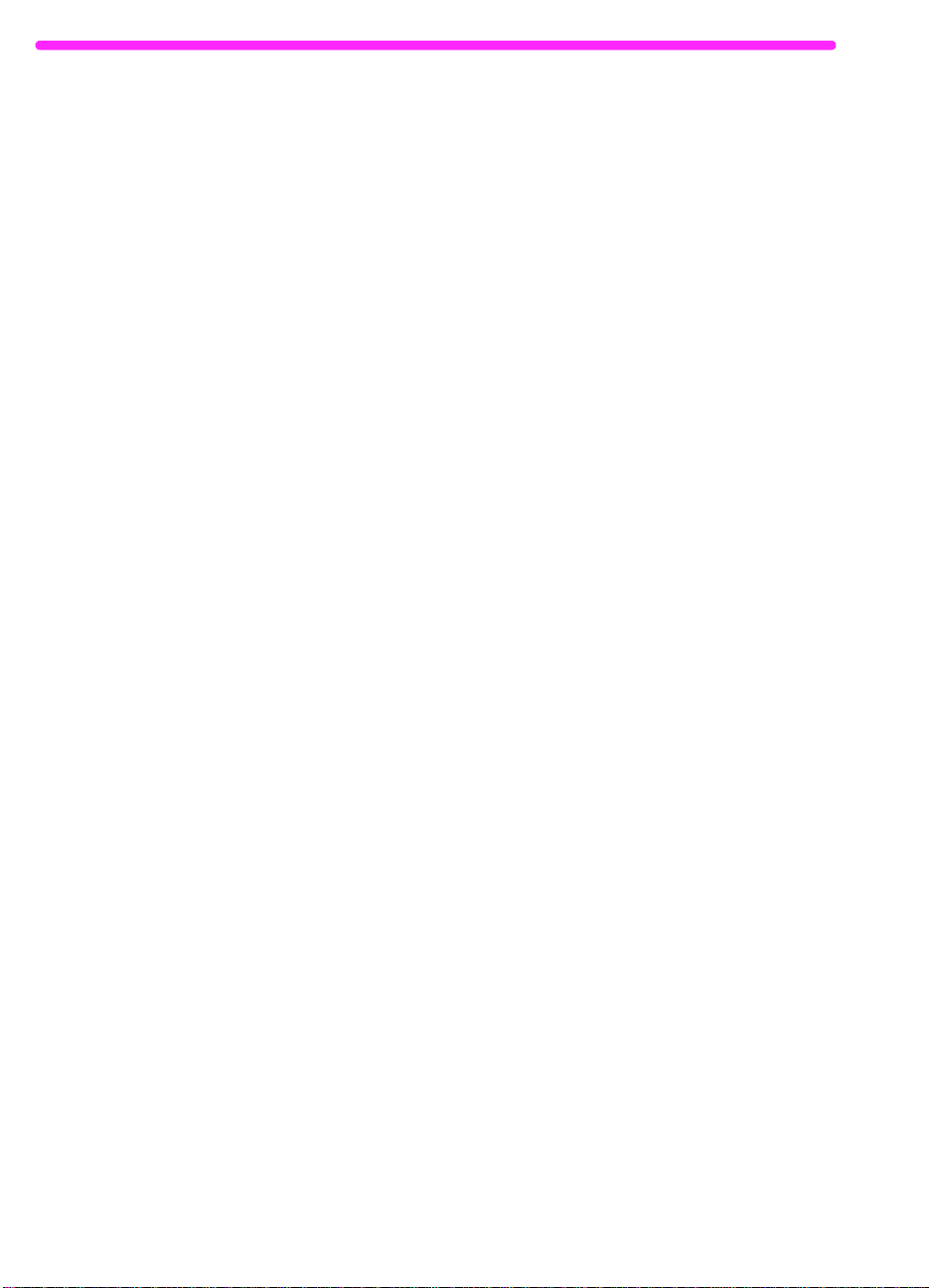
附录 C 更改并口模式
一般信息 . . . . . . . . . . . . . . . . . . . . . . . 256
其它方面的潜在冲突 . . . . . . . . . . . . . . . . . .256
词汇
10 简体中文
Page 13
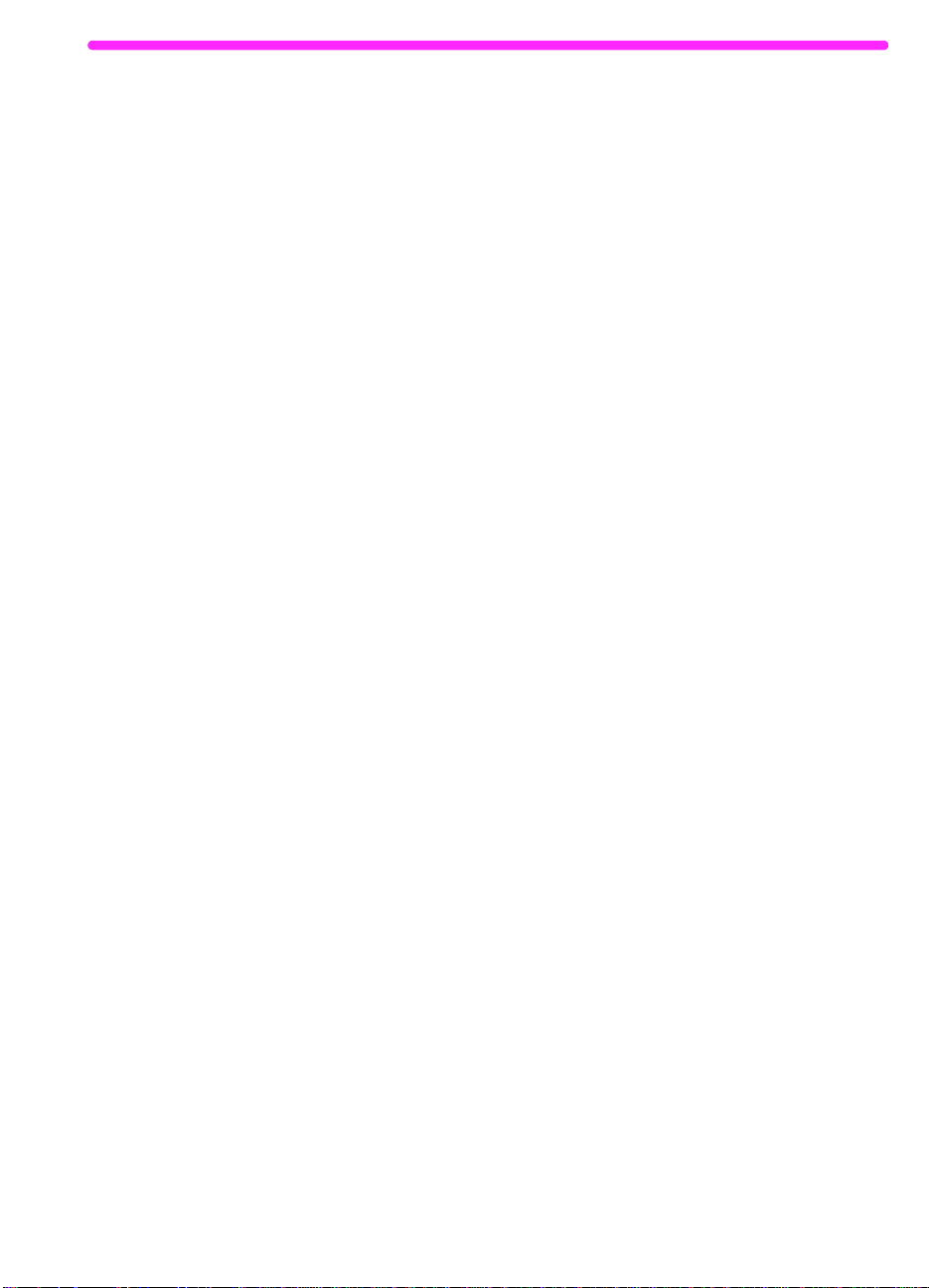
1
简介
感谢您购买 HP LaserJet 3150 产品,该产品是具有整套办公设备功
能的多功能商用工具。使用 HP LaserJet 3150 产品,您可以:
● 打印 — 打印出的文档很容易便可获得 HP LaserJet 打印机所具
有的激光打印质量。
● 传真 — HP LaserJet 3150 产品可用作独立传真机(计算机无需
打开),发送和接收具有激光质量的传真,同时也可执行高级任
务,如将传真转发至另一地点。使用软件可从计算机发送和接收
传真(PC 传真)。
● 复印 — 复制高激光品质的复印件。最多可以将一个 30 页的原稿
复印 99 份。您还可以调节对比度、增加或减少复印份数、自动
分页等。
● 扫描 — 扫描重要文档以创建其电子文件。使用扫描仪可将印有
抬头的信笺制作成传真封页,或扫描文档以用于其它软件。您也
可以扫描文档,然后将其插入电子邮件信息中(如果具有电子邮
件程序)。
● 使用软件 — 使用软件进行打印、传真、复印或扫描。也可以使
用软件存储和组织被扫描的文档,以便快速找到数周前的发票、
收据或名片。
此多功能产品允许您一次执行多个任务,有助于提高您的工作效率。
您可以在 HP LaserJet 3150 产品复印时发送电子传真,或者在打印
时扫描文档。
本《用户指南》可提供以下详细资料:从本产品控制面板执行任务、
更改不常用的设置、解决问题以及与 HP 支持中心联系。本指南也提
供了软件如何使用的一般信息。有关使用软件的更详细信息,请参阅
软件 Help(帮助)。
简体中文 11
Page 14
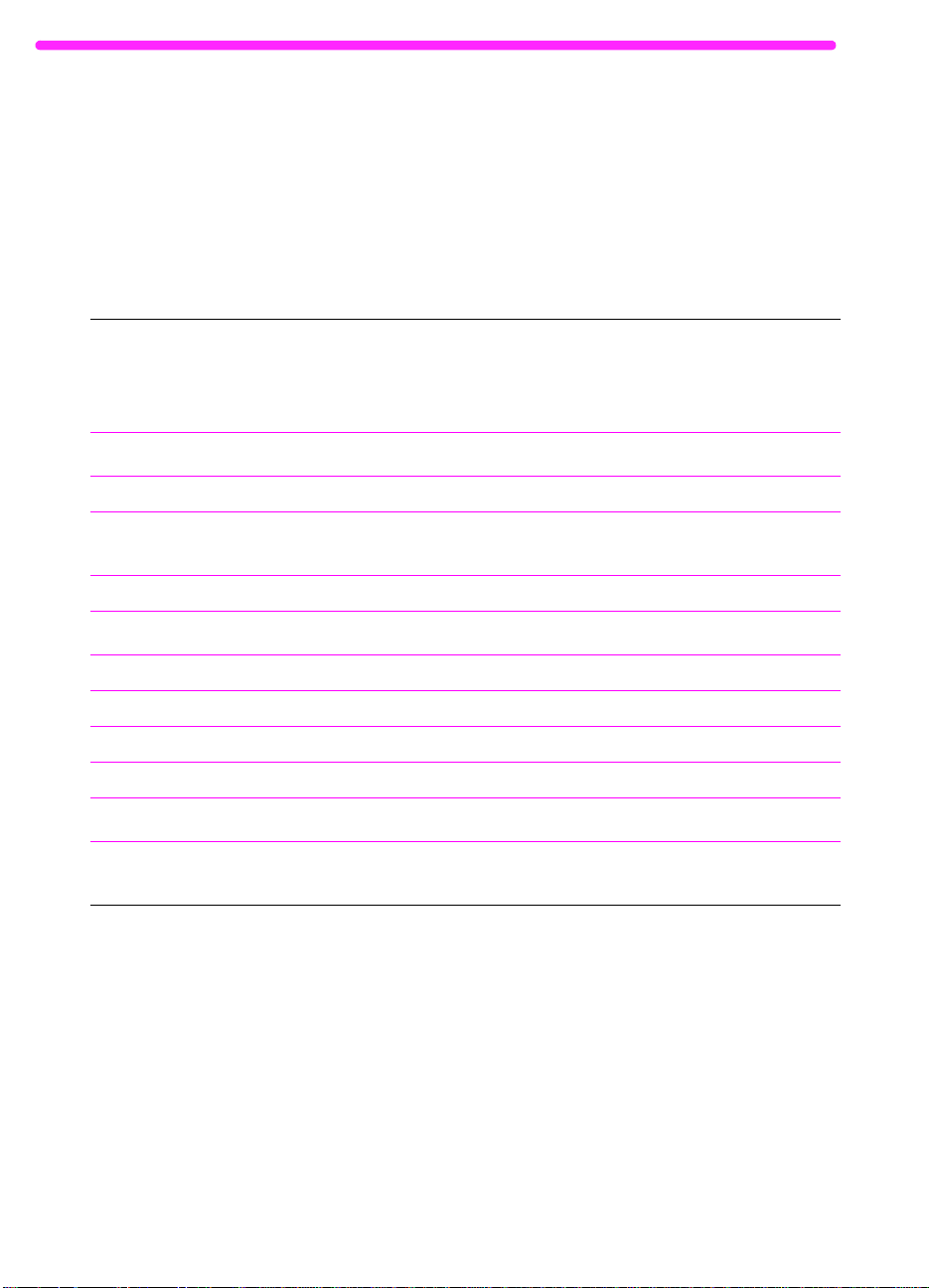
根据安装方式使用产品
HP LaserJet 3150 产品可以用三种方式安装:作为独立传真机和复印
机,不与计算机连接;使用 HP JetDirect 打印服务器连接至网络;
直接与计算机连接。如果将其连接至计算机,则可以与其它网络用户
共享本产品。
本产品可以在这些环境中工作,但是其性能的有效性会有所不同。下
表显示了依据本产品的连接方式而可提供的性能。
性能或功能: 直接连接
至计算
机,本地
用户 *
从 HP LaserJet 3150 产品发送和接收
传真(非 PC 传真)
用 HP LaserJet 3150 产品进行复印
通过控制面板设定 HP LaserJet 3150
产品的设置选项、传真和复印选项以及
设置单触键、快速拨号和成组拨号代码
从计算机打印至 HP LaserJet 3150 产品
设定特殊的复印功能,每页纸两个或四
个页面并且可以为大文档进行分页
访问 PC 传真电话簿
从 HP LaserJet 3150 产品扫描至计算机
接收发送至计算机的传真(PC 传真)
从计算机发送电子文件传真(PC 传真)
用于将被扫描图象转换成可编辑文本文
件的光学字符识别 (OCR) 软件
通过软件快速访问 HP LaserJet 3150
产品的设置选项、传真和复印选项以及
设置单触键和快速拨号代码
* 适用于直接连接至本产品的计算机用户。
** 直接连接至本产品的计算机上启用 Windows 共享后,适用于网络上的其它用户。
✓✓✓✓
✓✓✓✓
✓✓✓✓
✓✓✓
✓
✓✓
✓✓
✓
✓✓
✓✓
✓
直接连接至
计算机(共
享),其它
用户 **
通过 HP
JetDirect
打印服务
器连接至
网络
独立,不
用软件
12 1 简介 简体中文
Page 15
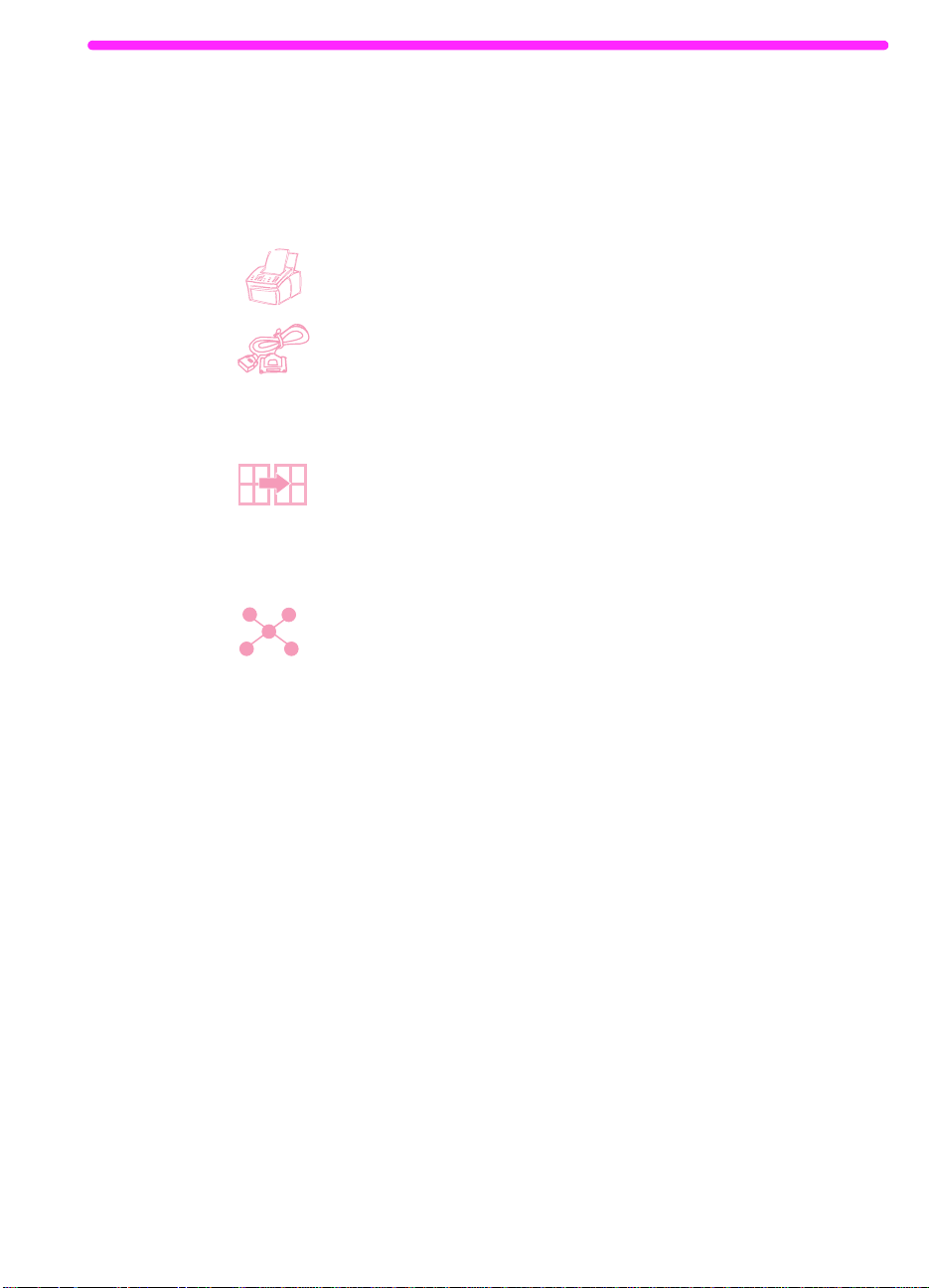
使用本指南进行安装
由于不同安装方式的产品功能不同,所以本指南的所有步骤旁均有一
个或多个下示图标,以标明从何处可以开始执行该步骤。
如果步骤旁出现该图标,则您可以从控制面板执行操作。
如果步骤旁出现该图标,且使用了并行电缆将本产品直
接连接至计算机,则可以从 Document Assistant 或软
件执行操作。只在将计算机直接与本产品连接时,才可
使用 Document Assistant。
如果步骤旁出现该图标,且使用了并行电缆将本产品直
接连接至别人的计算机,而此人又启用了 Windows 共
享,则可以从计算机执行操作。可以执行的所有步骤均
是与打印相关的步骤。
如果步骤旁出现该图标,且 HP LaserJet 3150 产品连
接至使用 HP JetDirect 打印服务器的网络,则可以从
计算机执行操作。
简体中文 使用本指南进行安装 13
Page 16
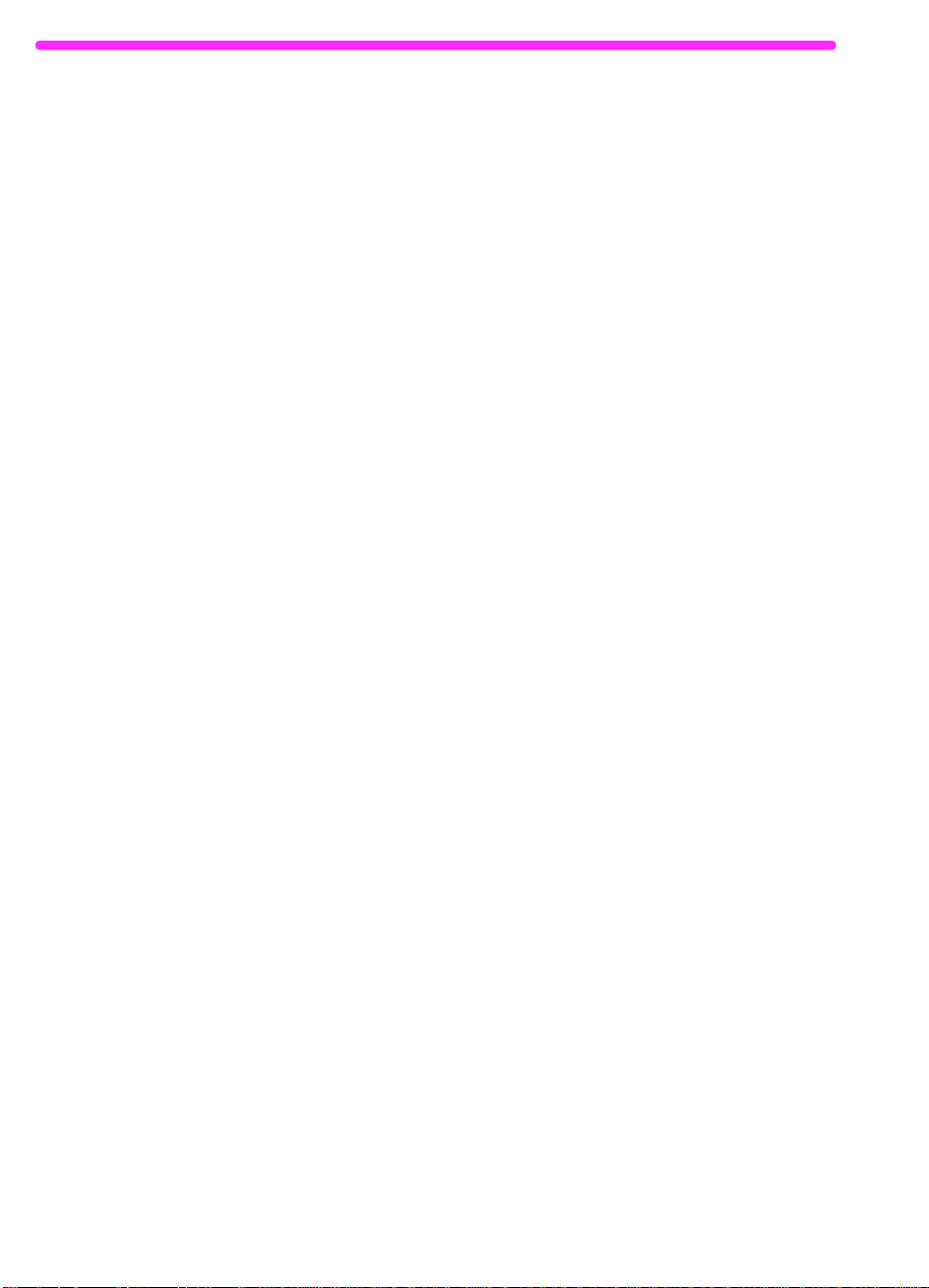
14 1 简介 简体中文
Page 17
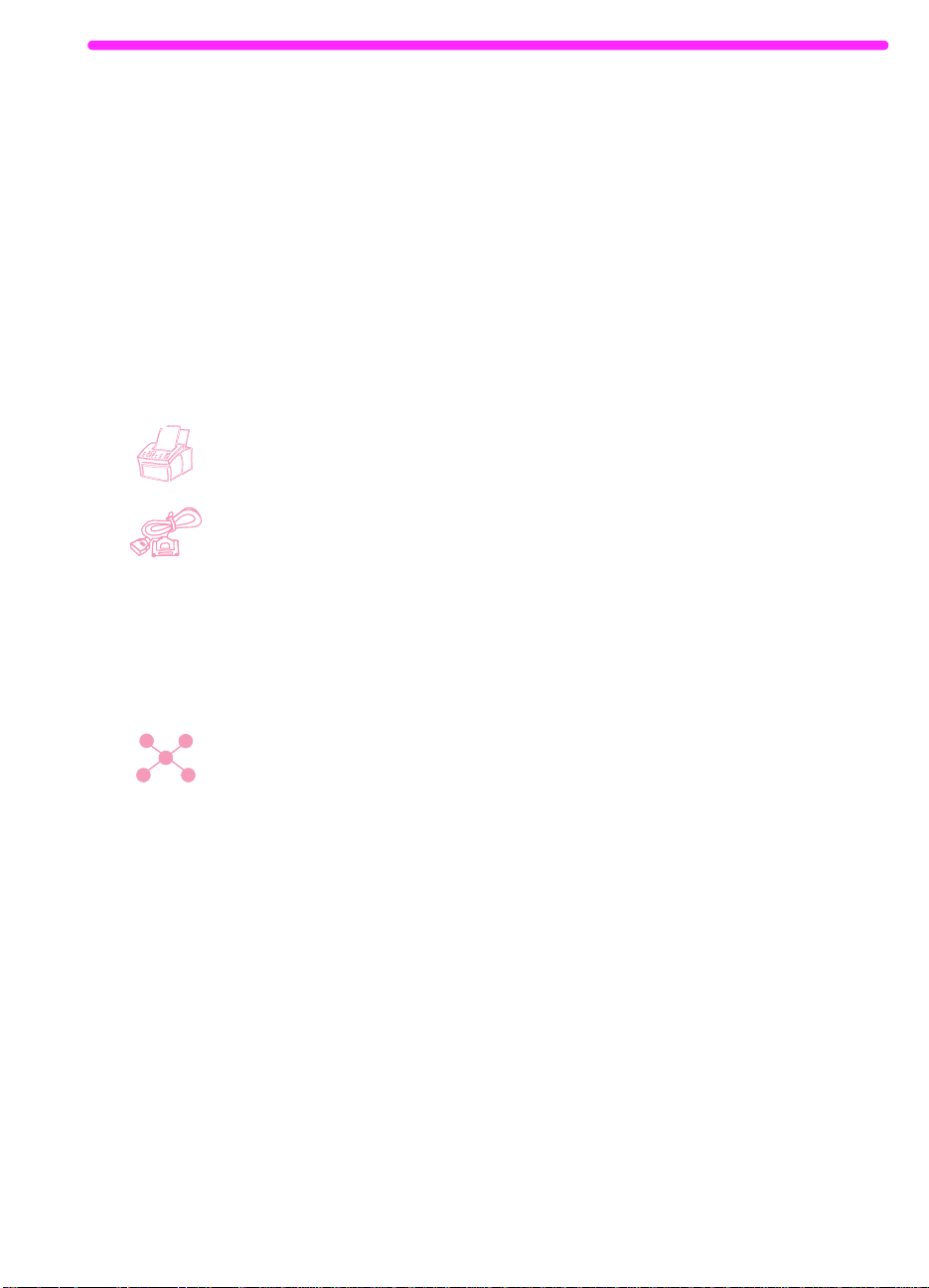
2
传真
简介
本章概述了由 HP LaserJet 3150 产品和软件提供的不同传真功能。
如何从本产品发送和接收纸写传真?本章介绍了这些步骤,步骤左侧
显示有图标。
如果将计算机直接连接至本产品,则如何从 Document Assistant 发送
纸写传真或从软件发送和接收电子传真?在本章中,请阅读 Document
Assistant(文档辅助程序)、软件和关于如何执行最常用任务的一般
信息。同时,请阅读本章“从本产品发送传真”和“接收传真”两节
中可用计算机处理纸写传真的步骤,这些步骤左侧显示有图标。本章
其它部分中,图标会指明与您的连接状况相适用的信息,或您可以执
行的与软件相关的步骤。使用 Document Assistant 或发送电子文件传
真的所有附加说明均在软件 Help 中,您可在 Document Assistant 中
或从 JetSuite 软件的任一窗口单击 Help(帮助)查看这些说明。
如果本产品连接至使用 HP JetDirect 打印服务器的网络,则如何从
软件发送电子传真?在本章中,请阅读软件和关于如何执行最常用任
务的一般信息。左侧所示图标会说明哪一部分适用于您的状况。有关
使用软件的所有附加说明均在软件 Help 中,您可以从 JetSuite 软
件的任一窗口查看这些说明。
如何获得帮助以更改默认传真设置、打印报告以及设计单触键和快速
拨号代码?由于只是偶尔执行这些任务,因此将它们放在第 7 章“管
理基本功能”中。
简体中文 简介 15
Page 18
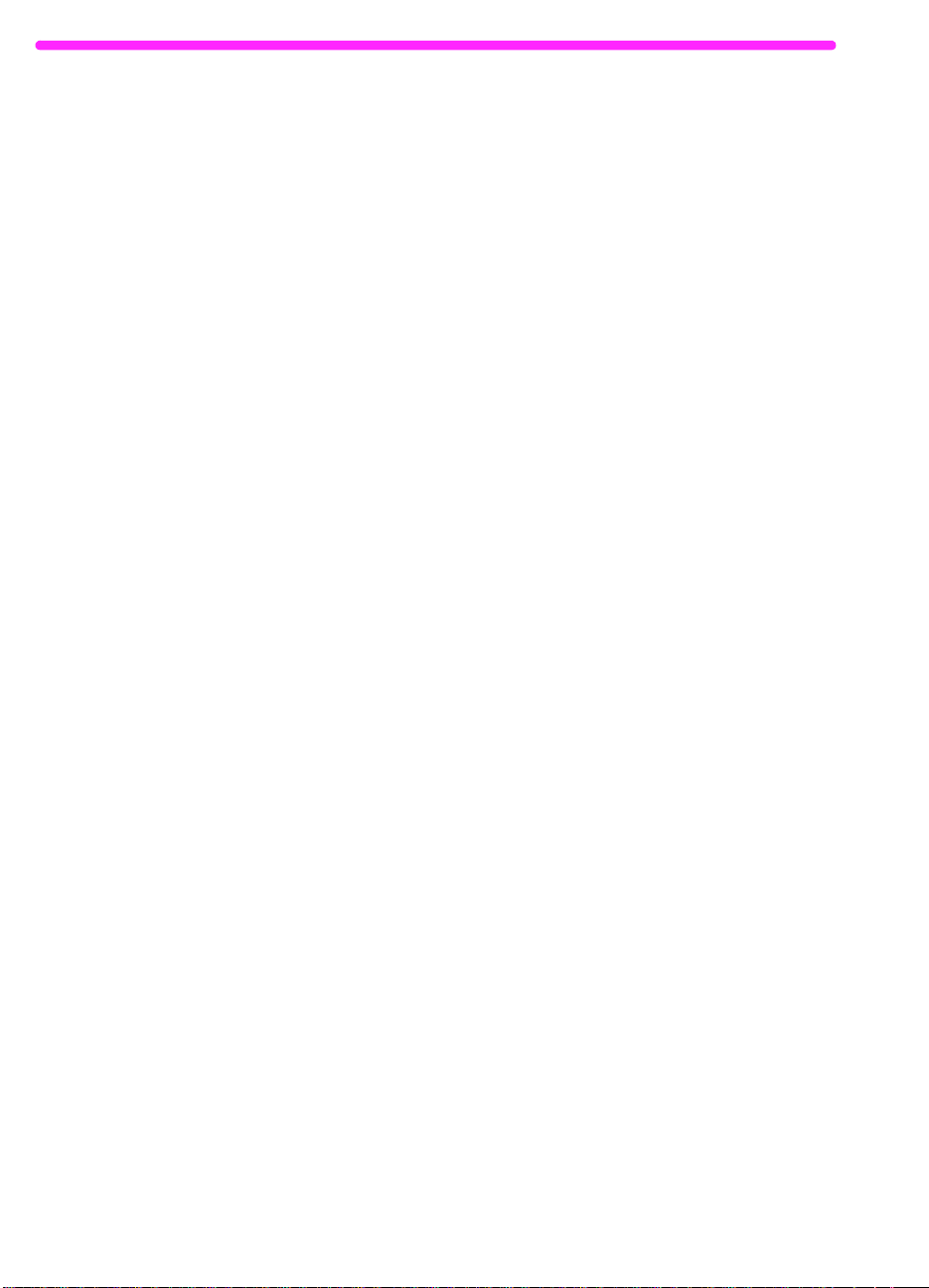
选择和装入介质
按以下说明选择、定向和发送纸写传真。
选择用于传真、复印和扫描的介质
HP LaserJet 3150 产品可以扫描不同尺寸的介质,从 2 × 3.5 英寸
(51 × 89 mm)(名片的尺寸)至 8.5 × 14 英寸 (215 × 991 mm)。本
产品可以传真和复印从 2 × 3.5 英寸 (51 × 89 mm) 至 8.5 × 39 英
寸 (215 × 991 mm) 的介质。要传真或复印长度大于 39 英寸的介
质,请参阅第 30 页的“发送长页面”。
本产品可接受证券纸、薄的半透明纸、报纸页、杂志页、再生纸、透
明胶片、带有载片的介质和相片。此外,有点儿粗糙纸扫描更容易
些。光滑纸在通过 HP LaserJet 3150 产品时,可能会困难一点儿。
为获得最佳效果,请一次只送进一张光滑纸。
您不应在 HP LaserJet 3150 产品中放入可能堵塞或损坏进纸机构的
任何物体。请遵循以下要点,以使卡塞的可能性降至最小。
● 取出自粘便条。
● 取下钉书钉和曲别针。
● 在文档放入文档进纸盘前,将所有卷曲或皱折的文档弄平。
● 请勿发送任何带有胶水、修正液或湿墨水的文档。
● 请勿发送背面带胶的纸张或标签。
● 将破裂或穿孔的文档放进载片,载片可购买或制作(请参阅下面
内容)。
● 避免多种复印形式。
16 2 传真 简体中文
Page 19
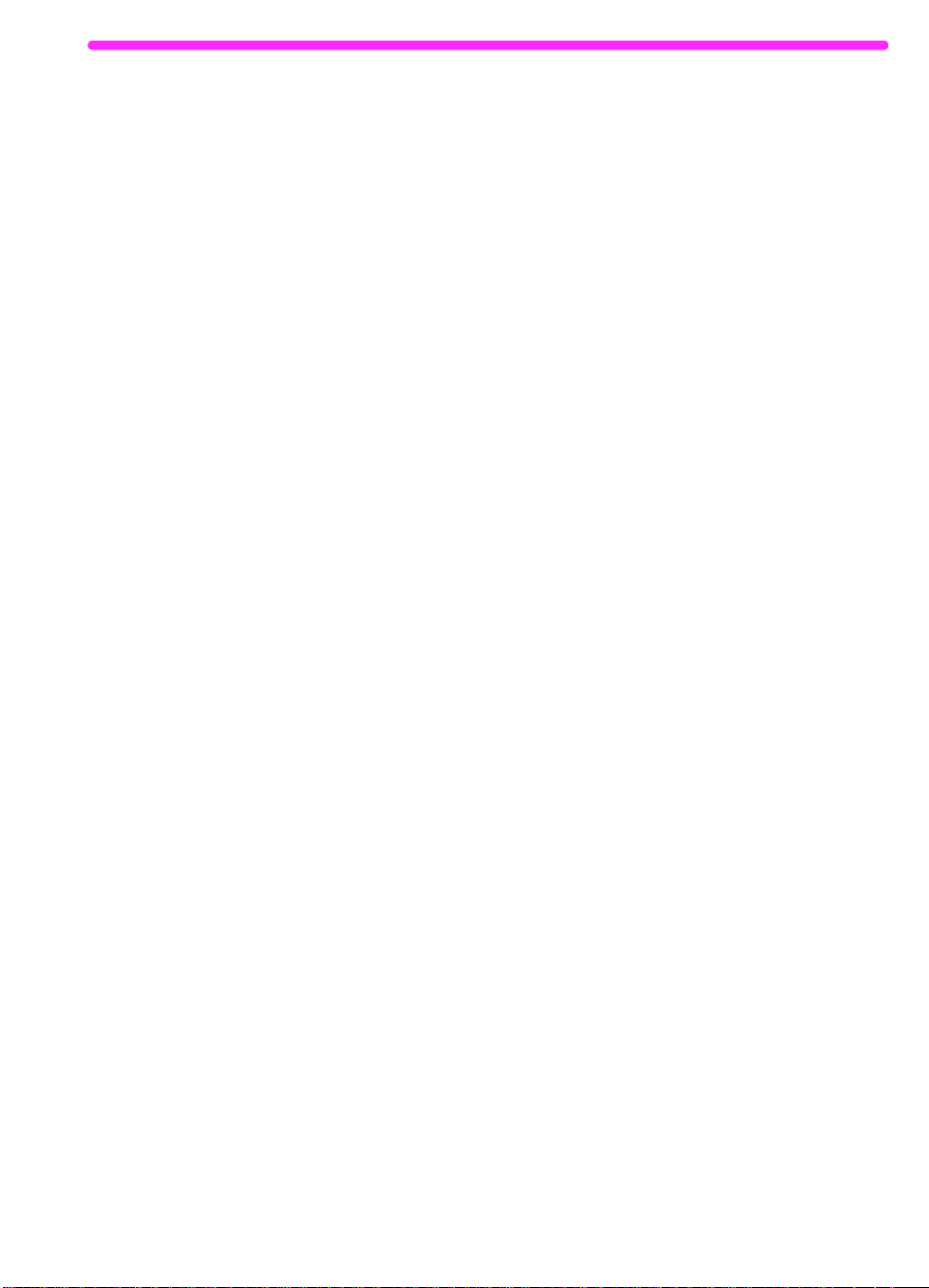
装入要传真、复印或扫描的介质时,您需要防止轻小、易碎(小于 12
磅或 46 克/ 平方米)或不规则尺寸(如收据、报纸剪辑、相片、旧文档
或破损文档)的介质受到损坏。为此,HP 建议您执行以下操作之一:
● 将介质放入载片中。您可购买一个载片,也可以将透明胶片和一
小片纸沿其中一条短边粘在一起以制作一个载片。将要传真、复
印或扫描的介质插入载片,然后使带粘条的一边在前,将载片插
入文档进纸盘。
● 使用透明胶带,将介质的前缘和后缘粘贴在一张信纸或 A4 尺寸
的纸上。如果该介质不是方形或矩形,则将其所有边缘均粘贴在
纸张上。
● 如果有一台全尺寸的复印机,则可先复印该介质,然后通过扫描
发送复印件。
发送带有载片的介质时,您需将特殊介质手柄移至右侧且一次只送进
一张载片。请参阅第 19 页的“装入特殊介质”。
如果您的 HP LaserJet 3150 产品有问题,则请参阅第 8 章“故障排
除与维护”。
简体中文 选择和装入介质 17
Page 20
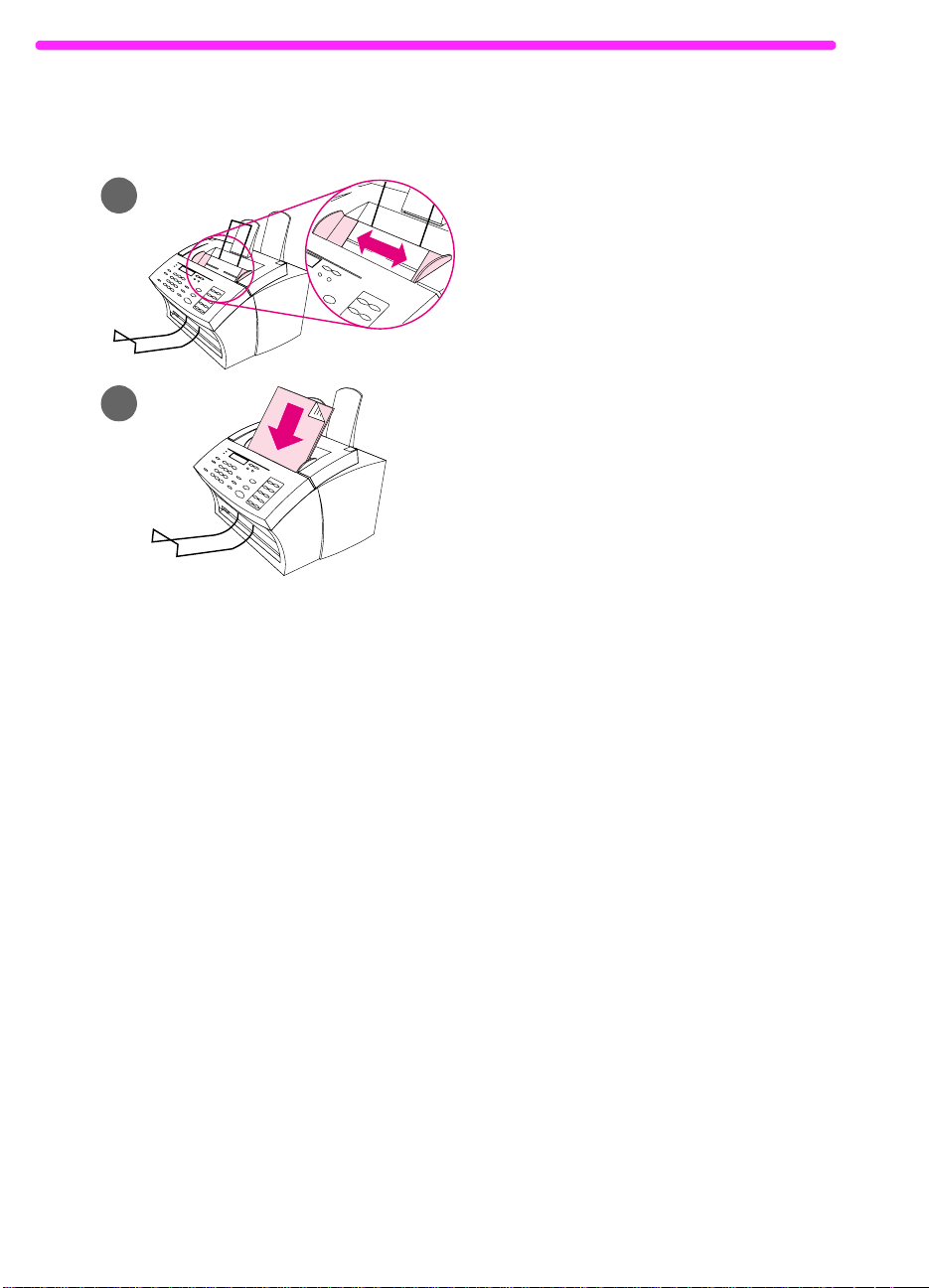
1
2
装入要传真的介质
无论是要传真、复印还是要扫描,装入文
档的步骤均相同。如果您的文档使用常规
重量的纸(从 12 至 28 磅或从 46 至 105
2
),则请按第 18 页的“装入常规介
g/m
质”执行操作。如果您的文档是一张透明
胶片,装在载片中,或使用的不是常规重
量的纸,则请按第 19 页的“装入特殊介
质”执行操作。
装入常规介质
1 调整文档进纸盘中的导板,使其符合
要装入介质的尺寸。
2 文档进纸盘中最多可放入 30 页介
质,介质顶部在前,打印面朝下。
1
等待 HP LaserJet 3150 产品导入第一页。
2
3
18 2 传真 简体中文
Page 21
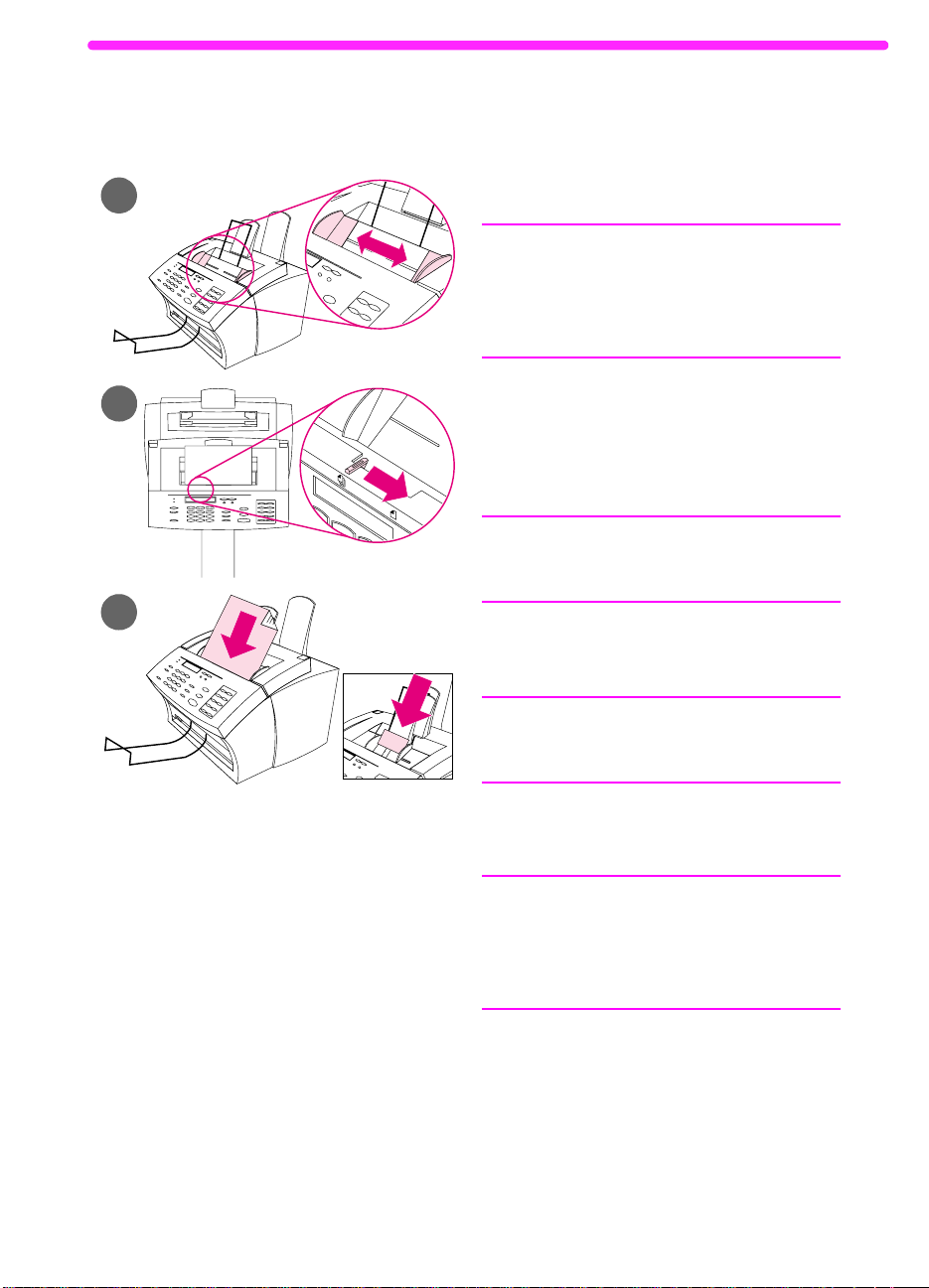
1
装入特殊介质
注意!
传真易碎介质和相片时,请务必要使用
载片。未受保护、易碎的介质在发送后
可能会被损坏,相片将被刮擦并失去表
面涂层。
2
3
1 调整文档进纸盘中的导板,使其符
合要装入介质的尺寸。
2 找到控制面板顶部的特殊介质手柄
并将其移至右侧。
注意!
HP LaserJet 3150 产品开始发送页面
后,请勿移动该手柄。
3 一次在文档进纸盘中只装入一页介
质,介质顶部在前,打印面朝下。
注
如果要装入名片,装入时,请使其长边在
前。
等待 HP LaserJet 3150 产品导入该页
面。
注
发送完特殊介质后,请将特殊介质手柄移
回左侧。如果在手柄处于右侧时发送一叠
规则页面,则产品可能会一次导入多张页
面并且引起卡塞。
简体中文 选择和装入介质 19
Page 22
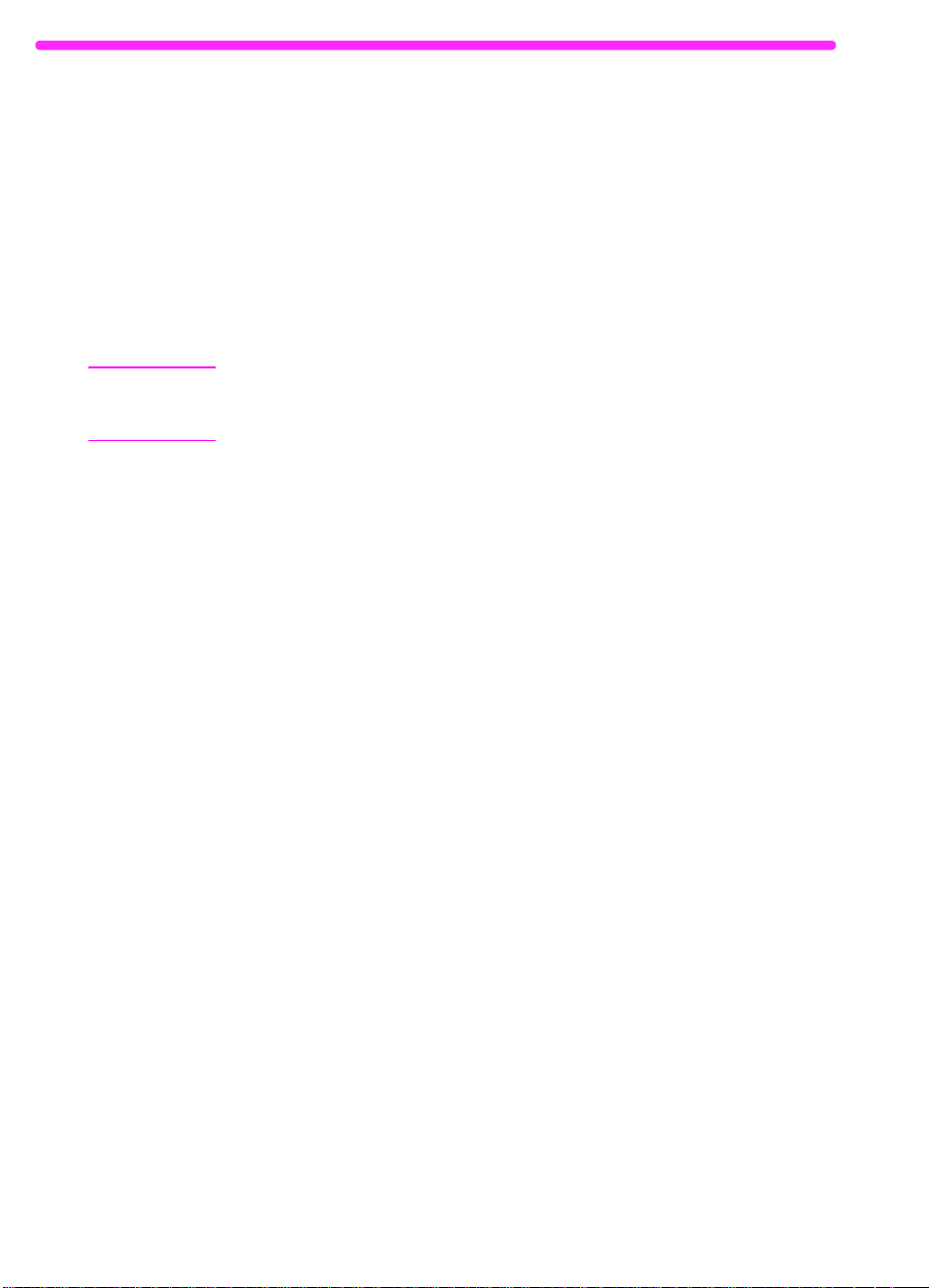
从本产品发送传真概览
所有用户均可从 HP LaserJet 3150 产品发送和接收传真。HP LaserJet
3150 产品可与常规传真机一样进行操作;您无需安装软件或通过启动
计算机来使用本产品。使用 HP LaserJet 3150 产品,您可以发送和
接收纸写传真,并可以从控制面板调整所有传真需要的设置。
通常,HP LaserJet 3150 产品会把接收的传真直接打印出来。但是,
您可以选择将发来的传真存储在 HP LaserJet 3150 产品的内存中,
直到您打印其为此。
提示 如果要在传真前改善纸写文档的质量,则可先将文档扫描至 JetSuite
Pro Desktop 程序的检视程序,矫正或清洁图象。然后,将其作为传真
从软件中发出。有关详情,请参阅第 5 章“扫描”。
从本产品发送传真
按本节中的说明调整选项如发送传真的对比度和分辨率,现在或稍后
发送传真、重新拨号或取消等待处理的作业。
20 2 传真 简体中文
Page 23
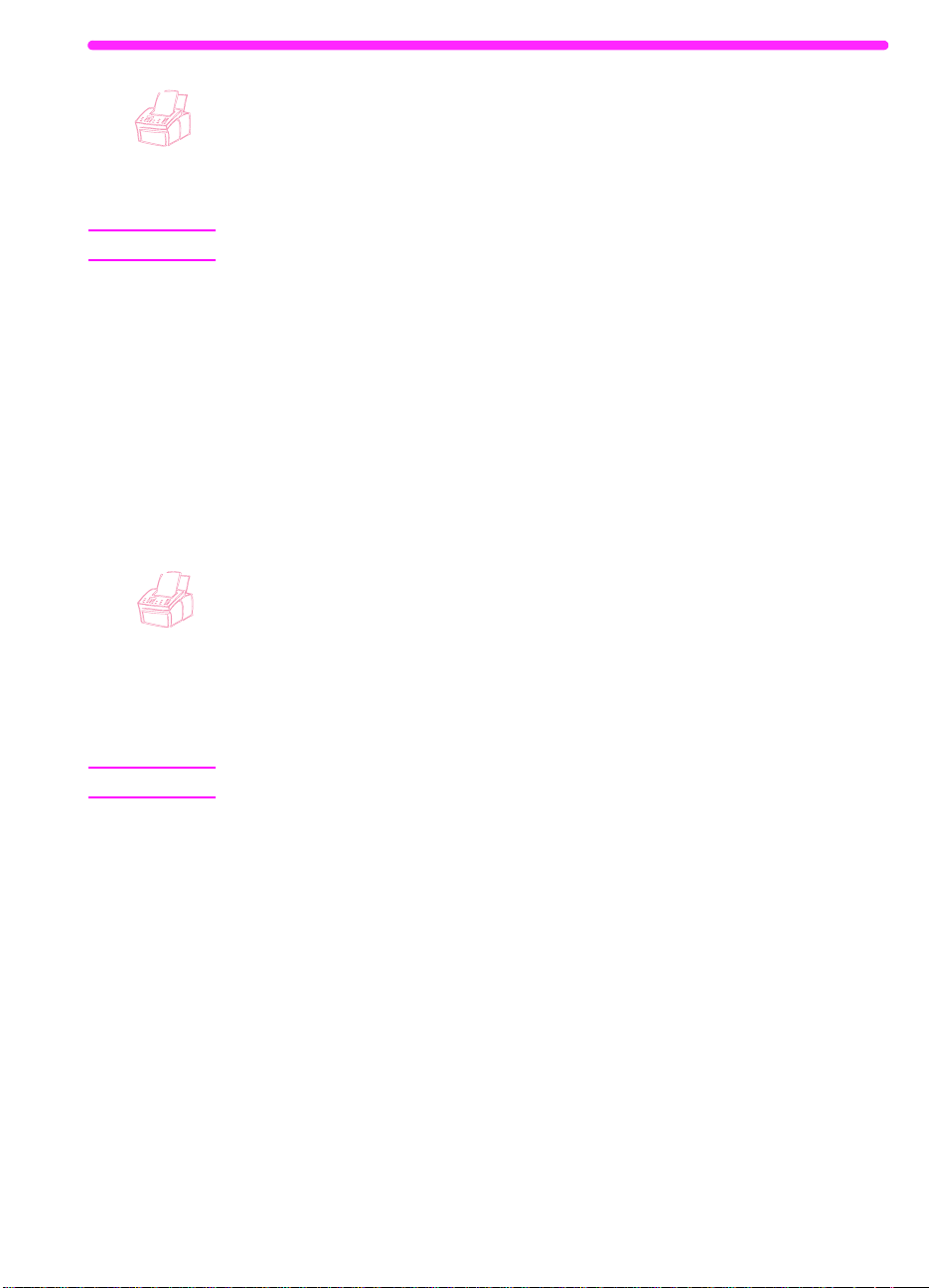
调整对比度
对比度设置会影响要发送的传真输出后的亮度或暗度。按以下步骤更
改的对比度仅适用于当前作业。传真发送完后,对比度设置会恢复为
默认设置。
注 要更改默认对比度,请参阅第 150 页的“更改默认对比度”。
调整对比度
1 按对比度键以显示当前对比度设置。
2 使用 < 和 > 键滚动查看选项。您可以选择 NORMAL(正常)(默
认设置)、DARKER(较暗)、DARKEST(最暗)、LIGHTER(较亮)
或 LIGHTEST(最亮)。
3 按输入 / 菜单键,保存选择。
调整分辨率
分辨率会影响要传真的文档的质量(以每英寸点数 (dpi) 表示)。它
也会影响传输速度。有关应选择哪一个分辨率的信息,请参阅第 22
页的“分辨率选项”。
按此步骤更改的分辨率仅适用于当前作业。传真发送完后,分辨率设
置会恢复为默认设置。
注 要更改默认分辨率设置,请参阅第 149 页的“更改默认分辨率”。
调整分辨率
1 按分辨率键以显示当前分辨率设置。
2 使用 < 和 > 键滚动查看选项。您可以选择 STANDARD(标准)、
FINE(好)(默认设置)、SUPERFINE(最好)或 PHOTO(相片)。
3 按输入 / 菜单键,保存选择。
简体中文 从本产品发送传真 21
Page 24
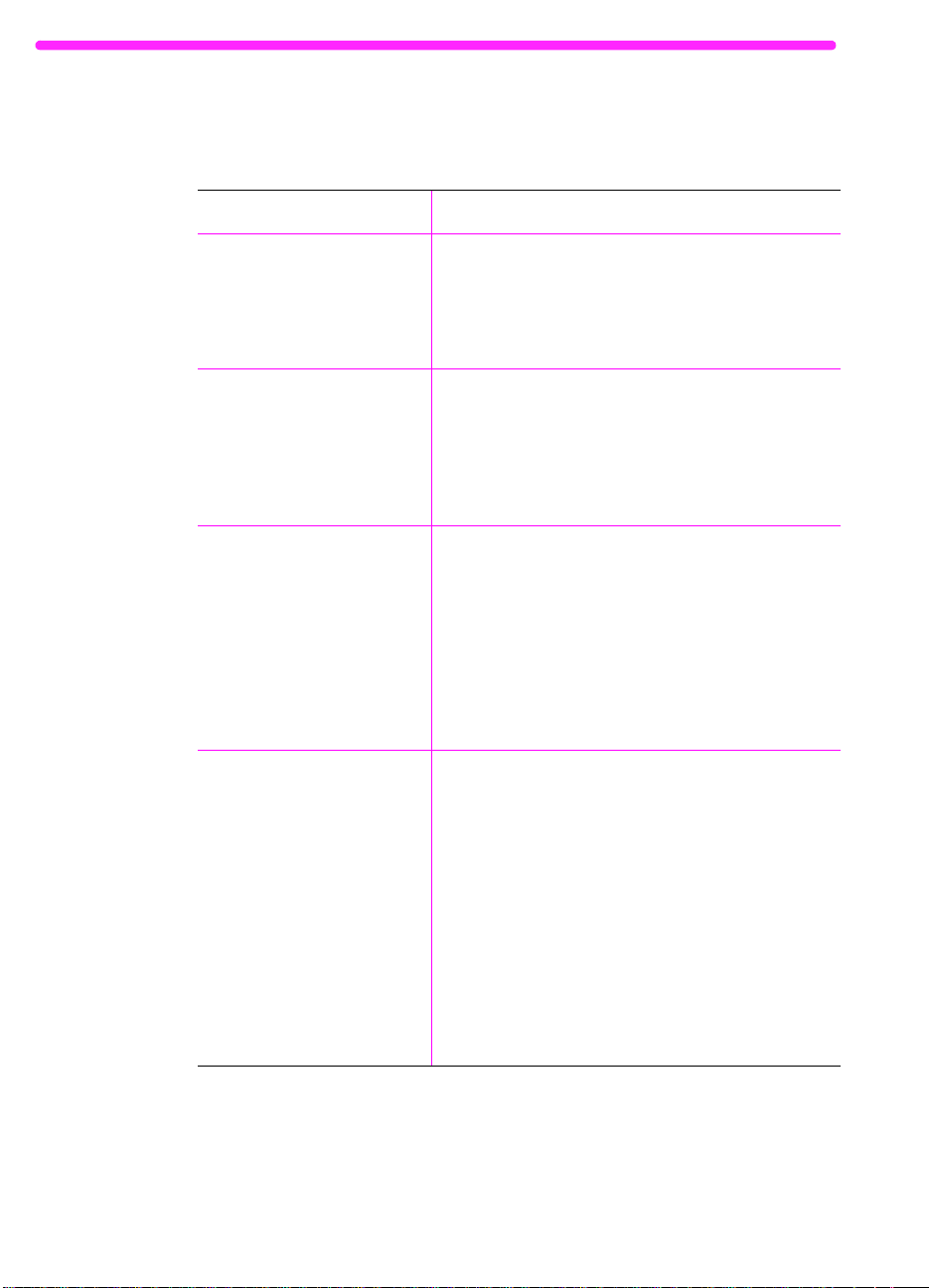
分辨率选项
根据下表决定传真所用的分辨率设置。请注意,在质量提高的同时传
输时间也会延长。
选择此分辨率: 原因:
Standard(标准)
(203 × 98 dpi)
Fine(好)
(203 × 196 dpi)
Superfine(最好)
(300 × 300 dpi)
Photo(相片)
(半色调图象扫描可达
300 × 300 dpi)
标准文字质量。
● 在速度比质量更重要时使用此设置。在此分辨率
设置下,传输速度最快。
● 所有传真机均可接收此质量设置的传真。
● 文字质量好于图形或相片质量。
文字质量较高。
● 使用此设置可获得良好的整体质量。
● 大多数传真机可接收此质量设置的传真。如果不
能接收此设置的传真,则将以 Standard(标准)
质量进行接收。
● 文字质量好于图形或相片质量。
文字质量最佳。
● 文字质量好于图形或相片质量。
● 仅有少数传真机可接收此模式的传真。如果不能
接收此设置的传真,则将用支持的最高分辨率进
行接收。
● 在传真号码接通之前,不会扫描使用此分辨率的
文档。
● 发送至组的传真、被轮询的传真或延迟的传真均
无法使用此设置。
图形和相片的质量最佳。
● 在文档中的图形和相片质量比文字质量更重要时,
使用此设置。
● 仅有少数传真机可接收此模式的传真。如果不能
接收此设置的传真,则将用支持的最高分辨率进
行接收。
● 文档将被扫描为半色调图象(模拟梯度渐变),
分辨率最大为 300 × 300 dpi。
● 传输时间最长。
● 在传真号码接通之前,不会扫描使用此分辨率的
文档。
● 发送至组的传真、被轮询的传真或延迟的传真无
法使用此设置。
22 2 传真 简体中文
Page 25
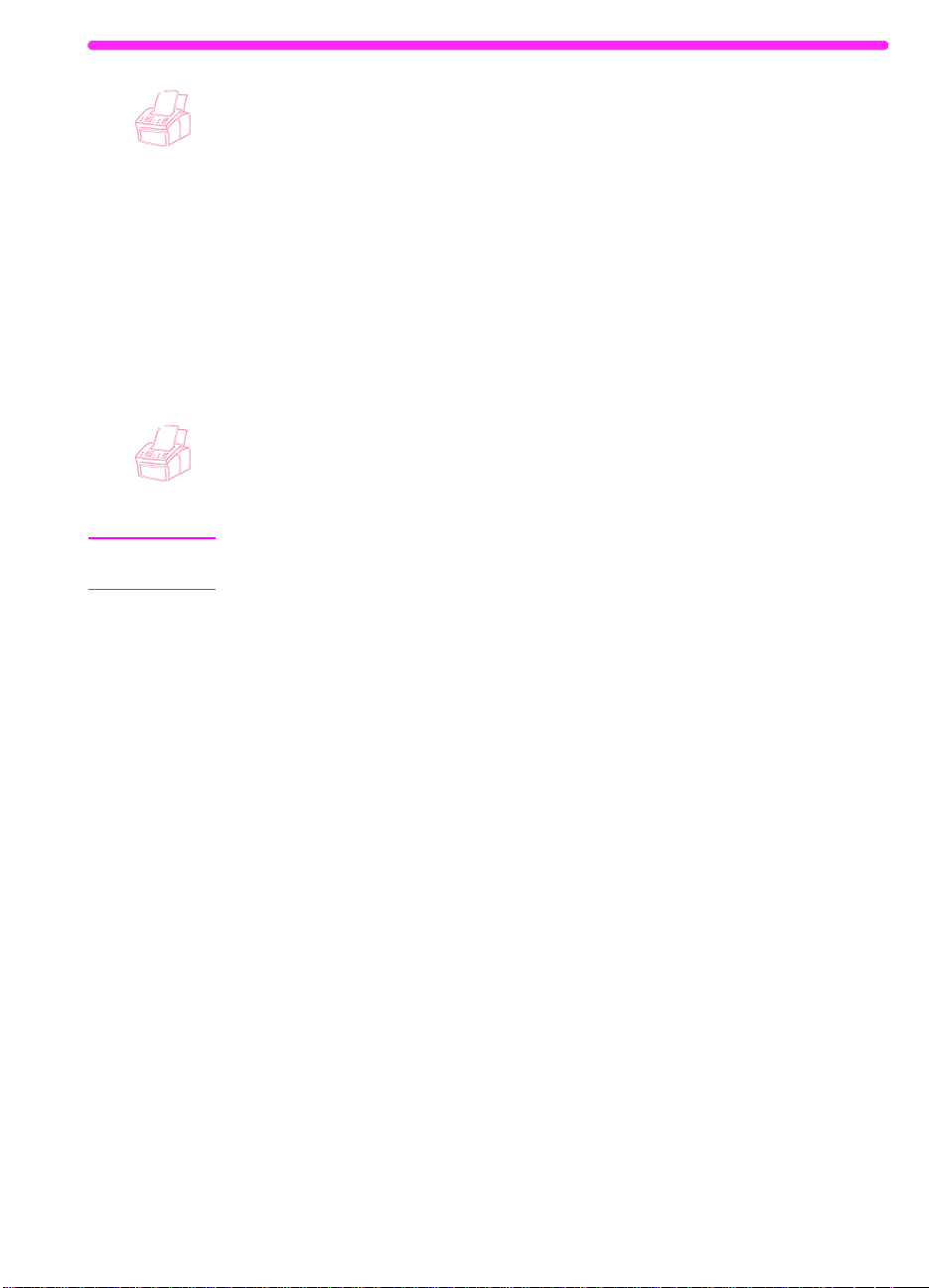
拨号时插入暂停符
您可以将暂停符插入正在拨打的传真号码,也可以插入要设计为单触
键、快速拨号代码或成组拨号代码的传真号码中。拨打国际号码时,
一般需要使用暂停键。
按重拨/暂停键以在拨号时输入两秒暂停。控制面板显示屏上会出现一
个逗号,表示在拨号进行到该处会出现暂停。
如果在设计为单触键、快速拨号代码或成组拨号代码的号码末端输入
暂停符,则 HP LaserJet 3150 产品会等待拨打该号码,直至您输入
另一个号码。(这也就是通常所说的连续拨号。)
使用特殊拨号符
启用特殊拨号符后,在拨传真号码或输入单触键、快速拨号代码或成
组拨号代码表示的传真号码时,您可以使用这些符号。
注 使用特殊拨号符(如收费代码)之前,您必须先将其启用。请参阅第
108 页的“启用特殊拨号符”。
使用特殊拨号符
1 拨至传真号码需要该符号之处时,按 * 键。
2 使用 < 和 > 键滚动查看符号,直至达到所需的符号,然后按输入 /
菜单键。
3 特殊符号会被输入传真号码。它将以字母或标点符号的形式出现。
- 或者 取决于所选的符号,系统会在将该符号输入传真号码之前,要求
您作出其它选择。
简体中文 从本产品发送传真 23
Page 26
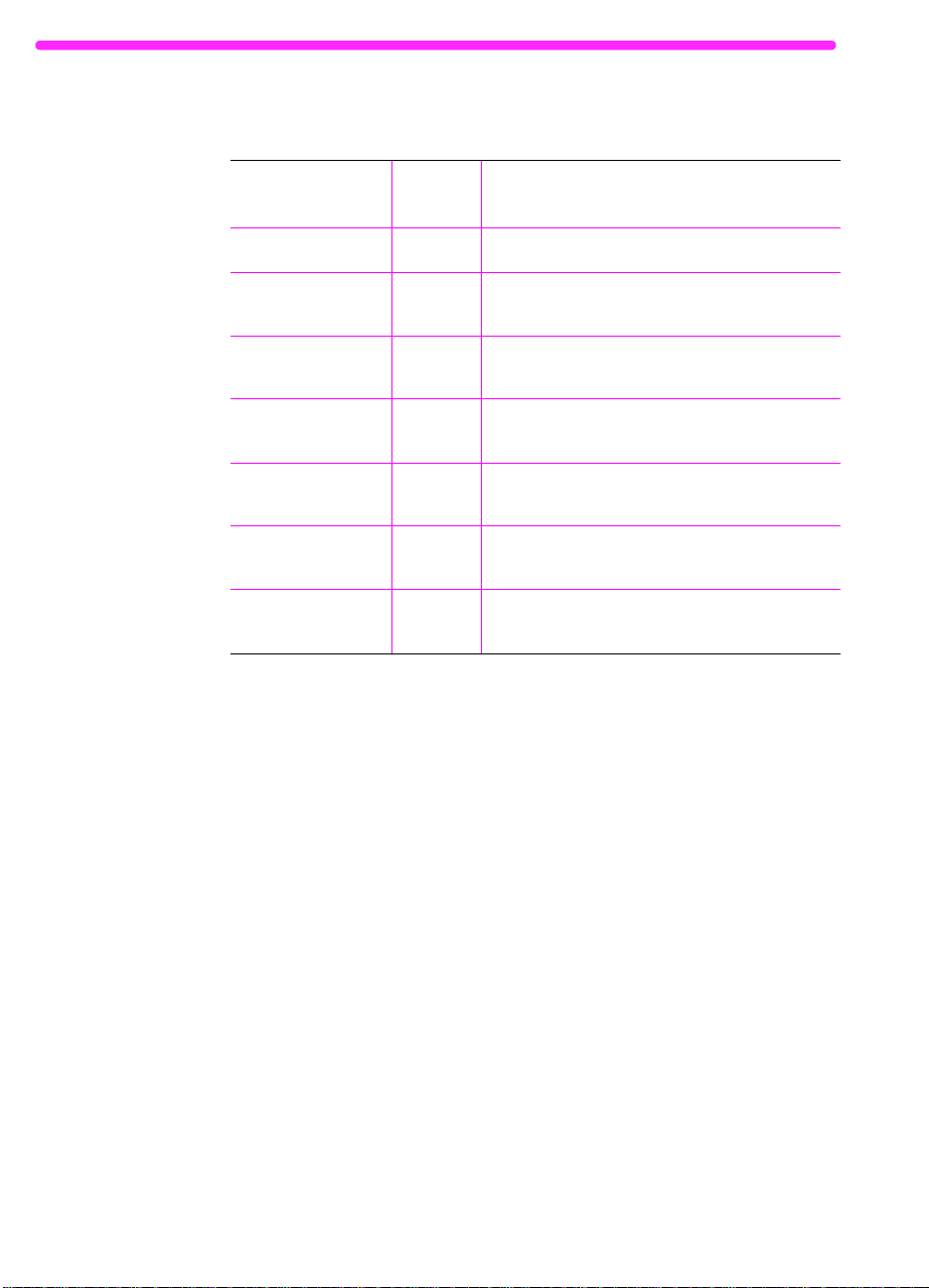
特殊拨号符选项
下表显示了使用上页步骤可将哪些拨号符输入传真号码。
菜单中的选项 传真号码
中的符号
Dial *(拨 * 键)
Detect dial tone
(检测拨号音)
Tone dial
(拨号音)
Error correction
(纠错)
Fax speed
(传真速度)
Charge code
(收费代码)
Hook flash
(拍叉簧)
*
D 检测拨号序列中的拨号音。
T 选择拨号音。
E 禁用纠错模式。
Ä, Î, 或 'I 选择最快的传输速度。
C 或 $ 存储收费代码或暂停拨号以便您输入收费
! 自动拍一次叉簧。
功能
拨一次 * 键。
代码。
24 2 传真 简体中文
Page 27
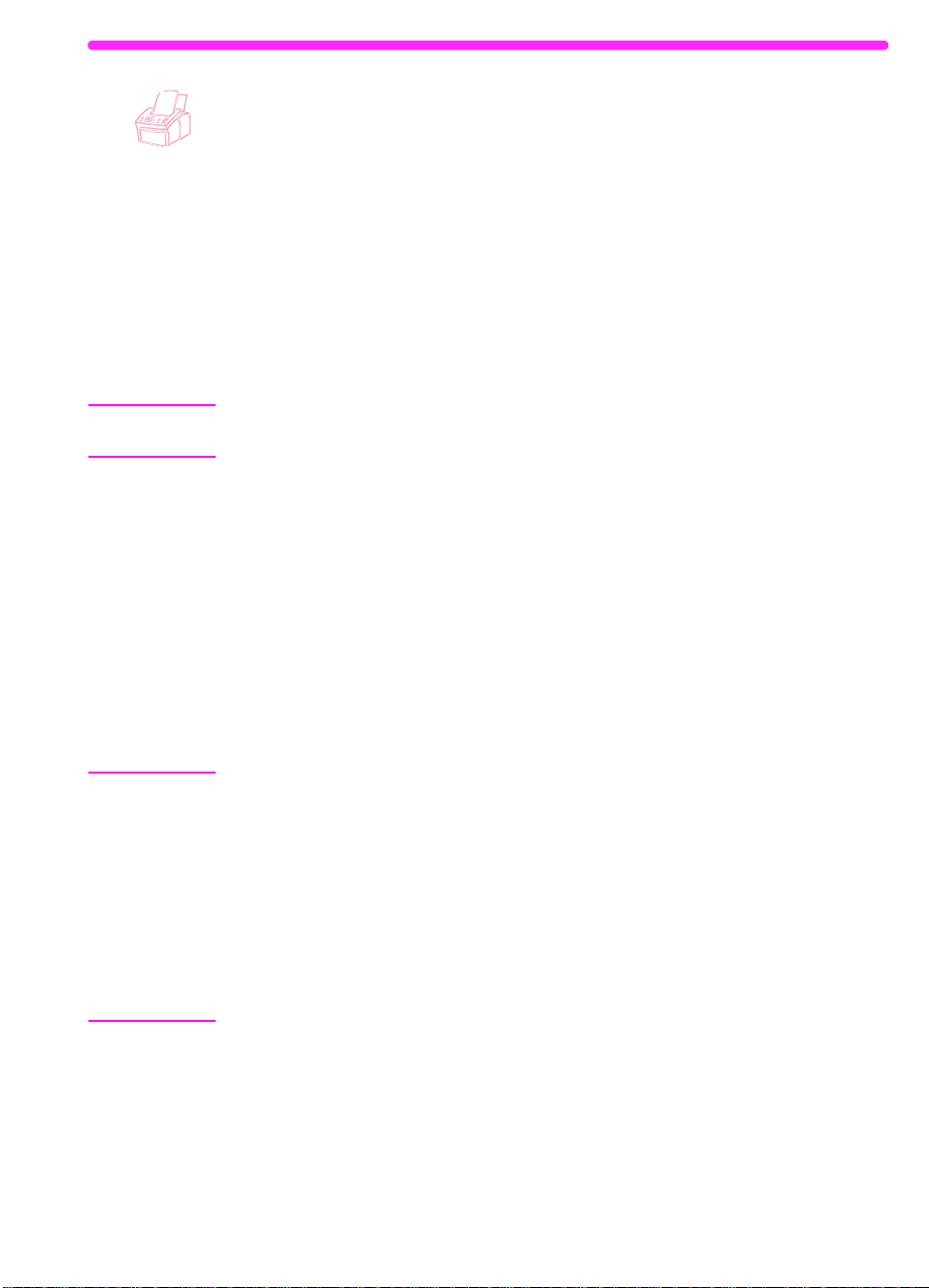
将传真发送至一个接收者
该步骤详细介绍了如何将传真发送至一个接收者。
发送传真
1 使用以下方法之一拨打传真号码:
• 使用数值键。
• 如果您正在呼叫的传真号码具有单触键,则按该键。
• 如果您正在呼叫的传真号码具有快速拨号代码,则按快速拨号
键,输入快速拨号代码,然后按输入 / 菜单键。
注 使用数值键拨号时,请包括任何暂停符或其它所需号码,如区号、PBX
系统外号码的接入代码(通常为 9 或 0)或长途电话前缀码。
2 将文档装入文档进纸盘。
3 调整任何选项,如对比度或分辨率。
4 按开始键。
最后一页传真退出 HP LaserJet 3150 产品后,您可以开始发送另一
份传真、进行复印或扫描。
如果您要传真厚文档,请确保将特殊介质手柄移回左侧。在该手柄处
于右侧时发送一叠常规介质,则可能会出现一次导入多张纸、卡纸或
两种情况都发生。
提示 您可按以下方法发送传真:先装入文档,然后调整任何选项,拨打号
码并按开始键。
如果经常使用某些传真号码,则您可以为它们指定一个单触键或快速
拨号代码。有关说明,请参阅第 111 页的“从控制面板设计快速拨号
代码”。
如果您的计算机直接连接至本产品,则您可以将传真发送至编入“PC
传真电话簿”的传真号码。将文档装入文档进纸盘后,单击 Document
Assistant 上的 PC Fax(PC 传真)。然后,从“PC 传真电话簿”中
选择传真号码并发送传真。
简体中文 从本产品发送传真 25
Page 28
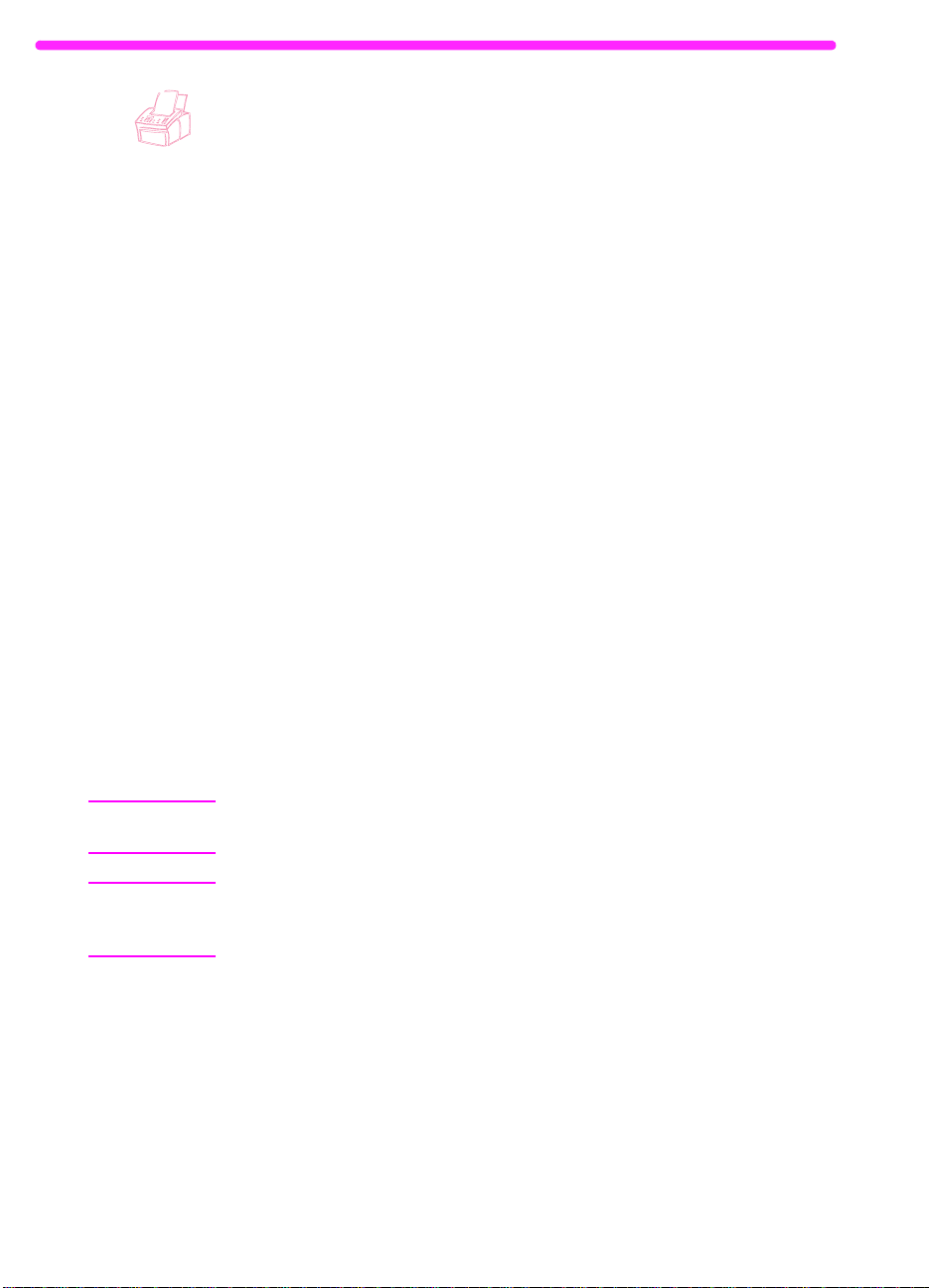
将传真发送至多个接收者
您可以一次性将纸写传真发送至几个传真号码。如果您要将传真发送至
一组传真号码,而这组号码已指定为成组拨号代码,则请参阅“要使用
成组拨号代码发送传真”。如果您要将传真发送至多达 100 个号码,
且这些号码没有成组拨号代码,则请参阅“将传真发送至特殊组”。
极少数情况下,在您的文档不适合在内存中存储时,您需要将文档一
次只发送给一个传真号码,或使用 Document Assistant(文档辅助
程序)。
使用成组拨号代码发送传真
1 将文档装入文档进纸盘。
2 调整任何选项,如对比度或分辨率。发送组传真时只能使用
Standard(标 准)或 Fine(好)分辨率。如果您选择了 Superfine
(最好)或 Photo(相片),则系统会将分辨率默认为 Fine。
3 按下用于组的单触键。
- 或者 按快速拨号键和用于组的成组拨号代码。
4 按输入 / 菜单键。
5 按开始键。
HP LaserJet 3150 产品可以将文档扫描进内存,然后将传真发送给指定
的每一个传真号码。如果组中的某个号码正占线,则 HP LaserJet 3150
产品会拨其它号码,然后再尝试重拨。
注 您可以按以下方法发送传真:先拨打号码,装入文档,然后调整任何
选项并按开始键。
提示 您可以将传真发送给编入“PC 传真电话簿”中的组。将文档装入文档
进纸盘后,单击 Document Assistant 上的 PC Fax(PC 传真)。然
后,从“PC 传真电话簿”中选择组并发送传真。
26 2 传真 简体中文
Page 29
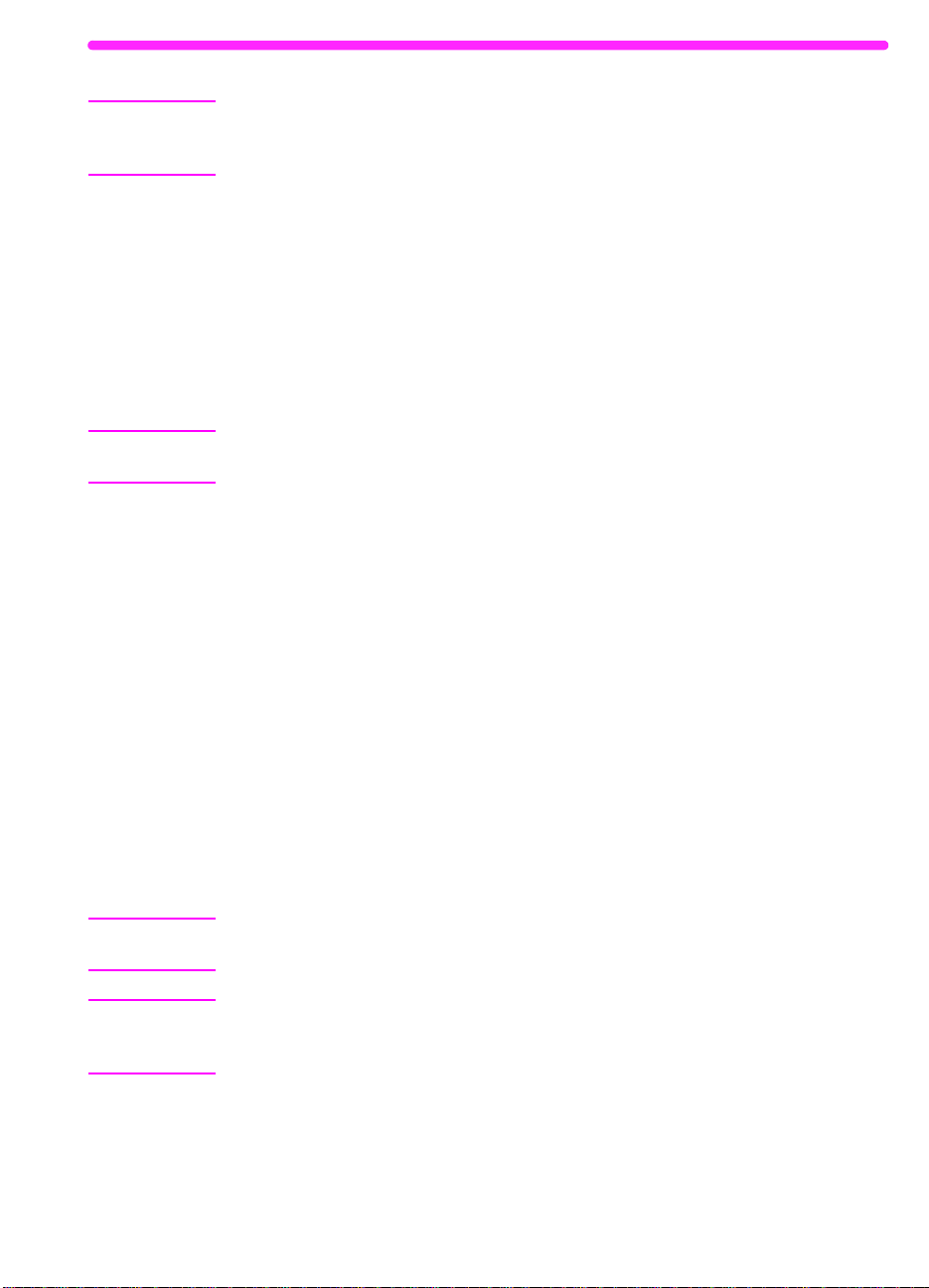
提示 如果您经常将传真发送给同一组,则可以为他们的传真号码指定一个
成组拨号代码。有关说明,请参阅第 113 页的“从控制面板设计成组
拨号代码”。
将传真发送至特殊组
1 使用以下方法之一拨打第一个传真号码:
• 使用数值键。
• 如果您正在呼叫的传真号码具有单触键,则按下该键。
• 如果您正在呼叫的传真号码具有快速拨号代码,则按快速拨号
键,输入快速拨号代码,然后按输入键。
注 使用数值键拨号时,请包括任何暂停符或其它所需号码,如区号、
PBX 系统外号码的接入代码(通常为 9)或长途电话前缀码。
2 按输入 / 菜单键。
3 重复步骤 1-2 以继续输入号码。
- 或者 转至下一步骤。
4 将文档装入文档进纸盘。
5 调整任何选项,如对比度或分辨率。发送组传真时只能使用
Standard(标 准)或 Fine(好)分辨率。如果您选择了 Superfine
(最好)或 Photo(相片),则系统会将分辨率默认为 Fine。
6 按开始键。
HP LaserJet 3150 产品将文档扫描进内存,然后将传真发送给每一个
传真号码。如果组中的某个号码正占线,则 HP LaserJet 3150 产品
会拨其它号码,然后再尝试重拨。
注 您可以按以下方法发送传真:先装入文档,然后调整任何选项,拨打
号码并按开始键。
提示 您可以将传真发送给编入“PC 传真电话簿”中的传真号码。将文档装
入文档进纸盘后,单击 Document Assistant 上的 PC Fax(PC 传
真)。然后,从“PC 传真电话簿”中选择传真号码并发送传真。
简体中文 从本产品发送传真 27
Page 30
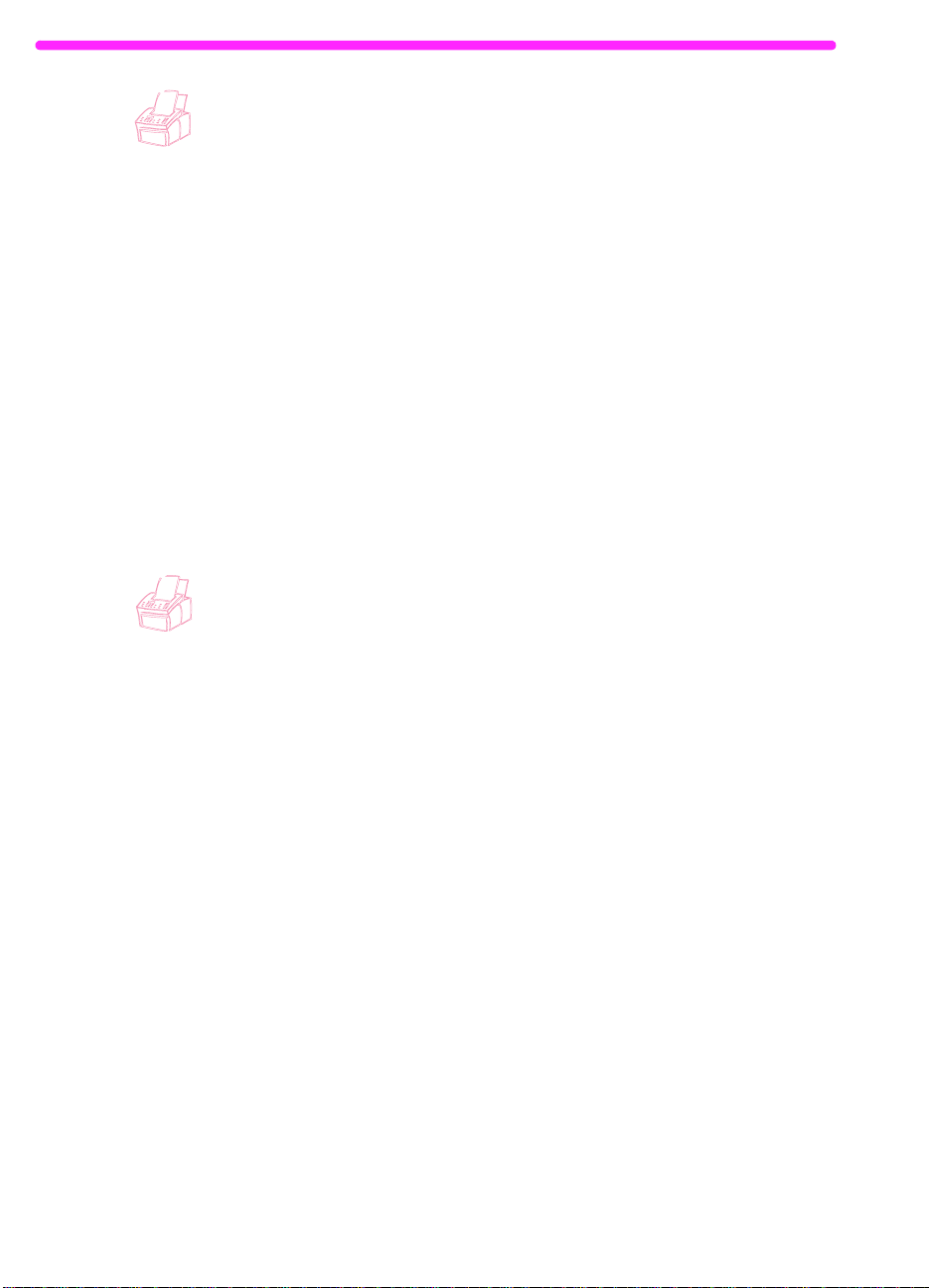
使用手动拨号
通常,在按下开始键后,HP LaserJet 3150 产品就会拨号。但是,如
果在按下“开始”键后要 HP LaserJet 3150 产品拨每个号码,就会
需要一些时间。例如,如果将传真呼叫费用计至电话卡,则需要拨传
真号码,等待电话公司的接受音,然后再拨电话卡号码。拨打国际号
码时,您可能需要先拨部分号码,在听到拨号音后再继续拨号。
使用手动拨号
1 将文档放入文档进纸盘。
2 按手动拨号键。HP LaserJet 3150 产品会松开叉簧,然后您便可
以听到拨号音。
3 开始拨号,最多为 60 个字符。传真号码随着每个数字的输入而拨
出。这使您可以在继续拨号前等待暂停符、拨号音、国际接入音
或电话卡接受音。
从电话拨号发送传真
要从与 HP LaserJet 3150 产品连接至同一线路的电话拨打传真号码,
则需要一些时间。例如,如果要发送传真,而接收者的 HP LaserJet
3150 产品处于手动模式,则您可以先呼叫他们,以提醒他们接收传真。
从电话拨号发送传真
1 将文档放入文档进纸盘。
2 拿起连接至 HP LaserJet 3150 产品的电话听筒,使用电话或 HP
LaserJet 3150 产品的数值键拨打传真号码。
3 接收者应答时,通知他们启动传真机。
4 听到传真音后,按开始键以开始传输传真,然后挂断电话。
28 2 传真 简体中文
Page 31
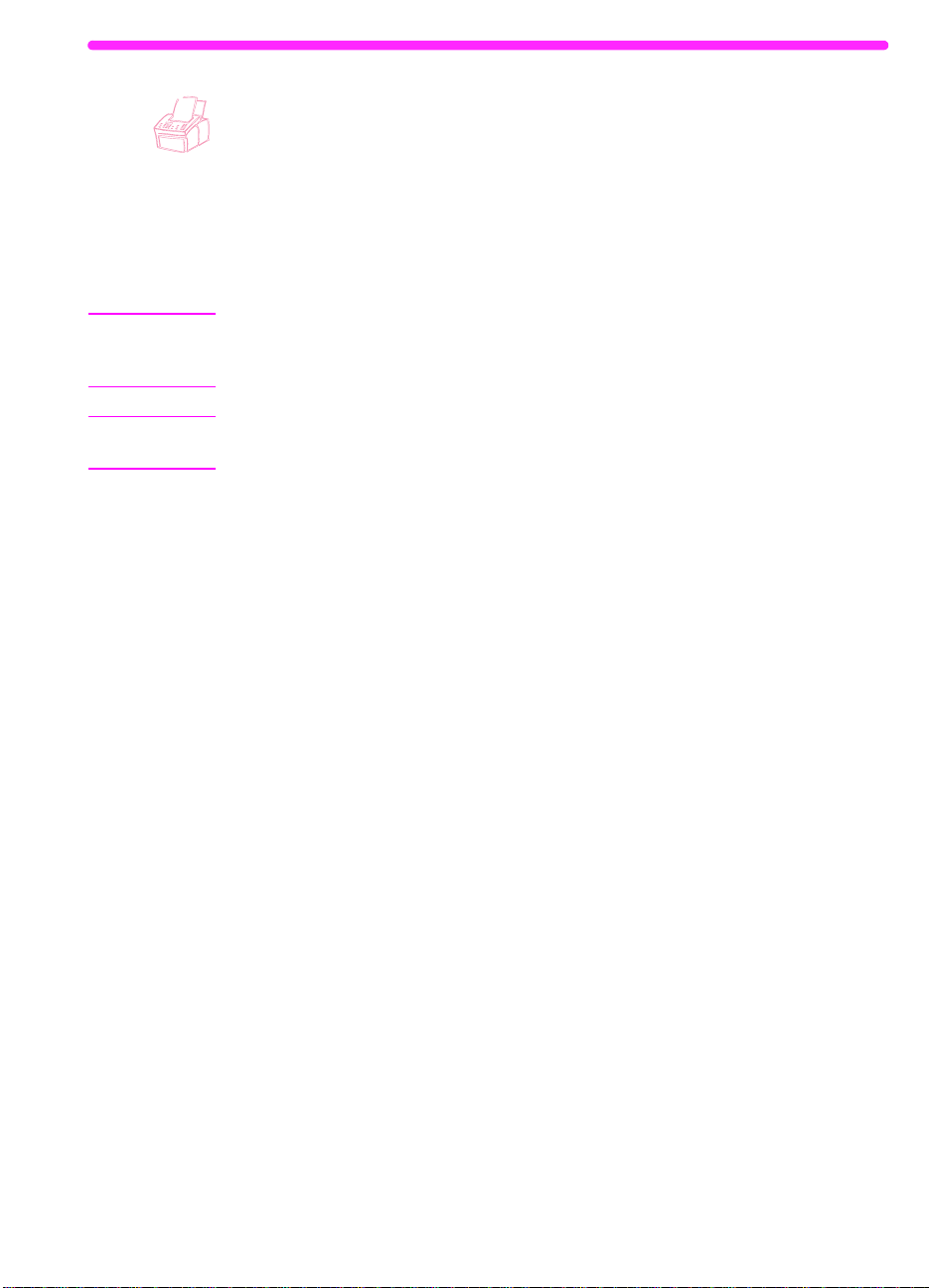
手动重拨
在出厂默认设置下,HP LaserJet 3150 产品会以指定的时间间隔自动
重拨占线号码,最多重拨五次。如果仍无应答,则不会重拨。
如果要将另一个文档发送到最后所拨的传真号码,请使用此步骤以进
行重拨。如果要尝试重新发送第一次发送的文档,则可能要等待一
会,直到自动重拨已停止或您自己将其停止。否则,接收者可能会两
次收到该传真: 一次是从手动重拨收到,一次是从自动重拨收到。
注 要停止尝试发送传真的当前重拨,请参阅第 33 页的“取消当前传真作
业”。要取消尝试发送传真的所有未决、自动重拨,请参阅第 33 页的
“使用 Job Status(作业状态)取消传真作业”。
注 要更改重拨次数或重拨的间隔时间,请参阅第 123 页的“调整重拨次
数”和第 124 页的“调整重拨的间隔时间”。
手动重拨
1 将文档装入文档进纸盘。
2 按重拨 / 暂停键。
3 按开始键。LaserJet 3150 产品重拨最后一个传真号码,发送该
传真。
简体中文 从本产品发送传真 29
Page 32

发送长页面
通常因为卡纸,HP LaserJet 3150 产品的进纸盘不能送入超过 39 英
寸 (991 mm) 长的介质。如果要传真的介质(如横幅)超过 39 英寸
(991 mm),您可以按以下方法之一将其送进 HP LaserJet 3150 产
品,一次只能送进一张。第一个方法的设置对所有作业均有效,直至
您再次将其更改。第二个方法的设置仅对当前作业有效。
注 在接收的传真机上,此文档会按所需页数打印出。
使用 Send Long Pages(发送长页面)发送长页面
1 按输入 / 菜单键。
2 使用 < 和 > 键选择 FAX SETTINGS(传真设置),然后按输入 / 菜
单键。
3 使用 < 和 > 键选择 OUTGOING FAXES(输出传真),然后按输入 /
菜单键。
4 使用 < 和 > 键选择 SEND LONG PAGES(发送长页面),然后按输
入 / 菜单键。
5 使用 < 和 > 键选择 YES(是),然后按输入 / 菜单键。
6 将文档装入文档进纸盘。
7 拨打传真号码。
8 按开始键以开始发送传真。
9 发送完传真后,请将此设置改回 NO(否),以避免卡纸的可能性。
使用“开始”按钮发送长页面
1 将长页面装入文档进纸盘。
2 页面长度达到 39 英寸 (991 mm) 标记时,HP LaserJet 3150 产
品会发出哔声并显示 LONG PAGE? START TO CONTINUE,且只显示
几秒钟。快速按下开始键。
3 如果在信息消失前未按开始键,则从文档进纸盘中取出文档,然
后重复步骤 1-2。
30 2 传真 简体中文
Page 33

在未来某一时间发送传真
您可以安排在未来某一时间将传真自动发送至一个或多个人。一旦您
完成此步骤,HP LaserJet 3150 产品就会将文档扫描进内存并返回
Ready(就绪)状态,以便执行其它任务。
如果 HP LaserJet 3150 产品在计划的时间无法发送该传真,则会从
内存中将其打印出。在无应答或占线且重拨失败后,可能会出现这种
情况。
注 如果将延迟的传真发送至一个组时选择 Superfine(最好)或 Photo
(相片),则系统会将分辨率默认为 Fine(好)。
提示 如果已设定在未来某一时间发送传真,但需要在传真中添加一些内
容,则可以将附加信息作为另一个作业发送。如果所有传真安排在同
一时间发送至同一传真号码,则只需使用一次电话呼叫即可自动发送
所有传真。
在未来某一时间发送传真
1 将文档装入文档进纸盘。
2 按输入 / 菜单键。
3 按一下 > 键以显示 FAX FUNCTIONS(传真功能),然后按输入/ 菜
单键。
4 按输入 / 菜单键选择 DELAYED FAX(延迟传真)。
5 使用数值键输入开始时间。如果将时钟设置为 12 小时计时格式,
需要按 > 键更改 AM 或 PM 标记。然后,按 > 键选择 AM 或 PM。
6 按输入 / 菜单键。
7 按输入 / 菜单键以接受默认日期。
- 或者 使用数值键输入日期并按输入 / 菜单键。
8 拨打传真号码并按输入 / 菜单键。
9 如果您只给一个人发送传真,则转至下一步骤。
- 或者 拨打下一个号码并按输入 / 菜单键。按此方法继续添加号码,直到
输入所有号码。
10 按开始键。HP LaserJet 3150 产品会将文档扫描进内存并在指定
时间将其发送。
简体中文 从本产品发送传真 31
Page 34

取消未来某一时间发送的传真
要取消计划未来某一时间发送的传真,请参阅第 33 页的“使用 Job
Status(作业状态)取消传真作业”。
设置请求(被轮询)的传真
按以下步骤将文档扫描进内存,并在另一台传真机请求该文档时,便
可让 HP LaserJet 3150 产品将其发出。(这也就是通常所说的轮
询。)将文档扫描进内存后,HP LaserJet 3150 产品会返回 Ready
(就绪)状态,您即可执行其它任务。
一台传真机轮询该文档后,该文档就会从内存中被清除。如果要使另
一台传真机也可以轮询同一文档,则必须在第一个文档被轮询后重复
此过程。
提示 如果已经设定被轮询的传真,但需要在传真中添加一些内容,则可以
将附加信息作为另一个作业发送。所有设置被轮询的作业将发送给第
一个呼叫和请求这些作业的人。
设置等待请求(被轮询)的传真
1 将文档装入文档进纸盘。
2 按输入 / 菜单键。
3 按一下 > 键以显示 FAX FUNCTIONS(传真功能),然后按输入 /
菜单键。
4 使用 < 和 > 键选择 POLLING(轮询),然后按输入 / 菜单键。
5 使用 < 和 > 键选择 SEND(发送),然后按输入 / 菜单键。
HP LaserJet 3150 产品会将文档扫描进内存,并且在收到 HP LaserJet
3150 产品的请求信息时会发送扫描内容。如果接收者在请求传真方面
需要帮助,请他们阅读他们的传真机附带的手册。
取消轮询设置
如果需要取消已设置被轮询的传真,请参阅第 33 页的“使用 Job
Status(作业状态)取消传真作业”。
32 2 传真 简体中文
Page 35

取消当前传真作业
使用此步骤中止当前在拨号、传送或接收的单个传真。
取消当前传真作业
按控制面板上的停止 / 清除键,所有未传送的页面均将被取消。
注意 按住停止 / 清除键五秒钟也会取消当前的打印或复印作业。
使用 Job Status(作业状态)取消传真作业
按此步骤取消以下传真:
● 听到占线信号或无应答后等待重拨的传真。
● 要发送至某个组的传真。
● 计划在未来某一时间发送的传真。
● 设置为等待请求(被轮询)的传真。
使用 Job Status(作业状态)取消传真作业
1 按输入 / 菜单键。
2 按输入 / 菜单键选择 JOB STATUS。
3 按 > 键以滚动查看等待处理的作业,直至找到要清除的作业。
注 如果忽略了要找的作业,可按退格键,然后重复步骤 1-3。
4 按停止 / 清除键以取消控制面板显示屏中显示的作业。
5 按输入 / 菜单键以确认要取消的作业。
6 按退格键,退出菜单设置。
简体中文 从本产品发送传真 33
Page 36

接收传真
按以下步骤管理发送至 HP LaserJet 3150 产品的传真。
装入纸张
除传真只能打印在信纸、A4 或法律纸尺寸的纸张上外,无论您是打
印、传真还是复印,在纸张输入纸盒或单页输入槽中装入介质的说明
均是相同的。有关说明,请参阅第 54 页的“装入介质”。
设置纸张尺寸
将纸张尺寸设置为您通常在纸张输入纸盒中装入的纸张的尺寸。在打
印报告和决定自动缩减发来的传真时,HP LaserJet 3150 产品会使用
此设置。
注 打印功能不使用此设置。如果要装入仅适用于当前打印作业的特殊尺
寸介质,则请勿更改此设置。打印结束后,重新装入原纸张。
设置纸张尺寸
1 按输入 / 菜单键。
2 使用 < 和 > 键选择 USER DEFAULTS(用户默认设置),然后按
输入 / 菜单键。
3 使用 < 和 > 键选择 PAPER SIZE(纸张尺寸),然后按输入 / 菜
单键。
4 按 < 和 > 键,直至所装纸张的尺寸出现。您可以选择 LETTER
(信函)、A4 或 LEGAL(法律)。
5 按输入 / 菜单键以保存选择。
6 按停止 / 清除键,退出 Menu(菜单)设置。
提示 如果担心在装入特殊类型或尺寸的介质(用于打印作业)时可能会有
传真发来,则可以将传真临时接收至内存。打印作业结束后,重新装
入常规纸张并将内存中的传真打印出。请参阅第 134 页的“将传真接
收至内存”和第 35 页的“打印接收至内存的传真”。
34 2 传真 简体中文
Page 37

听到传真音后接收传真
如果您的电话线既可以接收传真,又可以接听电话,且在接听电话时
听到了传真音,则可按以下方法之一接收传真:
● 如果离 HP LaserJet 3150 产品很近,则请按控制面板上的开始键。
● 如果在接听连接至该线路的电话(电话分机)时听到传真音,则
本产品应开始自动应答呼叫。如果没有自动应答,请按三次键盘
上的 * 键并挂机。
注 第二种方法中,电话分机设置必须设为 Yes(是)才能起作用。请参阅
第 137 页的“启用电话分机”以查看或更改设置。
打印接收至内存的传真
如果启用了机密接收或远程取回,则发来的传真会存储在内存中。传
真接收至内存后,控制面板显示屏的右上角会显示 PRINT FAXES(打
印传真)。按以下步骤打印传真后,传真就会从内存中清除。
注 如果通常是要将传真接收至内存,需要时才打印(而不是自动打
印),则请参阅第 134 页的“将传真接收至内存”。
打印接收至内存的传真
1 按输入 / 菜单键。
2 按一下 > 键以显示 FAX FUNCTIONS(传真功能),然后按输入/ 菜
单键。
3 使用 < 和 > 键选择 PRINT FAXES(打印传真),然后按输入 / 菜
单键。HP LaserJet 3150 产品会打印存储在内存中的所有传真。
简体中文 接收传真 35
Page 38

重新打印传真
如果由于碳粉用完或介质类型错误而不能打印传真,您可以尝试重新打
印。HP LaserJet 3150 产品最多可重新打印 10 个最近打印的传真;可
重新打印的存储传真的实际数量取决于可用内存的大小。打印顺序
是:最早的传真最先打印,最近的传真最后打印。
这些传真一直存储在内存中,重新打印不会将其从内存中清除。要从
内存中清除这些传真,请参阅第 37 页的“从内存中清除传真”。
注 如果由于卡纸或纸张用尽而不能打印传真,则无需要使用此步骤。在
这些情况下,传真会被接收至内存。只要您清除卡纸或再装上纸张,
传真会自动恢复打印。
重新打印传真
1 打印传真记录以查看是否丢失传真。有关说明,请参阅第 140 页
的“打印传真记录”。
2 按输入 / 菜单键。
3 按一下 > 键以显示 FAX FUNCTIONS(传真功能),然后按输入/ 菜
单键。
4 按一下 > 键以显示 REPRINT LAST FAXES(重新打印最近的传
真),然后按输入 / 菜单键。HP LaserJet 3150 产品开始重新打
印最近的传真。
注 要随时中止打印,请按停止 / 清除键。
36 2 传真 简体中文
Page 39

从内存中清除传真
仅在担心别人访问您的 HP LaserJet 3150 产品并可能重新打印传真
(在重新打印内存中)时,才使用此步骤。
注意 除清除重新打印内存中的传真外,此步骤还会清除发来的接收至内存
的传真、计划在未来某一时间发送的传真和设置为等待请求(被轮
询)的传真。使用此步骤清除的传真不可恢复
。
从内存中清除传真
1 按输入 / 菜单键。
2 按一下 > 键以显示 FAX FUNCTIONS(传真功能),然后按输入/ 菜
单键。
3 使用 < 和 > 键选择 CLEAR MEMORY(清除内存),然后按输入 / 菜
单键。
4 按开始键。
请求其它传真机的传真(轮询)
如果别人已将传真设置为轮询,则您可请求将此传真发送至 HP LaserJet
3150 产品。(这也就是通常所说的轮询其它机器)。
从其它传真机请求传真
1 按输入 / 菜单键。
2 按一下 > 键以显示 FAX FUNCTIONS(传真功能),然后按输入/ 菜
单键。
3 使用 < 和 > 键选择 POLLING(轮询),然后按输入 / 菜单键。
4 使用 < 和 > 键选择 RECEIVE(接收),然后按输入 / 菜单键。
5 输入请求传真所处的传真机号码并按输入 / 菜单键。
HP LaserJet 3150 会拨打另一台传真机的号码并请求传真。
简体中文 接收传真 37
Page 40

转发传真
您可以设置 HP LaserJet 3150 产品将发来的传真转发至其它传真号
码。传真到达 HP LaserJet 3150 产品时会先存储在产品的内存中,
然后,HP LaserJet 3150 产品拨打指定的传真号码并发送传真。
如果由于错误(如号码占线或重拨失败)而无法转发传真,则
HP LaserJet 3150 产品会打印该传真。如果在接收设为转发的传真时
内存用尽,产品会终止发来的传真,并只转发已经存储在内存中的页
面内容(包括不完整页面的内容)。
要使用此功能,您必须设置用 HP LaserJet 3150 产品接收传真(而
不是计算机)且必须设置为 Automatic(自动)模式。
使用传真转发
1 按输入 / 菜单键。
2 使用 < 和 > 键选择 FAX SETTINGS(传真设置),然后按输入 /
菜单键。
3 使用 < 和 > 键选择 INCOMING FAXES(发来的传真),然后按输
入 / 菜单键。
4 使用 < 和 > 键选择 FAX FORWARDING(传真转发),然后按输入 /
菜单键。
5 按 > 键选择 YES(是),然后按输入 / 菜单键。
6 输入传真要转发至的传真号码,然后按输入 / 菜单键。
7 按停止 / 清除键,退出 Menu(菜单)设置。
关闭传真转发
准备恢复 HP LaserJet 3150 产品的接收传真功能时,请重复上述步
骤 1-4 以关闭转发功能。按 > 键选择 NO(否),然后按输入 / 菜单
键。按停止 / 清除键以退出 Menu(菜单)设置。
38 2 传真 简体中文
Page 41

使用远程取回功能
如果远离 HP LaserJet 3150 产品而又想取回传真,则可以将传真发送
至您现在位置的传真机。要使用此功能,您必须设置用 HP LaserJet
3150 产品接收传真(而不是计算机)且必须设置为 Automatic(自
动)模式。
该过程分两步:离开前先完成设置,然后在到达远程位置后立即取回传
真。如果通常是将传真接收至内存(不打印),则无需执行设置步骤。
注 如果是第一次使用远程取回,则必须启用此功能并设置口令。请参阅
第 135 页的“启用远程取回功能并设置口令”。
在离开前完成设置
1 如果通常是将传真接收至内存,则无需执行此步骤。
- 或者 如果通常是打印传真,则转至下一步。
2 按输入 / 菜单键。
3 使用 < 和 > 键选择 FAX SETTINGS(传真设置),然后按输入 /
菜单键。
4 使用 < 和 > 键选择 INCOMING FAXES(发来的传真),然后按输
入 / 菜单键。
5 使用 < 和 > 键选择 MEMORY RECEIVE(内存接收),然后按输入 /
菜单键。
6 使用 < 和 > 键选择 YES(是),并按输入 / 菜单键。
7 按停止 / 清除键以退出 Menu(菜单)设置。
提示 您可以让 HP LaserJet 3150 产品在传真到达时通知您,然后在远程位
置取回传真。为此,请参阅第 42 页的“使用寻呼机通知功能”,以便
在离开前启用该功能。
简体中文 接收传真 39
Page 42
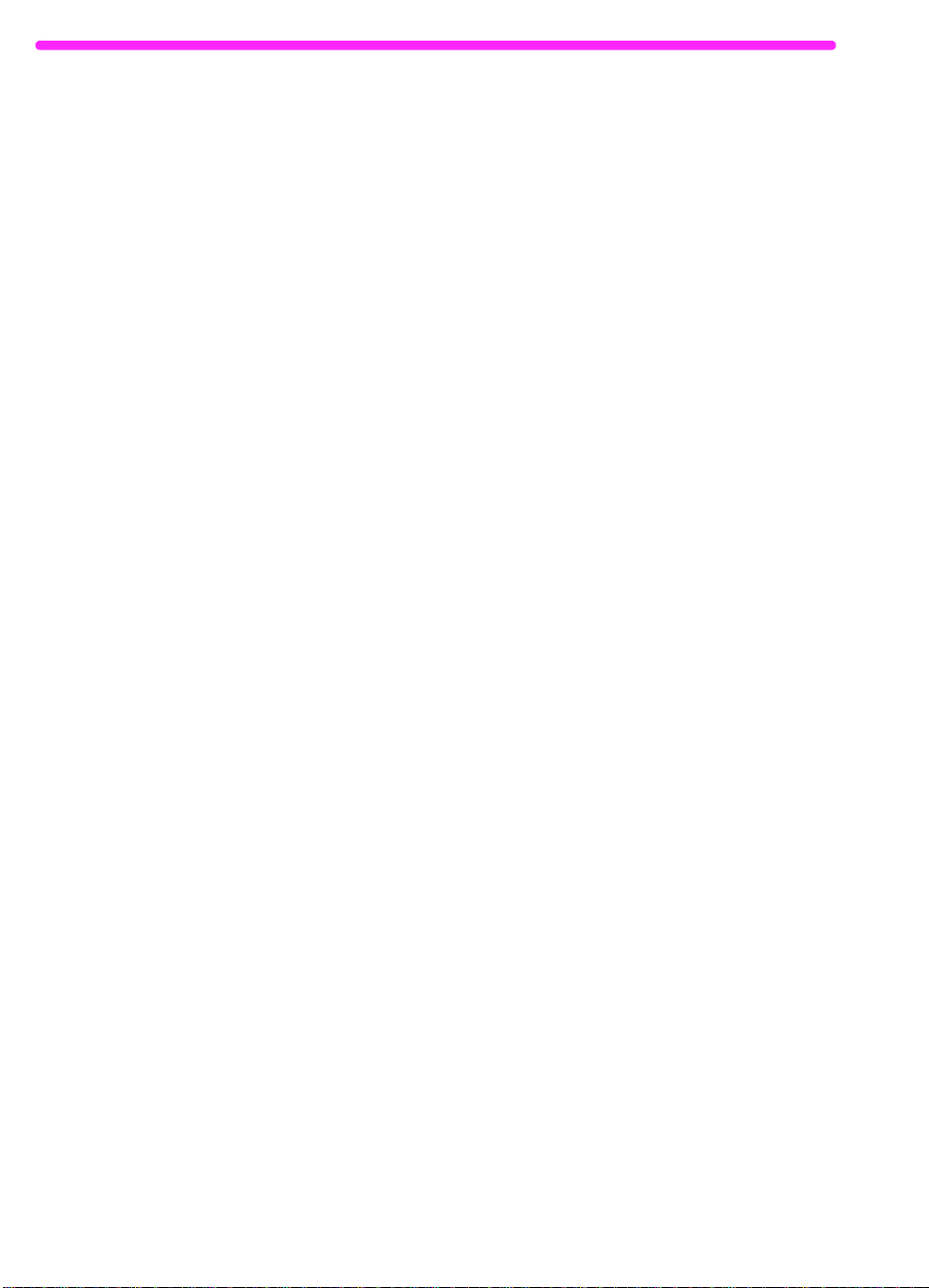
在远程位置取回传真
1 到达远程位置后,拿起传真机的电话听筒、与传真机连接的电话
或任一电话的听筒并拨打您的传真号码。
2 等候传真音。在听到传真音中间的停顿时,按 * 键。
3 听到三声哔声后,按 # 键,然后输入四位数的口令并按两次 * 键。
4 如果 HP LaserJet 3150 产品没有接收到任何传真,则会发出一
阵短而快的音调并且断线。
- 或者 如果 HP LaserJet 3150 产品未断开连接,且内存中有传真,请
执行以下操作之一:
• 如果您正在用传真机电话听筒或与传真机(该机要发送传真)
相接的电话呼叫,则转至步骤 5。
• 如果您的电话未与传真机连接或要将传真发送至不同的传真机,
则请输入那台传真的号码并按两次 # 键。(如果 HP LaserJet
3150 产品使用 PBX 系统,则请输入接入代码(通常为 9 或
0)和该传真号码。)
5 选择以下选项之一:
• 按 0#,可在您当前地点打印该传真,然后将其从 HP LaserJet
3150 产品内存中删除。
• 按 1#,可在您当前地点打印该传真,然后将其保存在 HP
LaserJet 3150 产品内存中。
• 按 2#,只在您的 HP LaserJet 3150 产品上打印传真,然后将
其从内存中删除。
6 如果您正在您希望接收传真的传真机上呼叫,则请稍候,听到三
声哔声后,按开始键并挂机。
- 或者 如果在步骤 5 中输入了传真号码,则请稍候,听到三声哔声后
挂机。
HP LaserJet 3150 产品会按您的选择执行任务。
40 2 传真 简体中文
Page 43
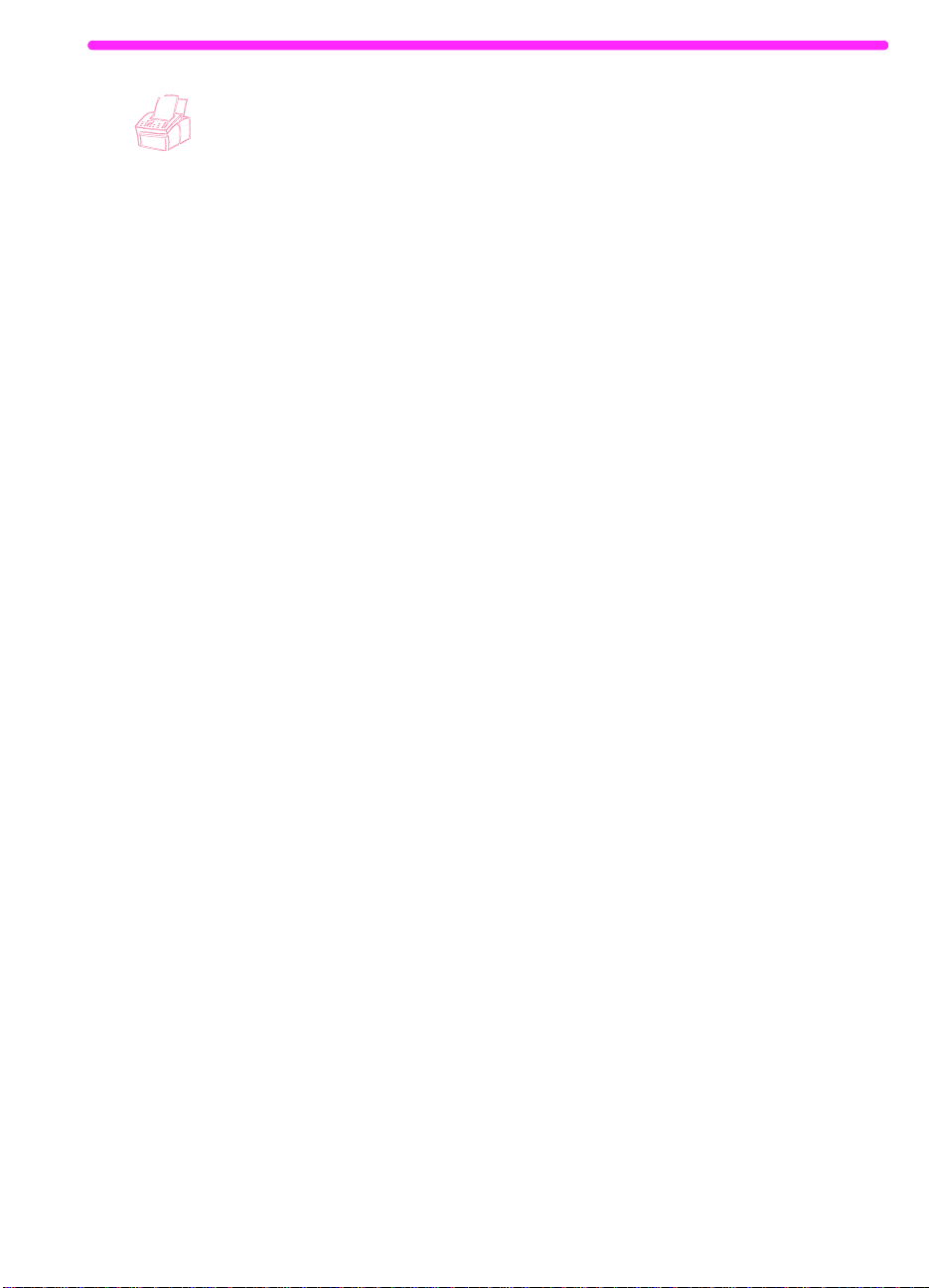
禁用内存接收和打印传真
远程取回功能可始终保留。但是,除非您禁用内存接收,否则本产品
会继续将传真接收至内存。要禁用此功能并让 HP LaserJet 3150 产
品打印传真,请重复“要在离开前完成设置”中的步骤,只是在步骤
6 中要选择 NO(否)。
如果您选择让 HP LaserJet 3150 产品在内存中保存在远程位置打印
的传真副本,或从上次取回后又收到更多传真,则控制面板显示屏上
会出现 PRINT FAXES(打印传真)。要打印这些传真,请参阅第 35
页的“打印接收至内存的传真”。
简体中文 接收传真 41
Page 44

使用寻呼机通知功能
如果远离 HP LaserJet 3150 产品,则在收到传真时,您可以让本产
品通知您的寻呼机。要使用此功能,您必须设置用 HP LaserJet 3150
产品接收传真(而不是计算机)且必须设置为 Automatic(自动)模
式。您可以设置打印传真或将传真接收至内存。
使用寻呼机通知功能
1 确保已关闭传真转发功能,否则寻呼机通知功能将不能正常发挥
作用。要关闭传真转发功能,请参阅本章第 38 页的“关闭传真
转发”。
2 按输入 / 菜单键。
3 使用 < 和 > 键选择 FAX SETTINGS(传真设置),然后按输入 / 菜
单键。
4 使用 < 和 > 键选择 INCOMING FAXES(发来的传真),然后按输
入 / 菜单键。
5 使用 < 和 > 键选择 PAGER NOTIFICATION(寻呼机通知),然后
按输入 / 菜单键。
6 使用 < 和 > 键选择 YES(是),并按输入 / 菜单键。
7 输入寻呼机号码和要在寻呼机显示屏上出现的号码(最多 60 个字
符),然后按输入 / 菜单键。如果在输入号码时需要帮助,请参阅
随寻呼机附带的说明文件。
注 如果在寻呼机号码的数字之间需要加入等候音,在寻呼机号码末端需
要加入暂停符,或寻呼机号码和显示号码之间需要加入暂停符,则按
重拨/暂停键以插入暂停符。如果您不清楚是否需要暂停符或暂停多长
时间,请参阅寻呼机的说明文件或与寻呼台联系。
8 按停止 / 清除键,退出 Menu(菜单)设置。
关闭寻呼机通知功能
如果不愿在传真到达时让 HP LaserJet 3150 产品通知您的寻呼机,
则重复上述步骤 1-3 以关闭此功能。然后,按 > 以选择 NO(否)并
按输入 / 菜单键。按停止 / 清除键以退出菜单设置。
42 2 传真 简体中文
Page 45

使用 Document Assistant 发送纸写传真
要使用 Document Assistant(文档辅助程序)发送纸写传真,则本产
品必须直接与计算机连接,必须已安装该软件,并且打开了计算机。
在将文档装入文档进纸盘时,Document Assistant 会出现在计算机屏
幕上。
单击此处,
开始传真
单击 PC Fax(PC 传真)后,您就可以填写接收者信息并发送传真。
您也可以访问用于 HP LaserJet 3150 产品的设置。
使用 Document Assistant 的优点是可以添加电子封面页(存储在
Desktop(桌面)上),并可以访问存储在 JetSuite“PC 传真电话
簿”中的传真号码。使用控制面板时,您只能使用单触键和快速拨号
代码。
使用 Document Assistant 发送纸写传真前,请参阅第 16 页的“选
择用于传真、复印和扫描的介质”和第 18 页的“装入要传真的介
质”。本章中的其它步骤只描述了如何使用控制面板执行传真任务,
但那些步骤也可从该软件执行,这些步骤旁有此图标:
有关使用 Document Assistant 的详情,请单击 Document Assistant
对话框上的 Help(帮助)进行查看。
简体中文 使用 Document Assistant 发送纸写传真 43
Page 46
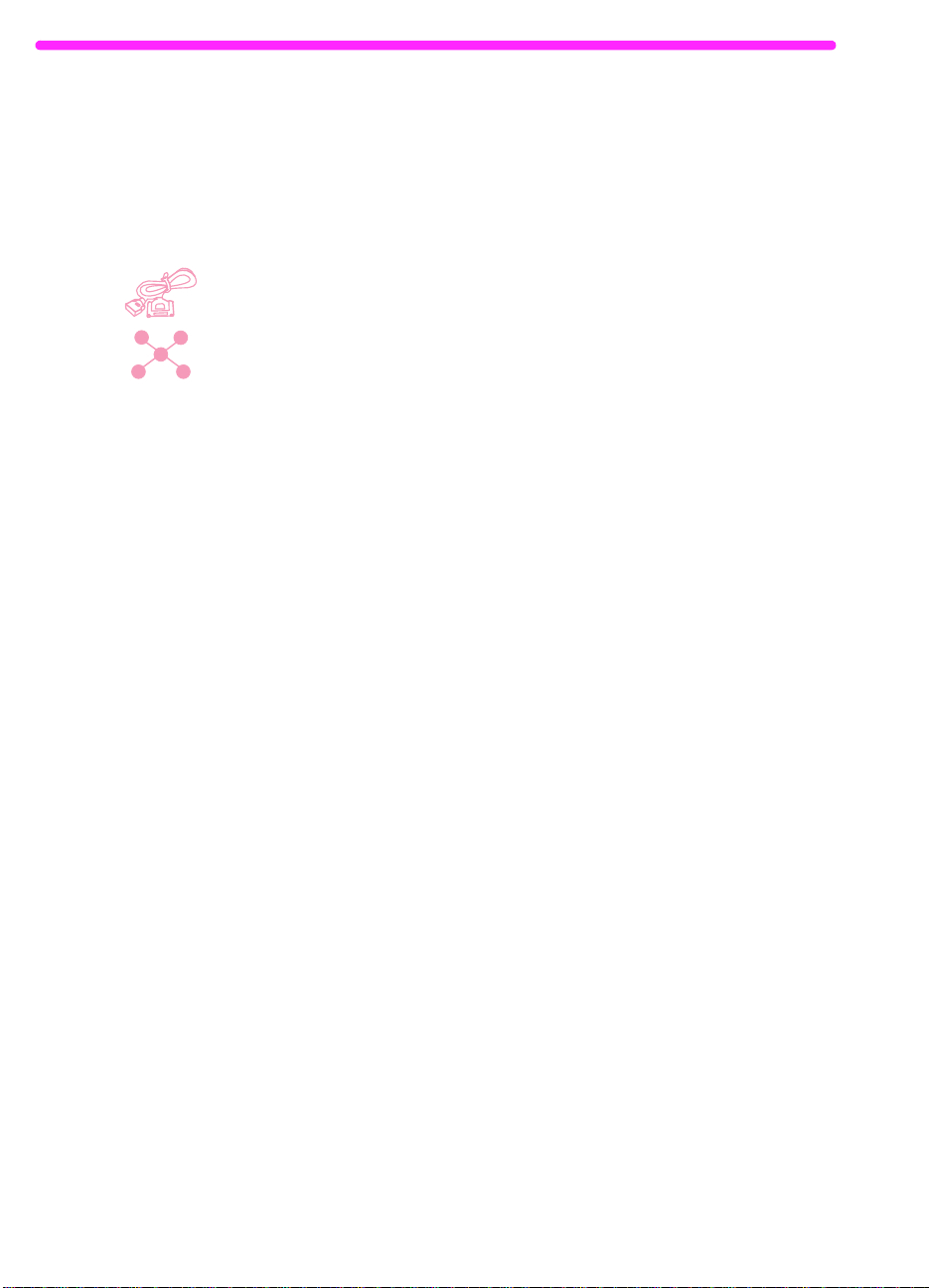
使用软件传真
本节简介如何使用 JetSuite Pro 软件发送、接收和查看传真,以及
如何创建自己的封页。与软件相关的其它所有主题均在软件 Help(帮
助)中有介绍。
从应用程序发送传真
如果 HP LaserJet 产品与计算机连接,或使用 HP JetDirect 打印服
务器连接到网络而且计算机已安装了软件,则可以从计算机发送电子
文件传真。
如果要传真的文档是 JetSuite 文档,则可在 Desktop(桌面)上将
其选定或在 Document Viewer(文档检视程序)中双击该文档。或
者,如果文档格式是可支持的图形文件格式(.bmp、.jpg、.dcx、
.pcx 或 .tif),或 是 Word、Excel 或 PowerPoint 格式,则可在
Desktop 上将其选定。然后在 Manager(管理)工具栏上单击 PC Fax
图标。JetSuite PC Send Fax(JetSuite PC 发送传真)对话框就会打
开,您可以填写接收者的名称和传真号码,添加封页(可选)并发送
传真。
如果创建文件的应用程序是兼容的,则您可以轻松地直接从该程序发
送其它电子文件。要查看程序是否兼容,只需在程序中打开一个文
档,选择 Print(打印)命令,然后查看 JetSuite Fax(JetSuite
传真)是否是一个打印机选项。如果是,则将其选定。JetSuite Pro
软件会打开其 JetSuite PC Send Fax 对话框,您就可按上段所述步
骤继续进行操作。
44 2 传真 简体中文
Page 47
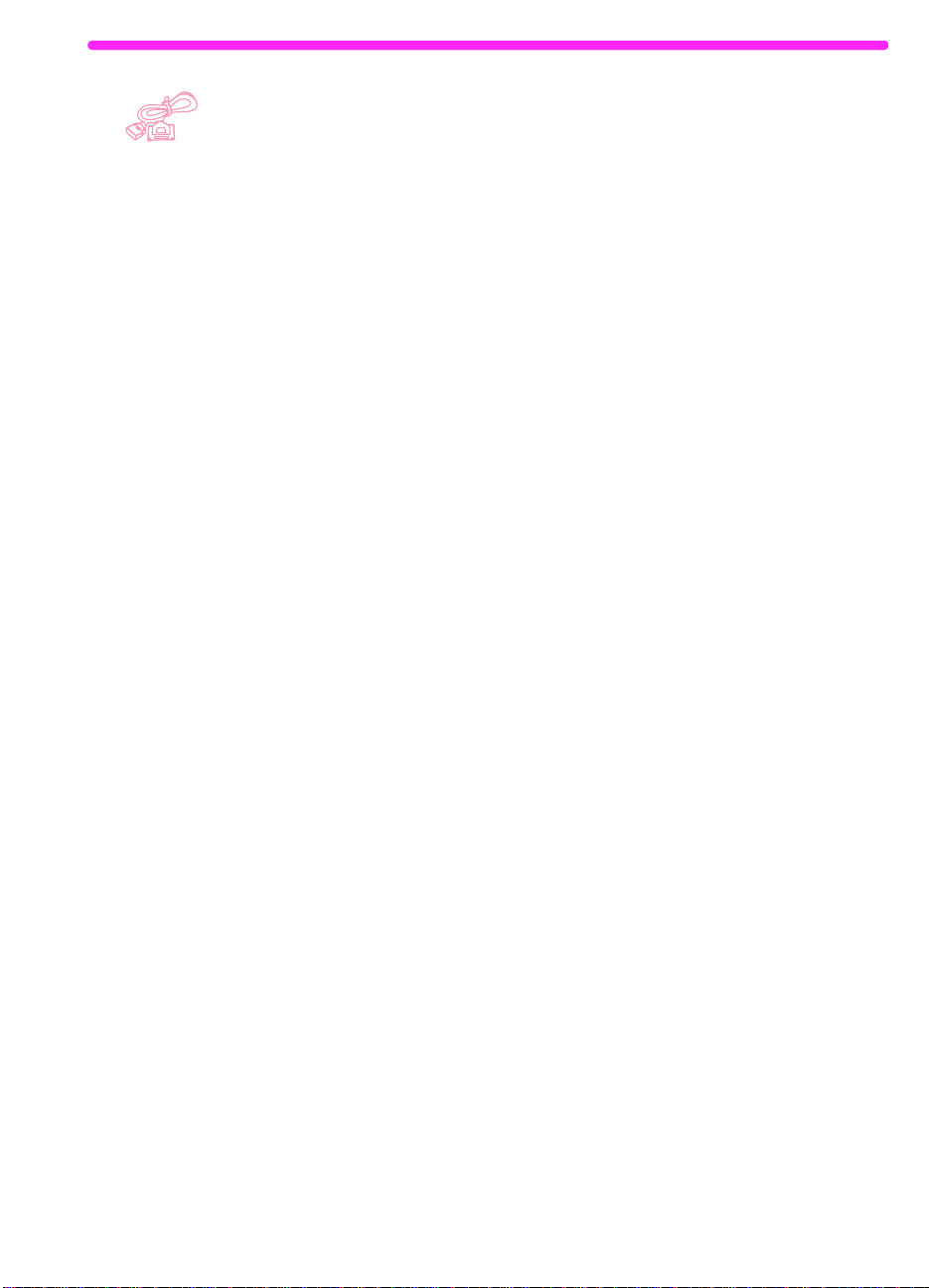
将传真接收至计算机
要将传真接收至计算机,计算机必须直接连接至本产品,且必须启用
Receive to PC(接收至 PC)设置。(有关说明,请参阅软件的 Help
(帮助)。)
如果传真到达时计算机没有打开,则会将其存储在 HP LaserJet 3150
产品内存中,当打机时,这些传真会自动上载至计算机。
将传真接收至计算机有一定的限制。如果电话线既可接收传真,又可
接收语音呼叫(共享线),且线路中有应答机或计算机语音邮件,则
您必须关闭应答机或语音邮件,才能将传真接收至计算机。否则,应
答系统或 PC 传真程序会应答所有呼叫。
由于存在此限制,因此大多数用户选择将传真接收至 HP LaserJet
3150 产品。
简体中文 使用软件传真 45
Page 48
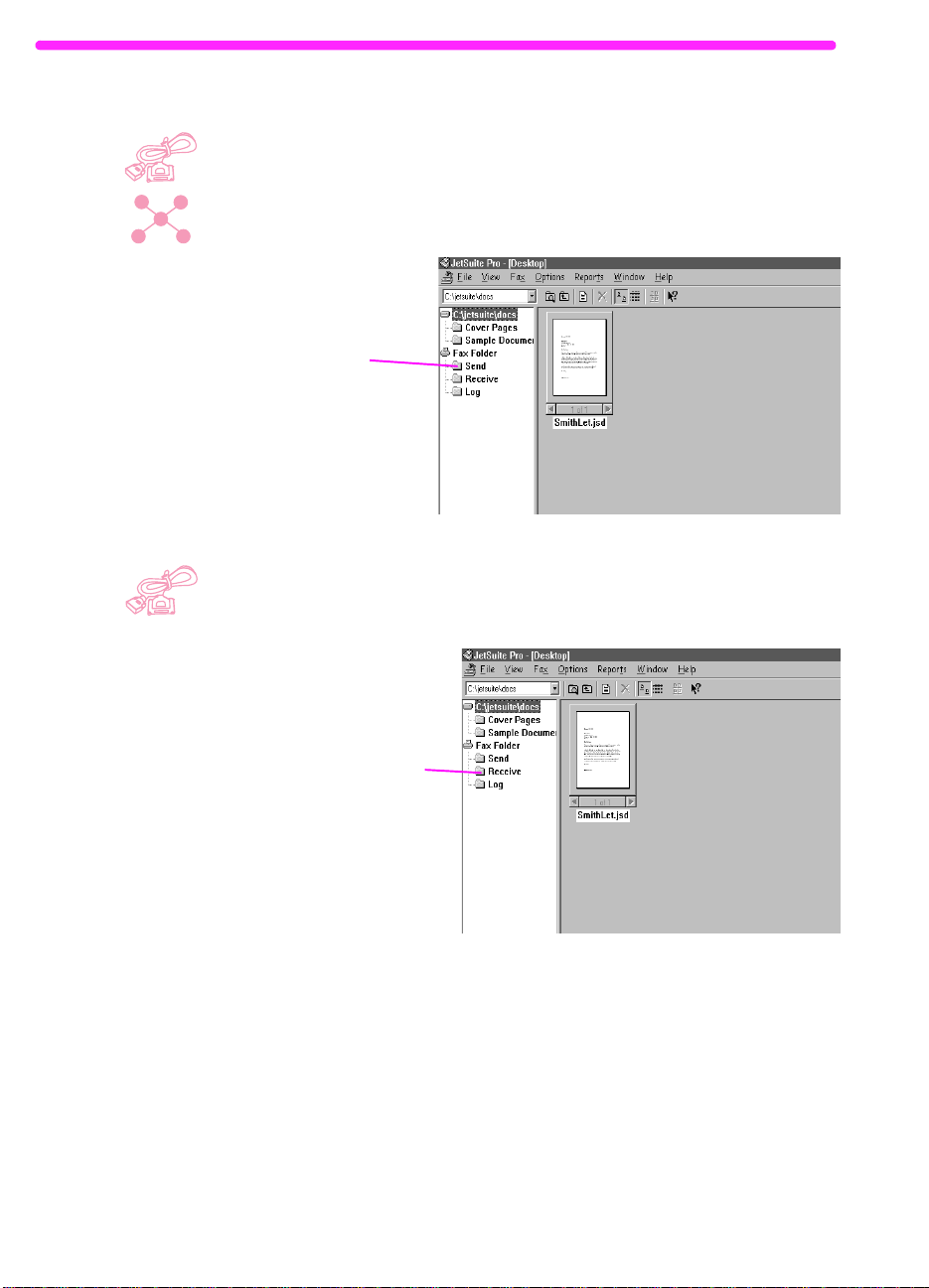
使用软件查看传真
如果本产品连接至网络或直接连接至计算机,则您可以查看和管理等待
发送或最近已发送的传真。在 JetSuite Pro Desktop(桌面)上单击
Fax(传真)文件夹中的 Send(发送)子文件夹。默认设置 Fax 文件夹
位于 C:盘的根目录下(对于大多数计算机是在 C 盘驱动器)。
单击此处,查看
等待发送或最近
已发送的传真
如果本产品直接连接至计算机,您也可以从 JetSuite Pro Desktop
(桌面)的 Receive(接收)文件夹查看和管理接收的传真。
单击此处,查
看计算机最近
接收的传真
网络用户看不到此文件夹。
46 2 传真 简体中文
Page 49

所有传真,无论是从计算机还是从 HP LaserJet 3150 产品发送或接
收,在 Desktop(桌面)的 Log(记录)文件夹中均有条目。记录条
目不是传真本身,而是一个关于传真的基本信息记录,例如,何时发
送传真或接收者;何时接收传真或发送者。
单击此处,查看
从计算机或 HP
LaserJet 3150
产品发送或接收
的传真记录
使用软件执行其它传真任务
如果本产品直接连接至计算机,或直接连接至使用 HP JetDirect 打
印服务器的网络,则您也可以使用软件进行以下操作:
● 控制软件的所有设置和 HP LaserJet 3150 产品的大多数设置。
● 更改设置和标题信息。
● 将号码添加至“PC 传真电话簿”。从程序发送电子传真或从
Document Assistant 发送纸写传真时,可使用这些号码。
如果本产品直接连接至计算机,则您可以使用软件执行以下附加任务:
● 输入单触键和快速拨号代码的号码,您可以从本产品存取这些
号码。
● 将快速拨号号码作为备份上载至计算机。如果本产品长时间掉电
从而导致快速拨号号码丢失,则可将此备份下载至本产品。
PC 传真主题的所有信息均在软件 Help(帮助)中,您可以在 JetSuite
Pro Desktop 程序的 Help 菜单中选择 Contents(目录),访问这些
信息。
简体中文 使用软件传真 47
Page 50

定制自己的传真封页
您可以使用软件中的封页向导定制传真封页。如果尚未熟悉软件,请
参阅第 5 章“扫描”,然后再继续进行操作。
定制自己的传真封页
1 打开 JetSuite 软件。
2 在 Fax(传真)菜单中,单击 Create new cover page(创建新
封页)。
3 向导会询问您是要扫描一个新模板还是使用现有模板开始进行
操作。
• 如果选择了扫描新模板,则扫描对话框会打开。选择最适合于
要扫描文档类型的设置。有关详情,请单击 Help(帮助)。
• 如果您选择使用现有模板开始,则 Open(打开)对话框会打开。
选择模板并单击 Open(打开)。
4 选择的模板出现在 JetSuite 检视程序时,使用应已选定的 Text
Field Annotation Tool(文本域注解工具),在要创建域(如
“To”)的第一个文字旁画一个方框。为此,请将十字光标放在
第一个文字旁,在按住鼠标按钮的同时,画一个所需矩形,然后
松开鼠标按钮。Format Annotation Text(格式注解文本)对话
框会打开。
5 从 Text Field(文本域)列表中,选择键入封页时该域中的所需项
目,然后单击 Insert(插入)。例如,在文字“To”旁的域中,您
可能想选择“First_Name”并单击 Insert,然后选择“Last_Name”
并单击 Insert。
6 要更改文本显示的字体属性,请单击 Font(字体)并进行选择,
然后单击 OK(确定)。
7 在此域中完成添加项目后,请单击 OK。
8 要更改背景颜色或方框线,请在该域上单击鼠标右键,然后单击
Text Field Annotation Properties(文本域注解属性)。选择
后单击 OK。
9 重复步骤 4-9 以创建更多的文本框。
10 更改完成后,请在 File(文件)菜单上单击 Save(保存)以保
存对当前文件的更改。或者,如果使用现有模板开始,则单击
Save As(另存为)以创建更改的文件副本。原文件仍保持原样,
未被更改。
48 2 传真 简体中文
Page 51

提示和帮助
查找更多信息
有关使用软件的详情,请参阅软件的 Help(帮助)。您可以在包含此
命令的任一屏幕上单击 Help 以对其进行访问。
在本节中,您可以找到常见问题的答案以及如何充分利用 HP LaserJet
3150 产品的建议。有关普通传真质量和使用问题以及解决方案的更完
整列表,请参阅第 8 章“故障排除与维护”。
假设出现以下情况 ...
我要同时使用 HP LaserJet 3150 产品的多个功能怎么办?此产品经
特别设计,可允许同时执行多项任务,如发送传真的同时进行打印。
作业也会排队和等待,直至另一个作业完成。例如,如果在打印的同
时也在接收传真,则该传真会先被存储在内存中,在打印作业结束后
便会自动打印传真。或者,如果正在打印收到的传真,您也可以开始
发送输出传真。输出传真会存储在内存中,并在电话线路可用时开始
发送该传真。只有在极少数情况下,HP LaserJet 3150 产品会因内存
不够取消一个作业,以便完成另一个作业。
有关哪些功能可同时使用的完整列表,请参阅第 226 页的“同步执行
任务功能”。
简体中文 提示和帮助 49
Page 52
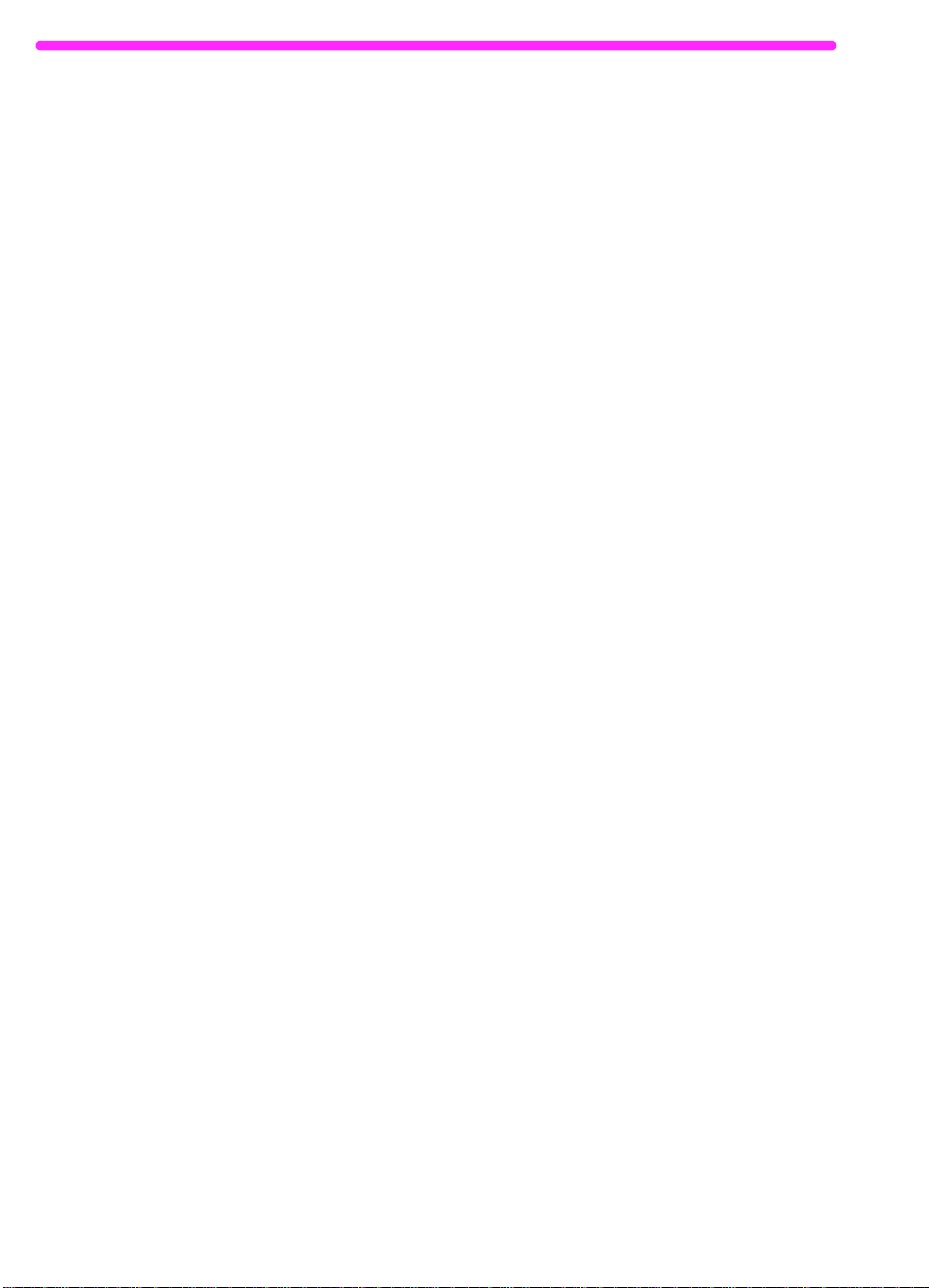
我正在打印文件而 HP LaserJet 3150 产品设置为打印传真时有传真
发来,这种情况如何处理?如果在打印作业的过程中收到传真,则该
传真会存储在内存中,在打印作业结束后便会打印该传真。在极少数
情况下,HP LaserJet 3150 产品会在接收传真时内存不够,此时就会
终止打印作业并打印发来的传真。
正在打印传真时 HP LaserJet 3150 产品用完碳粉而我又不在场,这
种情况如何处理?HP LaserJet 3150 产品会继续打印空白页。但是,
HP LaserJet 3150 产品会存储多达 10 个最近打印的传真。请尽快使
用本章前面介绍的“重新打印传真”步骤,尝试重新打印这些传真。
由于错误(如纸张用尽)使内存用完而有人给我发送传真,这种情况
如何处理?HP LaserJet 3150 产品会将传真接收至内存,直至内存用
完。一旦内存已满,HP LaserJet 3150 产品就不再应答呼叫,控制面
板显示屏会显示需要被纠正的错误状态。纠正错误后,内存中的传真
会自动打印,HP LaserJet 3150 产品会恢复应答呼叫功能。
如果我拿起电话分机时有传真发来,这种情况如何处理?按三次电话
键盘上的 * 键并挂机。HP LaserJet 3150 产品就会开始接收发来的
传真。
传真发来时发生卡纸,这种情况如何处理?传真会被接收至内存。一
旦清除卡纸,HP LaserJet 3150 产品就会重新打印卡纸页并继续打印
剩余传真。
我要拨打国际号码,这种情况如何处理?您可能要使用手动拨号进行拨
打,以便可以听到不同的音调。请参阅第 28 页的“使用手动拨号”。
我在拨打一个长的传真号码时,不让我拨完,这种情况如何处理?可
以输入的传真号码的最大位数或字符数是 60 个。
50 2 传真 简体中文
Page 53

3
打印
简介
本章向您介绍将介质装入 HP LaserJet 3150 产品和选择纸张输出通
道的基本操作以及使用特殊介质执行打印任务的提示。一般说来,所
有与打印相关的命令均可通过程序来执行(该程序用于创建文件),
因此请阅读程序的说明文件,以查看有关发送打印作业的说明。
为了将数据发送至 HP LaserJet 3150 产品以进行打印,本产品必须
直接连接至计算机或者使用 HP JetDirect 打印服务器的网络,并且
必须至少安装有用于本产品的打印驱动程序。(如果安装了软件,则
已安装了打印机驱动程序。)其它 HP 打印机驱动程序
一起配合使用。
在本章中,符合相关条件时,以下对应图标会出现在步骤旁:
在您可以从本产品控制面板执行步骤时。
不
能与本产品
在本产品直接连接至计算机,可以从计算机执行步骤时。
在本产品直接连接至其他人的计算机并且使用 Windows 共享功能进行
共享,可以通过您的计算机执行步骤时。
在本产品连接至使用 HP JetDirect 打印服务器的网络,可以通过您
的计算机执行步骤时。
简体中文 简介 51
Page 54
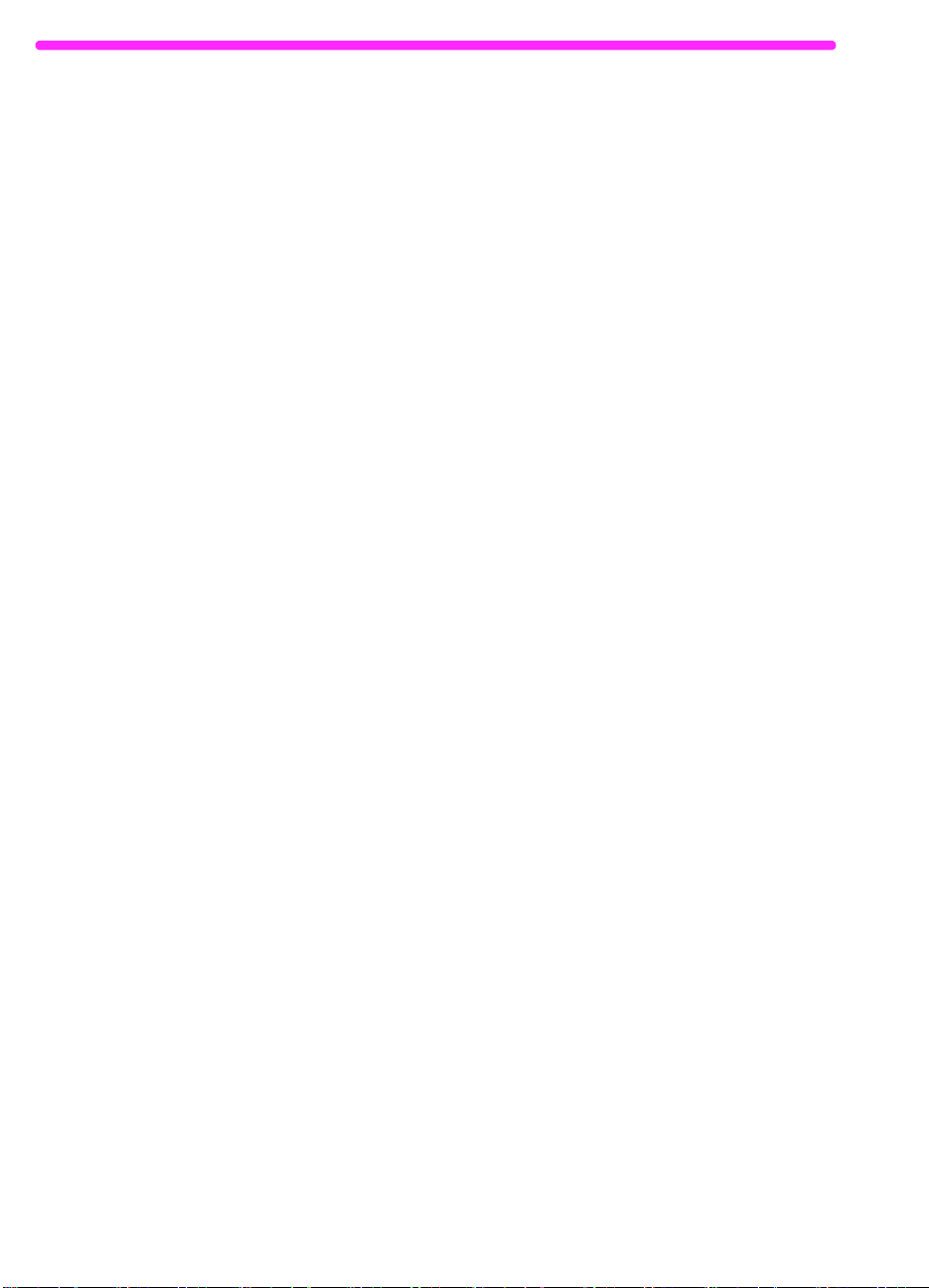
选择打印介质
选择的介质类型会影响 HP LaserJet 3150 产品的性能和打印质量。
选择介质类型
如果在您的地区可以购买到 HP LaserJet、HP Multipurpose 纸(由
于该纸张专门设计配合 HP LaserJet 3150 产品一起使用)或符合 HP
规格的纸张,则 HP 建议您使用这些介质。在介质符合 HP 的要求
时,您也可以使用含 100% 可回收复用纤维质的纸张。要订购 HP 纸
张或者 HP LaserJet Printer Family Paper Specification Guide
(《HP LaserJet 打印机家族纸张规格指南》),请参阅第 219 页的
“订购部件”。
某些纸张的打印效果不如其它纸张的打印效果。请确保所选的介质符
合纸张规格指南中详述的规格。
在比较粗糙的介质(如亚麻纤维纸)上不能均匀地进行打印。非常光
滑的纸张可能会导致卡纸或者碳粉脱落。由不同部分组成的纸张会产
生褶皱或者卡纸在 HP LaserJet 3150 产品中。质量差的纸张,如有
破裂、褶皱或者卷边的纸张,均会导致卡纸。
避免使用具有光滑表面的信封(带有自粘胶的信封)或者带有扣子或
小窗口的信封。同时避免使用带有厚边、不规则边缘、卷边的信封,
以及褶皱、破裂乃至损坏的信封。
对于信封,请使用重约 16 至 27 磅(7.25 至 12.25 千克)结实的
信封。请使用结构紧密的信封,并且确保封口折叠平整。ٛ
52 3 打印 简体中文
Page 55

选择介质尺寸
纸张输入纸盒最多可以装 100 张 20 磅(75 g/m2)的打印介质。单页
输入槽的设计是装一张介质。两者均可以调整,以装入从 3 × 5 英寸
(76.2 × 127 mm)至 8.5 × 14 英寸(216 × 356 mm)不同尺寸的介
质。这包括但不限于以下纸张和信封尺寸:
● Letter
(8.5 × 11 in ;
216 × 279 mm)
● Executive
(7.25 × 10.5 in ;
184 × 267 mm)
● C5 信封
(6.4 × 9 in ;
162 × 229 mm)
● 其它自定义尺寸介质
● A4
(8.25 × 11.75 in ;
210 × 297 mm)
● COM10 信封(4.125 ×
9.5 in ;
105 × 241 mm)
● B5 信封
(6.9 × 9.85 in ;
176 × 250 mm)
● Legal
(8.5 × 14 in ;
216 × 356 mm)
● DL 信封
(4.33 × 8.67 in ;
110 × 220 mm)
● Monarch 信封
(3.875 × 7.5 in ;
98.5 × 190.5 mm)
注 将所有的介质垂直(纵向)放入纸张输入纸盒或者单页输入槽。如果
要水平打印(横向),则通过软件将其选定。切勿在小于 3 × 5 英寸
(76.2 × 127 mm) 的纸张上进行打印。
简体中文 选择打印介质 53
Page 56

装入介质
您最多可以将 100 张介质装入纸张输入纸盒,或一次只能将一张介质
装入单页输入槽。
1
2
3
装入纸张输入纸盒
您最多可以将 100 张共 20 磅(75 g/m2)
的纸张装入纸张输入纸盒。HP LaserJet
3150 产品打印、复印和打印接收到的传
真用的介质出自该纸张输入纸盒(或单页
输入槽)。
装入纸张输入纸盒
1 调整纸张输入纸盒上的导板,使其
符合要装入介质的尺寸。
2 最多将 100 页纸张放入纸张输入纸
盒。小心不要将过多纸张装入纸盒。
注
如将纸张添加至纸张输入纸盒而纸盒中还
有纸时,请在装入前取出原有的纸张,并
且将新装入的纸张和原有的纸重新对齐,
以减少发生多张进纸或卡纸的现象。
注
如果已装入特殊介质,则请确保选择较低
位置的纸张输出通道。请参阅第 56 页的
“选择输出通道”。
3 重新调整导板,使纸居中。
54 3 打印 简体中文
Page 57

1
2
3
使用单页输入槽
如果不使用纸张输入纸盒,而使用单页输
入槽,则您一次可以打印一张介质。HP
LaserJet 3150 产品会先取装入单页输入
槽中的介质,然后才取装入纸张输入纸盒
中的介质。
注
在作业的第一页与其余的不同时,单页输
入槽会很有用。例如,您可能需要将打印
作业的第一页打印在印有抬头的信笺上,
或者需要先打印信封。
使用单页输入槽
1 调整导板,使其符合要使用的纸张
的近似尺寸。
2 将其中一张打印介质放入单页输入
槽中。如果要装入特殊介质或印有
抬头的信笺,则将介质的上部先装
入,正面朝前放入。
3 重新调整导板,使单页纸居中。
注
如果已装入特殊介质,则请确保选择较低
位置的纸张输出通道。请参阅第 56 页的
“选择输出通道”。
简体中文 装入介质 55
Page 58

1
选择输出通道
使用此步骤确定打印页是从纸张输出纸盒
输出,还是从前端出纸槽输出。如果要在
特殊介质(如 28 磅 (100 g/m
纸或更重的纸、信封、透明胶片或者标
签)上打印,则请选择前端出纸槽。此操
作可防止产生褶皱和纸张卷曲。
2
) 的重磅
2
注意
要避免纸张卡塞,则在开始打印后,请勿
转动送纸通道控制杆。
选择输出通道
1 将送纸通道控制杆转到较高位置
时,使用纸张输出纸盒。介质按正
确的顺序堆叠。
2 将送纸通道控制杆转到较低位置时,
使用前端出纸槽。介质按逆向堆叠。
注
保持前端出纸槽的前部区域畅通,以便介
质可以轻松地从纸槽中退出。
56 3 打印 简体中文
Page 59

在印有抬头的信笺和信封上进行打印
1
2
a
b
本节提供将印有抬头的信笺和信封定向的
技巧。
在印有抬头的信笺上进行打印
1 如果在打印常规纸张之前要打印一
张印有抬头的信笺,则请将印有抬
头的信笺放入单页输入槽 (A),将
常规纸张放入纸张输入纸盒 (B)。
- 或者 如果要连续打印数张印有抬头的信
笺,则请在纸张输入纸盒 (B) 中放
入印有抬头的信笺。
2 装入印有抬头的信笺时,使其顶部
先装入,打印面朝上。
注
如添加纸张至纸张输入纸盒而纸盒还有纸
时,请在装入前取出原有的纸张,并且将
所有这些纸张重新对齐,以避免发生多份
进纸现象。
注
如果要在凸凹纸或预印纸上进行打印,则
请确保该纸张符合 HP 纸张规格要求。要
订购 HP LaserJet Printer Family Paper
Specification(《HP LaserJet 打印机
家族纸张规格指南》),请参阅第 219
页的“订购部件”。
注
如果您担心在装入特殊类型的介质时有人
发来传真,则可以暂时将传真接收至内
存。请参阅第 134 页的“将传真接收至
内存”和第 35 页的“打印接收至内存的
传真”。
简体中文 在印有抬头的信笺和信封上进行打印 57
Page 60
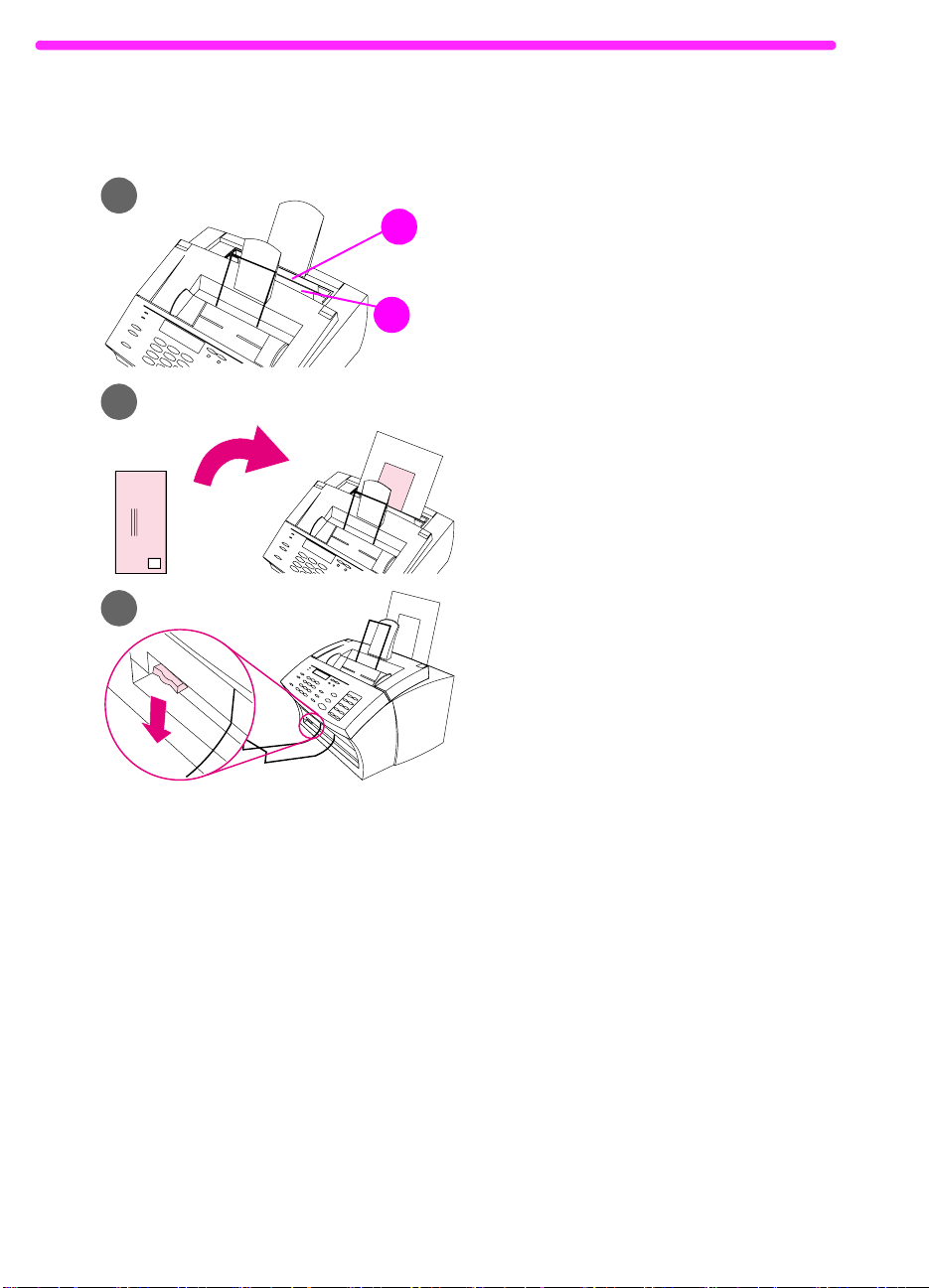
1
2
3
a
b
在信封上进行打印
1 如果在打印常规纸张前要打印一个
信封,则请将信封放入 (a) 单页输
入槽,将常规纸张放入 (b) 纸张输
入纸盒。
- 或者 如果要连续打印数个信封,则最多
可以将 7 至 10 个信封放入纸张输
入纸盒 (b)(取决于信封结构和操
作环境)。
- 或者 如果仅打印一个信封,则请使用单
页输入槽 (a)。
2 装入信封时,使贴邮票的一边先装
入,打印面朝上。
3 将送纸通道控制杆转到较低位置
时,使用前端出纸槽。此操作可减
少产生褶皱和卷曲的可能性。
58 3 打印 简体中文
Page 61
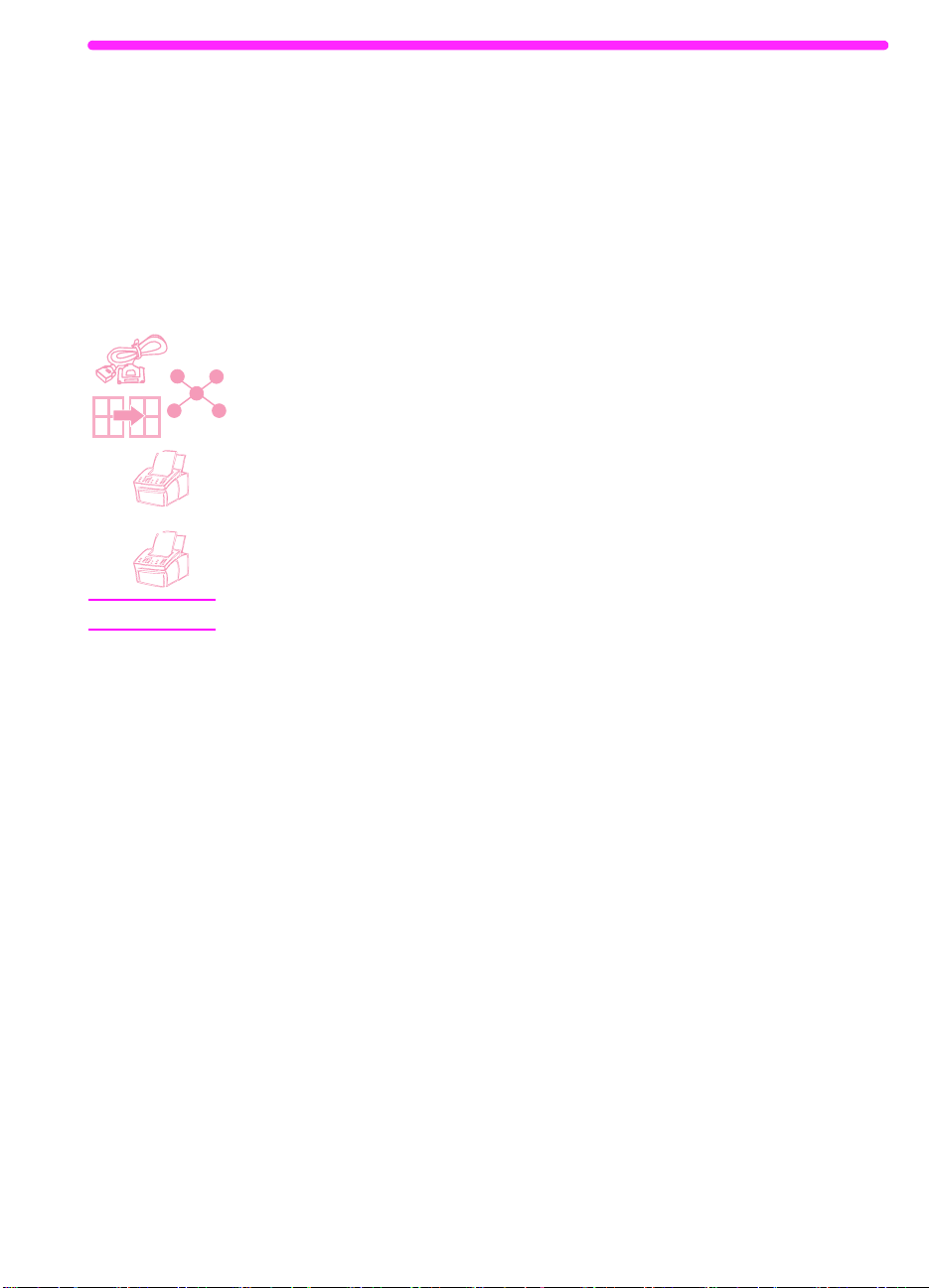
打印任务
使用 HP LaserJet 3150 产品,您可以停止打印作业。
停止打印作业
停止打印作业的方法有两种:
● 如果打印作业尚未开始打印,则可以从 Windows 3.x 的“打印管
理器”或从 Windows 9x 或 NT 4.0 的后台打印程序取消作业。
● 如果作业尚未开始打印,则您也可以从本产品控制面板取消作
业。按输入 / 菜单键两次,使用 < 和 > 键选择所需的作业,然后
按停止 / 清除键。按输入 / 菜单键以进行确认,然后按退格键。
● 如果当前正在进行打印作业,则请按住控制面板上的停止 / 清除键
五秒钟。
注意 如果当前正在传输或者接收传真作业,则此步骤也会将该作业清除。
简体中文 打印任务 59
Page 62

在特殊介质上进行打印
HP LaserJet 3150 产品的设计可在多种不同的介质上进行打印,其中
包括透明胶片、信封和自定义纸张。建议您使用 HP 介质或符合 HP
规格的介质。请参阅第 219 页的“订购部件”,订购 HP 特殊介质或
HP LaserJet Printer Family Paper Specification Guide(《HP
LaserJet 打印机家族纸张规格指南》)。
在特殊介质上进行打印
1 将送纸通道控制杆转到较低位置,使用前端出纸槽以提供平直的
送纸通道。打印诸如明信片、透明胶片、标签、信封和重磅纸
(28 至 42 磅 [100 至 157 g/m
2 调整导板,使其符合要使用的介质的近似尺寸。
3 将介质的打印面朝前并且顶部朝下放入单页输入槽或纸张输入纸
盒中。
4 重新调整导板,使介质居中。
5 在软件中设置正确的边距、纸张尺寸和方向。
6 在软件中选择 Print(打印)。
2
])等介质时,此操作很重要。
自定义尺寸的其它技巧
● 请勿在宽度小于 3 英寸 (76.2 mm) 或者长度小于 5 英寸 (127 mm)
的介质上进行打印。
● 在软件中将边距至少设置为 0.25 英寸 (6.4 mm)。
● 始终将介质垂直(纵向)放入 HP LaserJet 3150 产品。如果要
以横向模式进行打印,请通过软件将其选定。
60 3 打印 简体中文
Page 63

打印信封的其它技巧
● 低操作湿度(相对湿度低于 50%)经常会导致产生灰色背景阴影。
(冬季经常会遇到这种现象。)为获得最佳效果,请在湿度为
50% 或者更大的环境下打印信封。同时尽量将信封至少先存储在
相同的条件下 24 小时,然后才进行打印。(请注意,安装新碳
粉盒后,灰色背景阴影有时也很明显。)
● 如有可能,请验证信封的粘合剂是否可以承受 392°F(200°C) 的高
温。这是打印时熔合组件的温度。
● 如果打印出来的信封是褶皱的,则请尝试用标尺或其它平坦的物
体将信封的边缘压平。或者尝试使用不同品牌的信封。
● 请保持打印机清洁。浮墨和纸张灰尘等污物均会影响打印进程。
打印透明胶片的其它技巧
要避免透明胶片卷曲,请在透明胶片从 HP LaserJet 3150 产品打印
出来后将其取出,然后放置在平坦的表面进行冷却。
打印标签的其它技巧
● 请勿使用与背纸分开的标签,也勿使用褶皱或受损的标签。
● 请勿使用由于部分标签被撕下而留有空隔的标签纸。
● 每张标签纸送入 HP LaserJet 3150 产品只能一次。
● 如有可能,请验证标签的粘合剂是否可以承受 392°F(200°C) 的高
温。这是打印时熔合组件的温度。
简体中文 在特殊介质上进行打印 61
Page 64

管理 HP LaserJet 碳粉盒
建议您使用 HP LaserJet 碳粉盒。HP 对 HP LaserJet 3150 产品、
碳粉盒和碳粉配方进行设计,使其配合使用,以便 HP LaserJet 3150
产品能够提供最佳的图象效果和可靠性。要订购 HP LaserJet 碳粉
盒,请参阅第 219 页的“订购部件”。
如果打印的是文本覆盖整个页面 5% 的典型商务信件,则一个碳粉盒
的碳粉大约可以打印 2,500 页。含有图形的页面会使用更多的碳粉,
并会缩短碳粉盒的使用寿命。
碳粉盒碳粉快用完时,通常会出现浅色打印区,更换碳粉盒是很重要
的操作。如果接收传真时碳粉耗尽,则传真会被打印为空白页,而且
您可能会失去这些传真。您可以尝试重新打印这些传真。有关尝试重
新打印的说明,请参阅第 36 页的“重新打印传真”。
62 3 打印 简体中文
Page 65
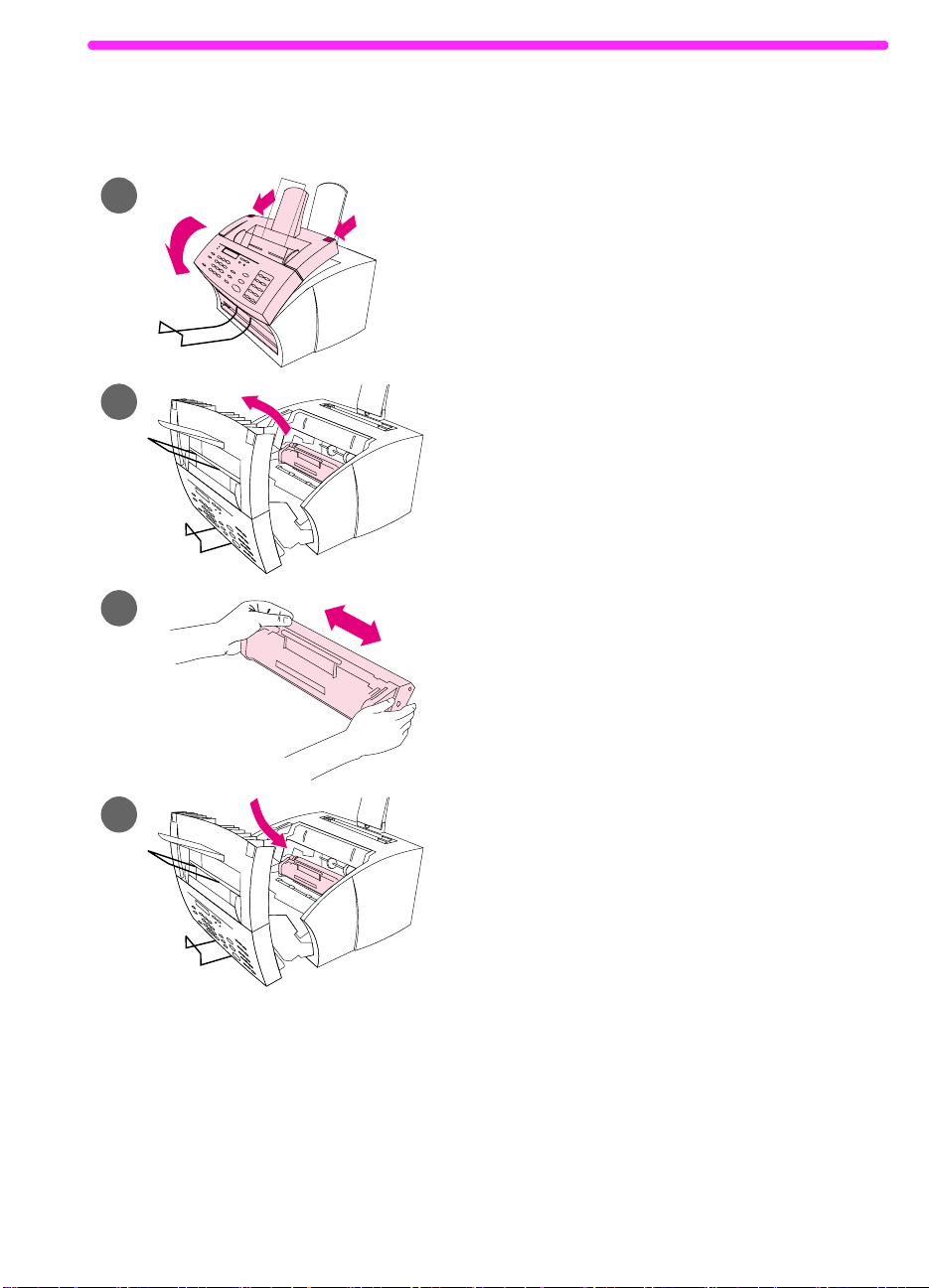
1
2
通过重新分布碳粉延长碳粉 的使用寿命
浅色打印区通常表明碳粉盒内碳粉快用
完。您可以通过重新分布碳粉盒中剩余的
碳粉,暂时改进打印质量。(一般来说,
此操作只成功一次。)
重新分布碳粉
1 请使用打印机端盖上的两个栓锁,
将打印机端盖拉开。
2 使用碳粉盒上的手柄,将碳粉盒从
HP LaserJet 3150 产品中取出。
3 来回晃动碳粉盒(大约每秒钟两
次)以使碳粉分布均匀。
3
4
4 重新放入碳粉盒,然后合上端盖。
简体中文 管理 HP LaserJet 碳粉盒 63
Page 66

创建自定义打印选项(软件)
本节会解释如何设置 Quick Set(快速设置)以保存常用打印设置,
以及如何创建水印。两者均在软件中创建。有关其它软件任务的信
息,请参阅软件 Help(帮助)。
创建和使用水印
要打印文件并且选择水印后,水印的正文会打印在文件的背景中。您
可以使用预定义的水印或者通过大多数程序的 Print(打印)窗口创
建一个水印。在您打印至 HP LaserJet 3150 产品时,这两种类型的
水印均可使用。
创建水印
1 在任何一个程序的 Print(打印)窗口中,选择 HP LaserJet 3150
产品。
2 依次单击 Setup(设置)和 Properties(属性)(或者程序中相
似的命令)。
3 单击 Finishing(完成)标签,然后在 Watermarks(水印)对话
框中单击 Edit(编辑)。
4 在 Watermark message(水印信息)字段中,键入想要作为水印
出现的正文。
5 (可选)更改方向或字体属性,然后单击 OK(确定)。
6 再次单击 OK(确定)。
使用水印
1 在文件的程序中打开要打印的文件。
2 在 Print(打印)窗口中,选择 HP LaserJet 3150 产品,然后依次
单击 Setup(设置)和 Properties(属性)(或者相似的命令)。
3 单击 Finishing(完成)标签。
4 在 Watermarks(水印)对话框中,从列表中选择水印,然后单击
OK(确定)。
5 按正常操作继续进行打印。
64 3 打印 简体中文
Page 67

创建和使用 Quick Set
Quick Sets(快速设置)使您可以保存用于正在打印的作业的打印设
置,以便能够再次使用该设置。您可以通过大多数程序的 Print(打
印)窗口创建 Quick Set,并且在您打印至 HP LaserJet 3150 产品
时,随时都可使用 Quick Set。
例如,如果您经常在 legal 纸上以草图模式(为了节省碳粉)横向打
印财务电子数据表,并且带有“Confidential”(机密)水印,则可
以创建一个名为“Spreadsheet”(电子数据表)的 Quick Set。然
后,您可以在打印那些电子数据表时选择此 Quick Set,而不必每次
都需要选择单个设置。
创建 Quick Set
1 在任何一个程序的 Print(打印)窗口中,选择 HP LaserJet 3150
产品。
2 依次单击 Setup(设置)和 Properties(属性)(或者程序中相
似的命令)。
3 在 HP LaserJet 3150 产品任何标签上的 Properties(属性)对
话框中,选择 Quick Set 域,键入一个用于此域的名称,然后单
击 Save(保存)。
4 在 Basics(基本要素)和 Finishing(完成)标签之一或者两个
标签上选择所需的设置,然后单击 Apply(应用)。
5 单击 OK(确定)。
使用 Quick Set
1 在文件的程序中打开要与水印一起打印的文件。
2 在 Print(打印)窗口中,选择 HP LaserJet 3150 产品,然后依次
单击 Setup(设置)和 Properties(属性)(或者相似的命令)。
3 在 Quick Set 对话框中,选择 Quick Set,然后单击 OK(确定)。
4 按正常操作继续进行打印。
简体中文 创建自定义打印选项 (软件) 65
Page 68
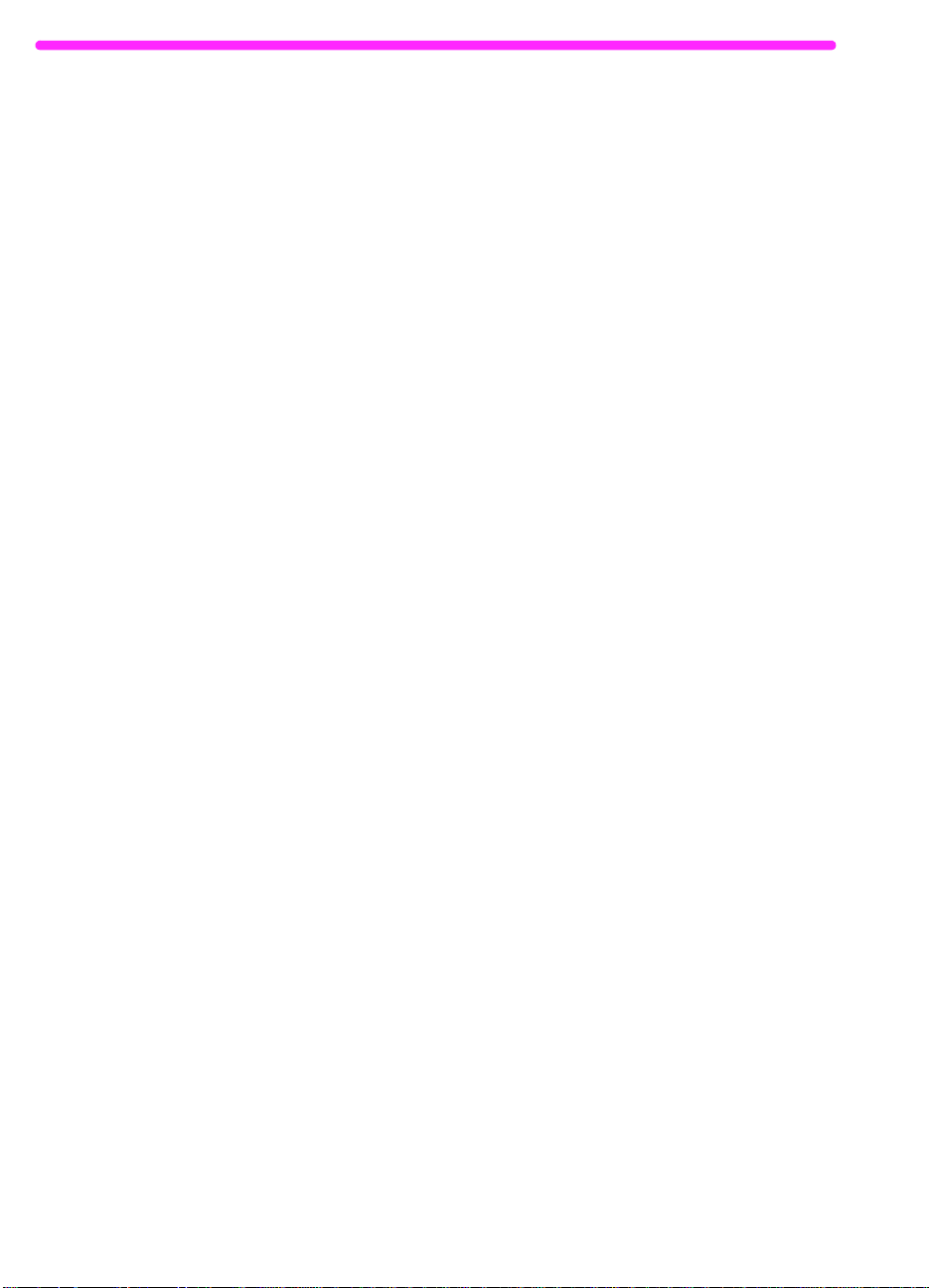
提示和帮助
在本节中,您可以找到常见问题的答案以及如何充分利用 HP LaserJet
3150 产品的建议。有关普通打印质量、使用问题和解决方案更完整的
列表,请参阅第 8 章“故障排除与维护”。
假设出现以下情况 ...
我要同时使用 HP LaserJet 3150 产品的多个功能怎么办?本产品经
特别设计,允许同时执行多项任务,如发送传真的同时进行打印。
作业也会排队和等待,直至另一个作业完成。例如,如果在打印的同
时也在接收传真,则该传真会先被存储在内存中,在打印作业结束后
便会自动打印传真。或者,如果正在打印发来的传真,您也可以开始
发送输出传真。输出传真会存储在内存中,并在电话线路可用时开始
发送该传真。只有在极少数情况下,HP LaserJet 3150 产品会因内存
不够取消一个作业,以便完成另一个作业。
有关哪些功能可同时使用的完整列表,请参阅第 226 页的“同步执行
任务功能”。
我想从 MS-DOS 进行打印。您必须从在 Windows 环境下运行的 MS-
DOS 程序进行打印。同时,您必须使用 HP LaserJet II 打印机驱动
程序(未提供)。其它的 HP LaserJet 打印机驱动程序不能用。
打印时出现卡纸,怎么办?多数情况下,一旦清除卡纸,HP LaserJet
3150 产品就会重新打印卡纸页并完成剩余的作业。打印完打印作业
后,请检查一下以确保所有的页面均已打印。
66 3 打印 简体中文
Page 69

文件打印在纸张的错误一面,或上下位置颠倒,怎么办?确保纸张装
入正确。请参阅第 54 页的“装入介质”或者第 57 页的“在印有抬
头的信笺和信封上进行打印”。
双面打印作业打印在同一侧面,怎么办?打印完第一个打印面后,您
可能将单页纸的已打印面朝向自己,然后将其放入顶部的纸张输入纸
盒或者单张纸张出纸槽。双面打印时,请确保将已打印面朝后。
信封打印方向不正确,怎么办?请检查信封装入是否正确。请参阅第
57 页的“在印有抬头的信笺和信封上进行打印”。同时程序也可能需
要进行特殊的调整。有关说明,请参阅其说明文件。您也可能想尝试
在 Letter 或 A4 尺寸纸张的空白页上打印信封,以便可以看到要打
印的文字所处的位置。
当装入信封时有传真发来,怎么办?开始打印信封前,您可以将传真接
收至内存,然后在重新装入正常纸张后才打印该传真。请参阅第 134
页的“将传真接收至内存”和第 35 页的“打印接收至内存的传真”。
如果在开始打印传真前无法取出信封,则可以尝试重新打印传真。有
关说明,请参阅第 36 页的“重新打印传真”。
清除溅出的碳粉
如果碳粉溅在衣服、地毯或者室内装饰品上,则使用一条沾上冷水的
干净布将碳粉擦去。请用冷水洗涤衣服。热水和干燥器发出的热量会
使碳粉凝结在织物上。
简体中文 提示和帮助 67
Page 70

68 3 打印 简体中文
Page 71

4
复印
简介
任何人均可使用 HP LaserJet 3150 产品上的控制面板进行复印。要
使用 Document Assistant,您必须将计算机直接连接至本产品。
在本章中,符合相关条件时,以下对应图标会出现在步骤旁:
在您可以从本产品控制面板执行步骤时。一般来说,使用产品控制面
板是最快的方法。
在本产品直接连接至计算机,可以从计算机(Document Assistant 或
软件)执行步骤时。请使用 Document Assistant 或软件执行大型复
印作业或访问某些功能,如每页介质复印 2 个或更多页面。
如果将本产品连接至使用 HP JetDirect 打印服务器的网络,则不能
从软件复印。
简体中文 简介 69
Page 72

选择要复印的介质
无论是要传真、复印还是扫描,选择介质的准则均相同。请参阅第 16
页的“选择用于传真、复印和扫描的介质”。
装入复印输出纸张
您可以使用小到索引卡(3 × 5 英寸或 76.2 × 127 mm),大到法定
尺寸(8.5 × 14 英寸或 216 × 356 mm)纸张的介质进行复印。无论
是要打印、传真还是复印,装入介质的说明均相同。有关装入说明,
请参阅第 54 页的“装入介质”。
装入要复印的介质
1
2
无论是要传真、复印还是要扫描,装入文
1
档的步骤均相同。如果您的文档使用常规
重磅纸(从 12 至 28 磅或从 46 至 105
2
g/m
),则请按“装入常规介质”执行操
作。如果您的文档是一张透明胶片,装在
载片中,或使用的不是常规重磅纸,则请
按“装入特殊介质”执行操作。
装入常规介质
1 调整文档进纸盘中的导板,使其符
2
合要装入介质的尺寸。
2 文档进纸盘中最多可放入 30 页介
质,介质顶部在前,打印面朝下。
等待 HP LaserJet 3150 产品导入第一
页。
3
70 4 复印 简体中文
Page 73

1
装入特殊介质
注意
复印易碎介质和相片时,请务必使用载
片。(请参阅第 16 页)。未受保护、易
碎的物件在发送后可能会被损坏,相片将
被刮擦并失去表面涂层。
3
2
1 调整文档进纸盘中的导板,使其符
合要装入介质的尺寸。
2 找到控制面板顶部的特殊介质手柄
并将其移至右侧。
注意
扫描仪开始发送页面后,请勿移动该手
柄。
3 一次在文档进纸盘中只装入一页介
质,介质顶部在前,打印面朝下。
注
如果要装入名片,装入时,请使其长边在
前。
等待 HP LaserJet 3150 产品导入该页
面。
注
发送完特殊介质后,请将特殊介质手柄移
回左侧。如果在手柄处于右侧时发送一叠
规则纸,则产品可能会一次导入多张纸并
且可能引起卡纸。
简体中文 装入要复印的介质 71
Page 74

用本产品复印
HP LaserJet 3150 产品可用作独立复印机 - 您无需安装软件或打开
计算机以进行复印。
一般来说,使用 HP LaserJet 3150 产品的控制面板进行复印是最简
单快捷的方法。您可以从控制面板调整复印设置,执行大多数复印任
务。但是,有少数特殊任务(将在下节讨论)只有在使用 Document
Assistant 时才可以执行。
进行复印
使用此步骤进行复印。您可以将一个多达 30 页的文档最多复印 99
份(视页面厚度而定)。如果文档的页面长于 14 英寸 (356 mm),则
复印件将打印在多张纸张上。
注 工厂的自动分页默认设置是 Yes(是)。自动分页功能打开时,多页
复印件会按组打印。例如,如果要将一个三页文档复印两份,复印件
会按以下顺序打印:1,2,3,1,2,3。有关更改此设置的更多信息
和说明,请参阅第 151 页的“设置默认自动分页”。
进行复印
1 将文档装入文档进纸盘。
2 调整任何选项,如对比度或复印尺寸。(请参阅本章后面的相关
步骤。)
3 如果仅复印一份,则按复印键。
- 或者 如果复印多份,则输入要复印的份数并按复印键。
HP LaserJet 3150 产品会开始进行复印。如果复印厚的介质,则复印
完后请确保将特殊介质手柄推回左侧。
注 极少数情况下,在复印多份文档且启用自动分页功能,而内存不足以
装入文档时,只能打印一份复印件,同时控制面板会通知您发生的问
题。要解决此问题,可尝试一次只复印一份,关闭自动分页功能,或
使用 Document Assistant 进行复印。
72 4 复印 简体中文
Page 75
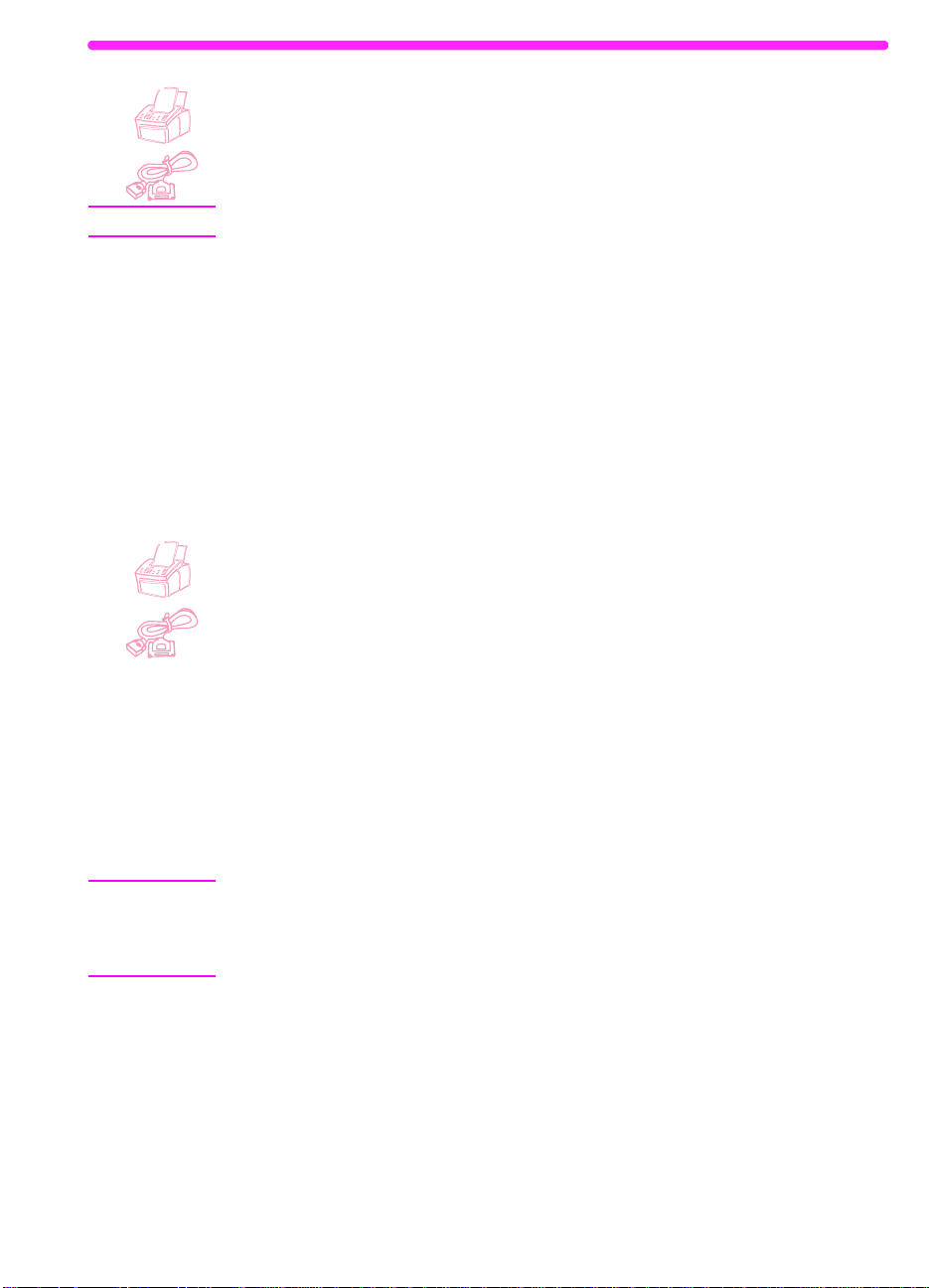
调整对比度
对比度设置会影响复印件的亮度或暗度。按以下步骤更改的对比度仅
适用于当前作业。
注 要更改默认对比度,请参阅第 150 页的“更改默认对比度”。
调整对比度
1 按对比度键以显示当前对比度设置。
2 使用 < 和 > 键滚动查看选项。您可以选择 DARKEST(最暗)、
DARKER(较 暗)、NORMAL(正常)(默认设置)、LIGHTER(较
亮)或 LIGHTEST(最亮)。
3 按输入 / 菜单键,保存选择。
调整分辨率
通常,HP LaserJet 3150 产品会使用 Superfine(最好)分辨率进行
复印。此设置最适用于对以文本为主的内容。复印相片或图形时,您
可以选择 Photo(相片)设置以提高质量。使用以下步骤将分辨率更
改为 Photo(相片),它仅适用于当前作业。
调整分辨率
1 按分辨率键以显示当前分辨率设置。
2 使用 < 和 > 键以滚动查看选项,直至选定 PHOTO(相片)。
3 按输入 / 菜单键,保存选择。
注 只有经常复印含有主要为相片或图形的介质时,才可能要将默认分辨
率更改为 Photo(相片)。但是,更改默认分辨率也会影响传真。请
参阅第 149 页的“更改默认分辨率”,并在更改前阅读默认分辨率的
说明。
简体中文 用本产品复印 73
Page 76

缩小或放大复印件
HP LaserJet 3150 产品可将复印件缩小至原始文件的 50%,或将复印
件放大至原始文件的 200%。它也可以自动缩小或放大以下尺寸的文
档:Letter 至 A4、A4 至 Letter 以及 Legal 至 Letter。使用以下
步骤进行的缩小或放大仅适用于当前作业。
注 要更改正常使用的复印尺寸(默认设置),请参阅第 153 页的“更改
默认复印尺寸”。
除上面列出的自动设置外,下表还列出了最常用的缩小和放大设置,
您可能会使用 Manual in % 设置选择这些设置。
复印此尺寸的文档: 使其适合此尺寸的纸张: 选择此百分比:
Letter Legal 100
A4 Legal 100
Legal A4 83
Legal Executive 75
缩小或放大复印件
1 按输入 / 菜单键。
2 使用 < 和 > 键选择 COPY SETTINGS(复印设置),然后按输入 /
菜单键。
3 按一下 > 键以显示 NEXT COPY SIZE(下一复印尺寸),然后按
输入 / 菜单键。
4 输入在此作业中要缩小或放大复印件的尺寸。您可以选择 MANUAL
(IN %)(手 动(按 %))、LEGAL TO LETTER(法律至信函)、
LETTER TO A4(信 函至 A4)、A4 TO LETTER(A4 至 信 函)或
100%。
5 按输入 / 菜单键以保存选择。
6 如果您选择 MANUAL (IN %),则键入一个百分数并按输入 / 菜单键。
7 按停止 / 清除键,退出菜单设置。
74 4 复印 简体中文
Page 77
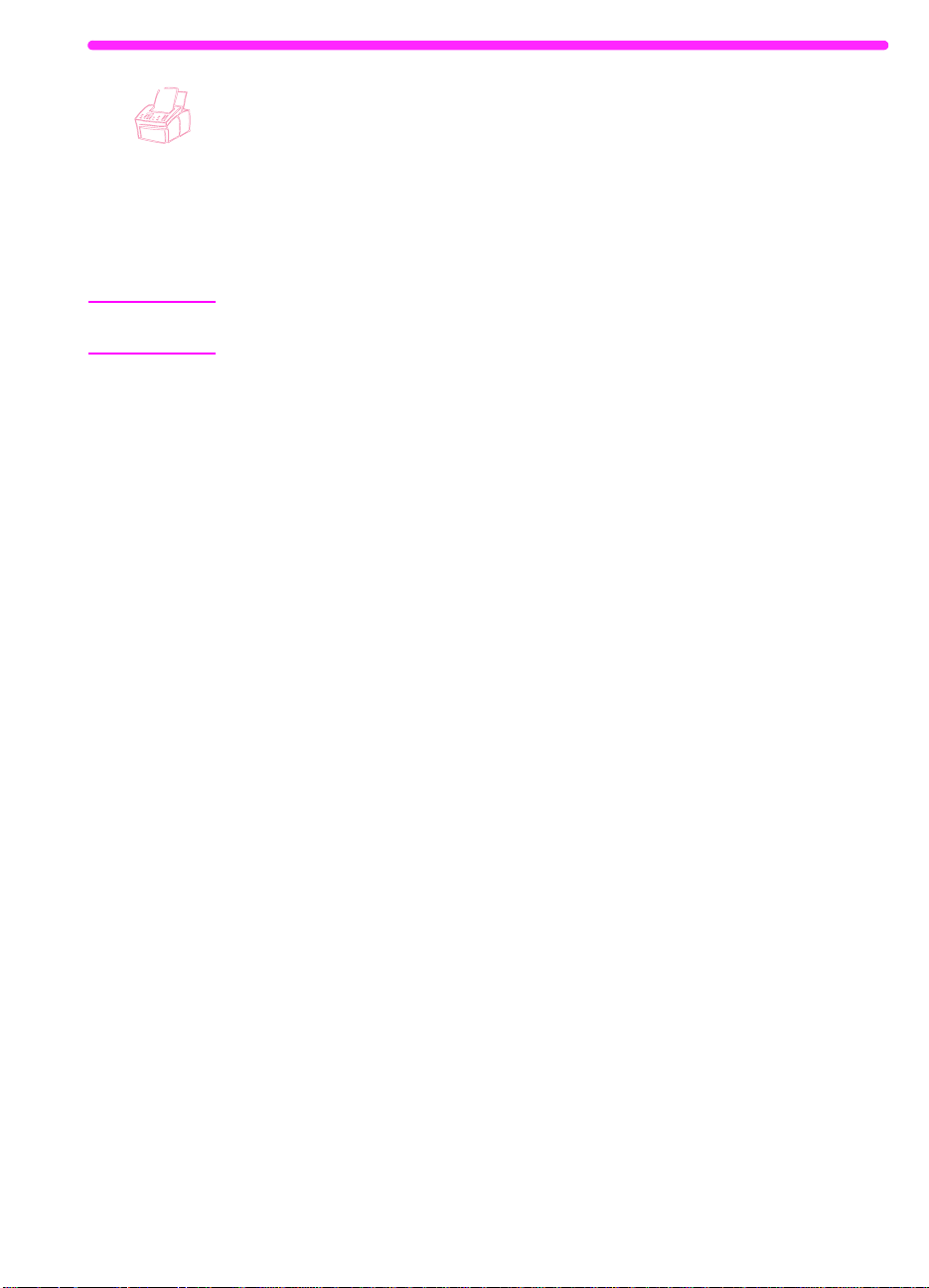
复印长页面
通常因为卡纸,HP LaserJet 3150 产品的进纸盘不能送入超过 39 英
寸 (991 mm) 长的介质。如果要复印的介质长于 39 英寸 (991 mm),
如横幅,则您可按以下步骤之一将一张介质送进 HP LaserJet 3150
产品。使用第一个步骤更改设置会影响所有作业,直至您再次更改设
置。第二个步骤的设置仅对当前作业有效。长页面的复印件会打印在
多张纸张上。
注意 请勿尝试通过纸张输入纸盒或单张纸张输入槽送进超过 14 英寸 (356 mm)
的纸张。这样做会导致卡纸。
使用 Send Long Pages(发送长页面)复印长页面
1 按输入 / 菜单键。
2 使用 < 和 > 键选择 FAX SETTINGS(传真设置),然后按输入 / 菜
单键。
3 使用 < 和 > 键选择 OUTGOING FAXES(输出传真),然后按输入 /
菜单键。
4 使用 < 和 > 键选择 SEND LONG PAGES(发送长页面),然后按
输入 / 菜单键。
5 使用 < 和 > 键选择 YES(是),并按输入 / 菜单键。
6 将文档装入文档进纸盘。
7 输入复印份数。
8 按复印键开始复印。
9 复印后,请将此设置改回 NO(否)以避免卡纸。
复印长页面
1 将文档装入文档进纸盘。
2 页面长度达到 39 英寸 (991 mm) 标记时,HP LaserJet 3150 产
品会发出哔声并显示 LONG PAGE? START TO CONTINUE,且只显示
几秒钟。快速按下开始键。
3 如果在信息消失前未能按开始键,则从文档进纸盘中取出文档,
然后重复步骤 1-2。
简体中文 用本产品复印 75
Page 78
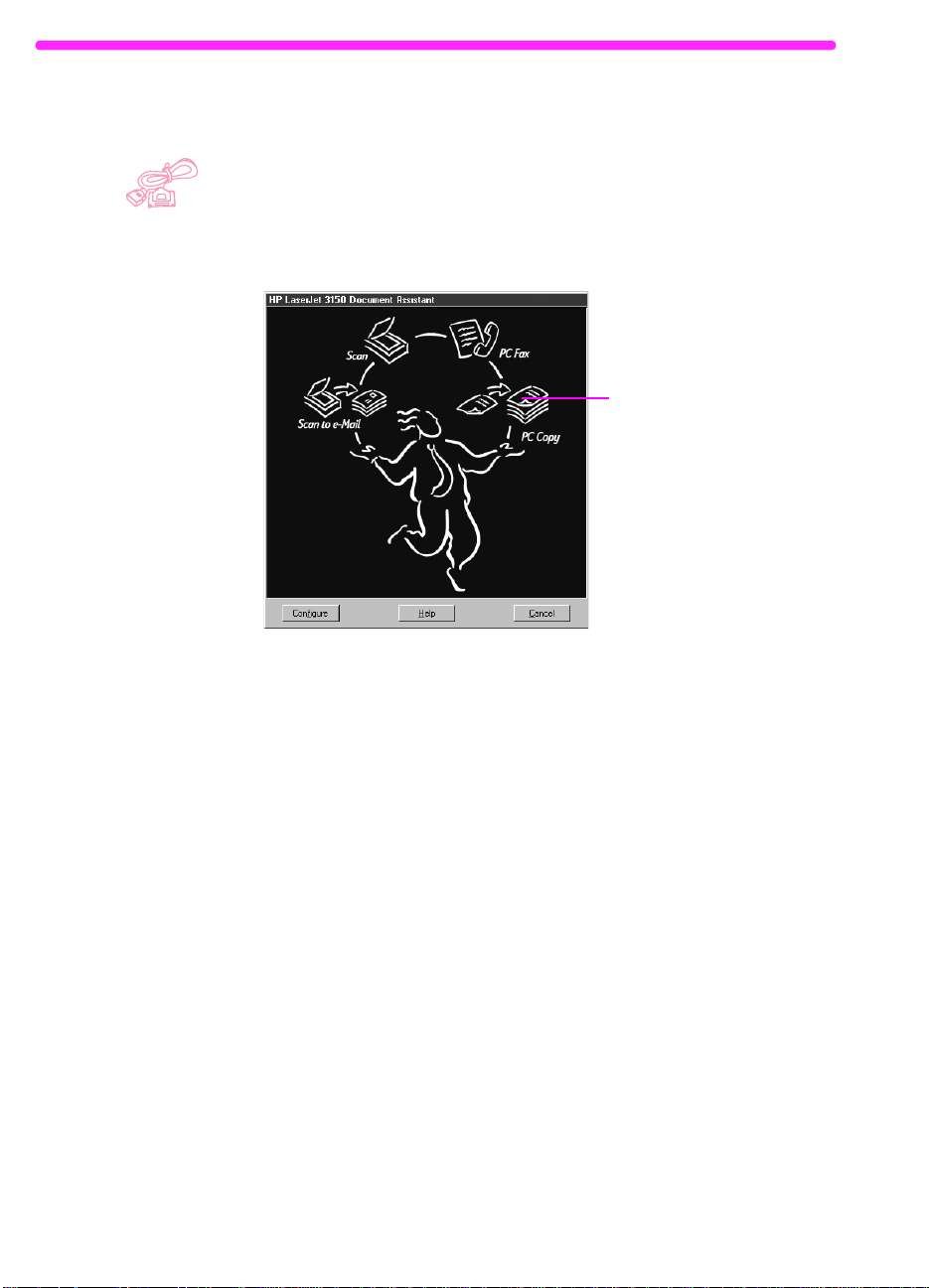
使用 Document Assistant,概览
如果计算机直接连接至本产品,计算机已开机并且您已安装软件,则将
文档装入文档进纸盘时,屏幕会显示 Document Assistant(文档辅助程
序)。单击 Document Assistant 上的任何一个地方会将其激活并显示
功能的名称。
单击此处,
开始复印
单击 PC Copy(PC 复印)时,您可以访问复印选项,如调整对比度。
您也可以使用控制面板上不能实现的某些特殊复印功能,如每张纸上
复印两个或多个页面(N 页)以及 HP LaserJet 3150 产品内存不足
时对非常大的作业实现自动分页。
使用 Document Assistant 时,由于复印前需先将文档扫描进计算机,
因此其复印时间比使用控制面板复印所需的时间长。由于 Document
Assistant 会降低复印速度,因此只用它来使用特殊复印功能。有关
使用 Document Assistant 的详情,请单击 Document Assistant 上
的 Help(帮助)进行查看。
76 4 复印 简体中文
Page 79

只能通过软件实现的功能
仅在使用 Document Assistant 进行复印时,以下复印功能才可用。
● 将两个或多个页面复印在单张纸张上(2 up 或 N up)。
● 在 HP LaserJet 3150 产品内存不够时对大作业实现自动分页。
如果要复印的介质难以读取,则可先将其扫描进 JetSuite ProDesktop,
清理好图象,然后打印。
提示和帮助
本节包括常见问题的建议和解决方法。有关普通复印质量和使用解决
方案的更完整列表,请参阅第 8 章“故障排除与维护”。
假设出现以下情况 ...
我要同时使用 HP LaserJet 3150 产品的多个功能怎么办?本产品经
特别设计,可允许同时执行多项任务,如发送传真的同时进行打印。
作业也会排队和等待,直至另一个作业完成。例如,如果在打印的同
时也在接收传真,则该传真会先被存储在内存中,在打印作业结束后
便会自动打印传真。只有在极少数情况下,HP LaserJet 3150 产品会
用完内存并取消一个作业,以便完成另一个作业。
有关哪些功能可同时使用的完整列表,请参阅第 226 页的“同步执行
任务功能”。
复印件太淡或太暗。打印测试页。如果可正确打印,则在复印前调整
对比度。如果不能正确打印,则检查打印浓度设置。或者,如果测试
页太淡,则查看是否需要更换碳粉盒。
打印复印件时出现纸张卡塞。多数情况下,一旦清除卡纸,HP LaserJet
3150 产品就会重新打印卡塞页并完成剩余的作业。复印作业完成打印
后,请检查是否所有页面均已打印。
简体中文 只能通过软件实现的功能 77
Page 80

78 4 复印 简体中文
Page 81

5
扫描
简介
扫描是一个从软件启动并由软件执行的功能。HP LaserJet 3150 产品
需要执行的唯一任务是装入要扫描的介质。本章将告诉您如何装入介
质,然后会简要地涉及与扫描相关的主题,例如 JetSuite Pro 软件
的工作原理和光学字符识别 (OCR) 软件的工作原理。
在本章中,符合相关条件时,以下对应图标会出现在步骤旁:
在本产品直接连接至计算机,可以从计算机执行步骤时。您可以使用
Document Assistant(文档辅助程序)或软件来开始扫描。本章也会
解释从控制面板完成扫描的快捷方式。
在本产品连接至使用 HP JetDirect 打印服务器的网络,可以通过您
的计算机执行步骤时,您必须从软件开始扫描,但是本章也会解释从
控制面板完成扫描的快捷方式。
有关扫描的更多信息和说明,请单击 Document Assistant(文档辅助
程序)或 Scan Settings(扫描设置)对话框中的 Help(帮助))))。
简体中文 简介 79
Page 82
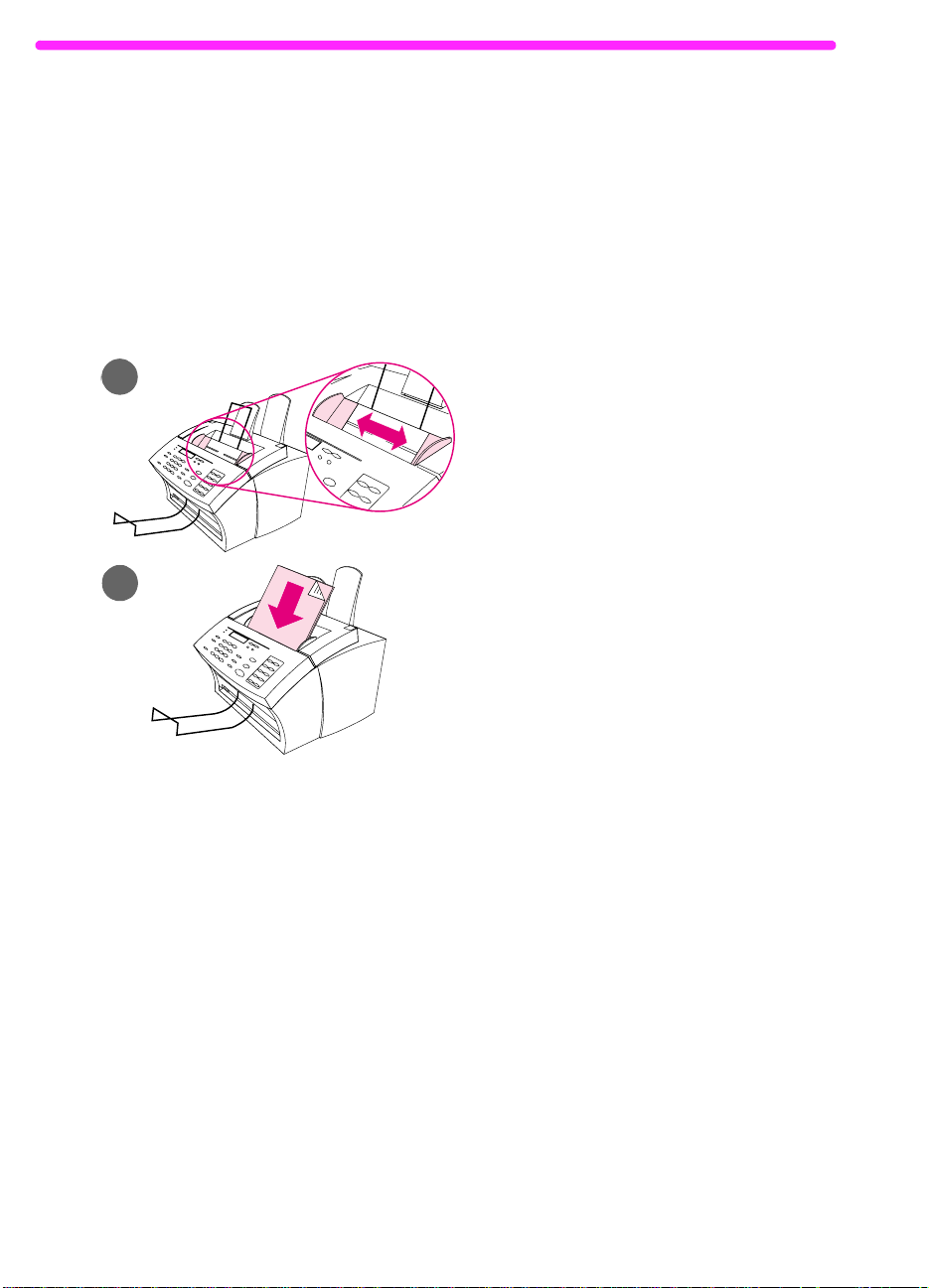
选择要扫描的介质
不论是要传真、复印还是扫描介质,选择介质的准则均相同。请参阅
第 16 页的“选择用于传真、复印和扫描的介质”。
装入要扫描的介质
1
1
2
无论是要传真、复印还是要扫描,装入文
档的步骤均相同。如果您的文档使用常规
重磅纸(从 12 至 28 磅或从 46 至 105
2
g/m
),则请按“装入常规介质”执行操
作。如果您的文档是一张透明胶片,装在
载片中,或使用的不是常规重磅纸,则请
按“装入特殊介质”执行操作。
装入常规介质
1 调整文档进纸盘中的导板,使其符
合要装入介质的尺寸。
2 文档进纸盘中最多可放入 30 页介
质,介质顶部在前,打印面朝下。
等待 HP LaserJet 3150 产品导入第一
页。
1
3
2
80 5 扫描 简体中文
Page 83

1
装入特殊介质
注意
扫描易碎介质和相片时,请务必使用载
片。未受保护、易碎的介质在发送后可能
会被损坏,相片将被刮擦并失去表面涂
层。
2
3
1 调整文档进纸盘中的导板,使其符
合要装入介质的尺寸。
2 找到控制面板顶部的特殊介质手柄
并将其移至右侧。
注意
HP LaserJet 3150 产品开始发送页面
后,请勿移动该手柄。
3 一次在文档进纸盘中只装入一页介
质,介质顶部在前,打印面朝下。
注
如果要装入名片,则使其长边在前。
等待 HP LaserJet 3150 产品导入该页
面。
注
发送完特殊介质后,请将特殊介质手柄移
回左侧。如果在手柄处于右侧时发送一叠
规则纸,则产品可能会一次导入多张纸并
且可能引起卡纸。
简体中文 装入要扫描的介质 81
Page 84

启动扫描
如果计算机直接连接至本产品,则可以从 Document Assistant(文档
辅助程序)启动扫描。如果本产品直接连接至计算机或者本产品在网
络上,则可以从 JetSuite Pro 软件的桌面启动扫描。
使用 Document Assistant 进行扫描
如果计算机直接连接至本产品,则在将文档装入文档进纸盘后,
Document Assistant(文档辅助程序)会显示在计算机屏幕上。单击
Document Assistant 上的任何一个地方会将其激活并显示功能的名
称。在此处单击“扫描”。
单击此处,
启动扫描
使用 JetSuite Pro Desktop 进行扫描
如果 HP LaserJet 3150 产品连接至使用 HP JetDirect 打印服务器
的网络,则必须使用 JetSuite Pro Desktop(桌面)启动扫描。如果
本产品直接连接至计算机,则可以使用 Desktop 启动扫描。请通过以
下方式打开 JetSuite Pro Desktop:
● 使用 Windows 3.x 中的“程序管理器”或者 Windows 9x、NT 4.0
或 2000 中的“开始”菜单。
● 双击 Windows 9x、NT 4.0 或 2000 任务栏上的 HP LaserJet
3150 产品图标。
● 在 Windows 9x、NT 4.0 或 2000 中,双击 Windows 桌面上的
JetSuite Pro 图标。
打开 JetSuite Desktop 后,请单击窗口底部的扫描图标。
82 5 扫描 简体中文
Page 85
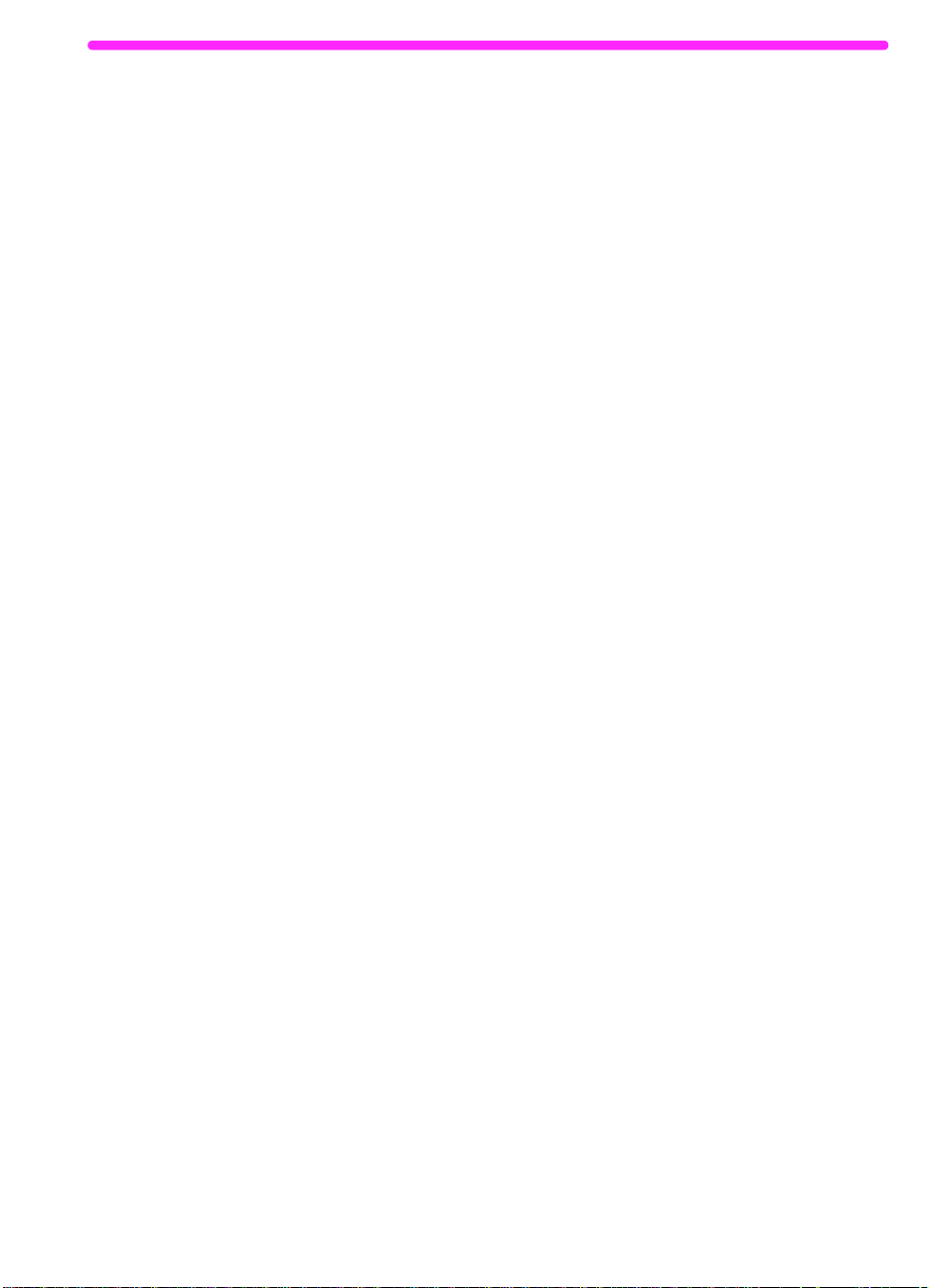
选择扫描目标
从 Document Assistant(文档辅助程序)或者 JetSuite Pro 桌面启
动扫描后,HP LaserJet 3150 Scan Settings(HP LaserJet 3150 扫
描设置)对话框便会打开。选择 Scan to JetSuite Desktop Viewer
(扫描 至 JetSuite 桌面检视程序)(默 认设 置)、Scan to Text
(扫描至文本)、或者 Scan to File(扫描至文件),将其作为扫描
目标。
● 如果要将介质扫描至 JetSuite Pro 软件,并且在文档检视程序
中将其打开,则请选择 Scan to JetSuite Desktop Viewer。您可
以在此处添加注解、保存和存储文档、清理文档,发送该文档以
进行打印、传真等。
● 对于含有要在字处理程序中编辑文本的文档,请选择 Scan to
Text。如果介质含有要使用的图形,则请单击 Scan to JetSuite
Desktop Viewer。
● 选择 Scan to File,将文档保存为文件,而现在不查看。
常见的扫描方式
在 Scan Settings(扫描设置)对话框中,您可以选择文档的扫描方
式。以下是一些常见的扫描方式。
● Text mode(文本方式)— 将以 300 dpi 扫描介质,产生相对较
小的文件。该扫描方式适用于仅含有文本或艺术线条的文档。
● Photo mode(相片方式)— 将以 300 dpi 抖动扫描介质,产生的
文件小于使用相片方式(高质量)创建的文件。该扫描方式适用
于含有文本和图象的介质,或者只含有的图象,但不要求最高图
象质量的介质。
● Photo mode(相片方式)(高质量)— 将以 300 dpi,256 色梯
度渐变扫描介质,产生相对较大的文件。使用此扫描方式需要的
扫描时间更长。该扫描方式适用于要求最高图象质量的图象。
● 600 dpi Interpolated mode(600 点每英寸内插方式)— 将以
300 dpi 扫描介质,但是 JetSuite Pro 软件通过将像素或视拟信
息添加至被扫描的文件,从而使图象增强为 600 dpi。
简体中文 启动扫描 83
Page 86

+
+
完成扫描
选定扫描目标并设置其它选项后,您可以按以下两种方式之一启动
扫描:
● 在 Scan Settings(扫描设置)对话框中,单击 Start Scan(开始
扫描)。
● 在 Scan Settings(扫描设置)对话框中,选定 Use Start button
on device to begin scan(使用设备上的开始按钮以开始扫描)复
选框。接着在 HP LaserJet 3150 产品上装入要扫描的介质,然
后按控制面板上的开始键。
在检视程序中处理被扫描内容
选择 Scan to Viewer(扫描至检视程序)后, HP LaserJet 3150 产
品会启动扫描。完成扫描后,被扫描内容会出现在检视程序中:
使用此工具栏的
工具添加注解
使用这些图标发送
被扫描内容以进行
传真、打印等
在此视图中,您可以高亮度显示文本或对象、添加超文本链接或将电
子粘附注释添加至被扫描内容。以下是在检视程序中处理 .jsd 文档
的几种可能方法:
● 高亮度显示被扫描报纸或杂志文章中有关您的商业或当前商业趋
势的重要信息。将该文章作为自己电子新闻套件的一部分保存,
或者将该文章通过 PC 传真或电子邮件发送给客户、中间联系人
或其它地区的同事。
● 将注释添加至提案中,并且将其归档以备将来参考。
要在桌面上查看此文档,请从“文件”菜单中选择“关闭”,关闭文
档。如果是尚未保存的新文档,请确保为其命名。
84 5 扫描 简体中文
Page 87

保存被扫描内容
无论扫描至 JetSuite Pro 软件的所有内容是含有文本、图形还是两
者均有,都会被存为图形文件,您可以将其保存为以下格式:.jsd、
.exe、.tif、.dcx、.pcx 或 .bmp。
通过桌面或检视程序,您也可以将被扫描内容发送至其它程序。有关
详情,请参阅第 88 页的“使用链接图标”。有关使用 JetSuite Pro
软件和扫描功能的详情,请参阅软件 Help(帮助)。
使用桌面
如果使用 JetSuite Pro 软件,但是未打开文档,则桌面会显示文
档、其它支持的文件格式文档的图标以及文件夹。JetSuite 文档会以
略图(小图象)或文件名形式出现:
被扫描内容略图
简体中文 启动扫描 85
Page 88
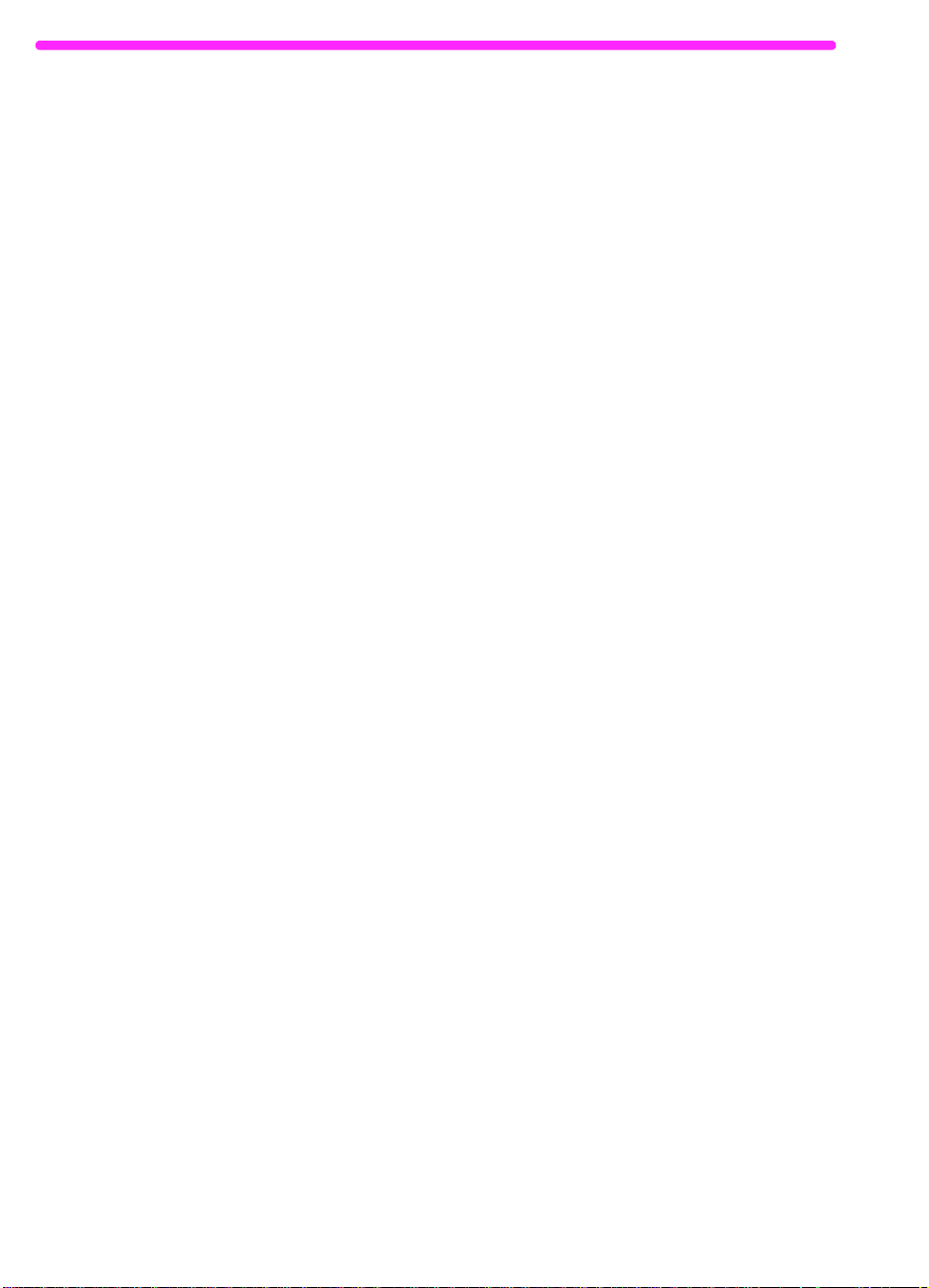
在桌面上,您可以查看并组织被扫描内容和计算机收发的传真。以下
是使用桌面能够完成的一些任务:
● 把联系人的名片扫描后,请使用桌面将其组织在电子文档中。
● 扫描收据,将其保存为业务费用的电子记录。
● 组织收到的传真,将其作为与客户联系的电子文档(仅适用于计
算机已直接连接的用户。网络用户无法查看或使用与接收传真至
计算机相关的选项)。
如果要查看 JetSuite 文档(.jsd 文件扩展名),并且添加注解或高
亮度显示信息,则请双击略图或被扫描内容的文件名。该文档会出现
在检视程序中。使用 Document Capture Driver(文档捕获驱动程
序)创建的 HotSend.exe 文件或 .exe 文件也会在检视程序中打开,
但是可用的选项更少。
处理非 .jsd 的文件类型
除了 .jsd 文件外,您可以在桌面上看到以下格式的图形文件:
.tif、.jpg、.bmp、.dcx 和 .pcx。您也可以看到在 Word、Power
Point 和 Excel 等程序中创建的文档。
双击任何一种非 .jsd 或 .exe 的文件类型,计算机上与该文件扩展
名相关的程序会打开该文件。例如,“.doc”扩展名结尾的文件可能
会在 Word 中打开。
86 5 扫描 简体中文
Page 89

堆叠和撤消堆叠文件
在桌面上,您可以使用以下三种方法之一来堆叠 .jsd 文档,将其组
合为一个文档。您也可以通过文档检视程序一次一页撤消堆叠文档。
在删除原文档的同时进行堆叠
单击要显示于堆叠顶部的文档,将其拖至某个所需文档的上方。
选定的第一个文档被删除,新组合的文档会使用第二个文档的名称。
请继续操作,直至堆叠好所需的所有文档。
在保留原文档的同时进行堆叠
按住 CTRL 键,单击要显示于堆叠顶部的文档,然后将其拖至其它文档
的上方。
原文档会被保留,并且组合的文档会成为一个新文档。
在创建新组合文档的同时进行堆叠
1 在桌面上,单击要堆叠的第一个文档。
2 按住 C
3 在 File(文件)菜单上单击 Combine Files(组合文件)。文件会
4 Save As(另存为)对话框打开后,请为新文件命名。
TRL 键,单击要加入堆叠的其它所有文档。
按照您选定文件的顺序进行堆叠。
撤消堆叠文档中的几页
1 在文档检视程序中打开文档。
2 使要从此文档剪切或复制的页面处于可视状态,并执行以下操作
之一:
• 要移动或删除页面,请在 Page(页面)菜单上单击 Cut(剪
切)。
• 要移动页面的复本,请在 Page 菜单上单击 Copy(复制)。
3 要移动页面或页面复本,请转至此文档的位置,或者另一个要放置
页面或页面复本的位置。在 Page 菜单上单击 Paste(粘贴)。
简体中文 启动扫描 87
Page 90
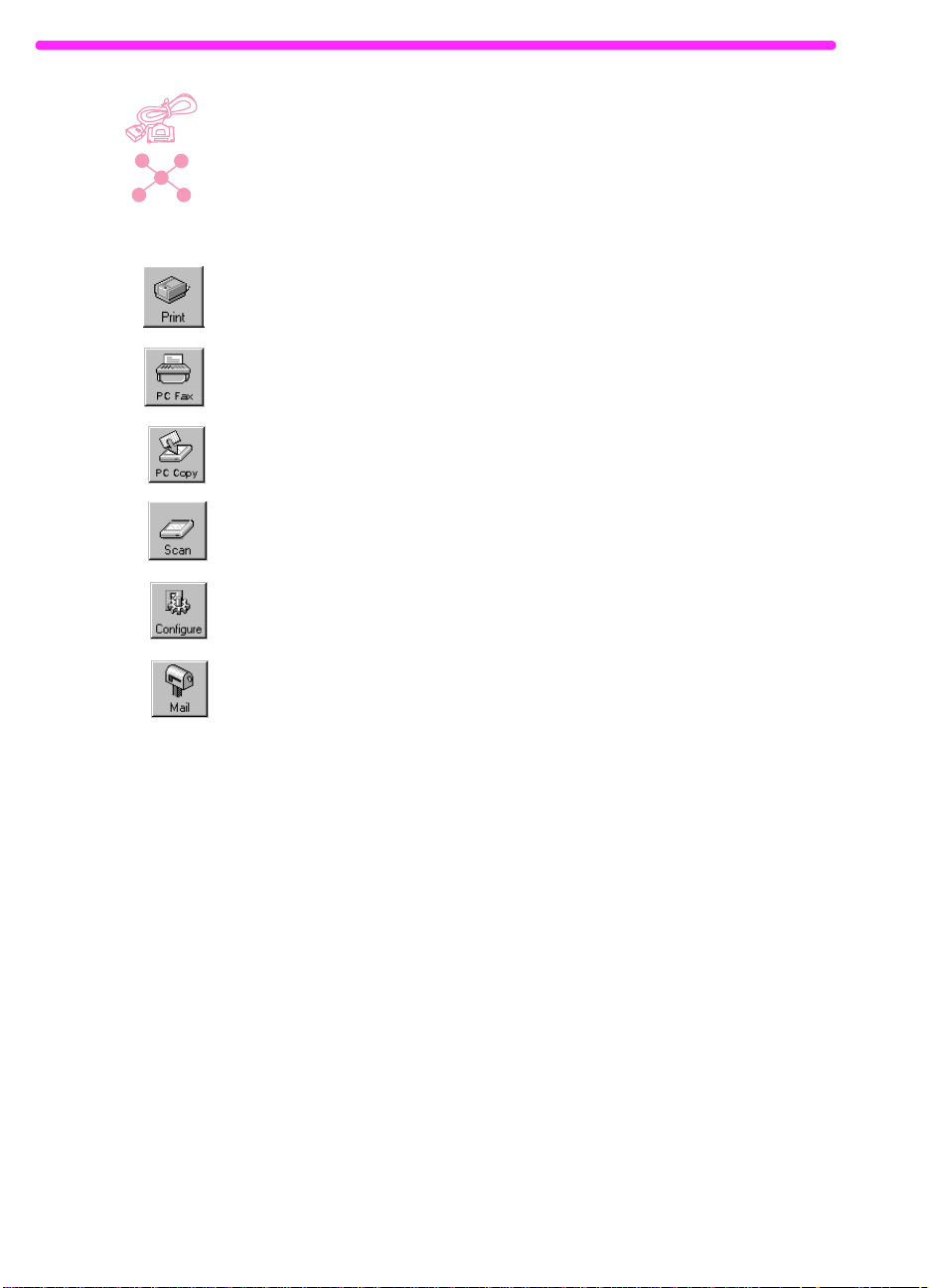
使用链接图标
您可以将被扫描内容和传真发送至其它功能和程序。这些功能和程序
的图标位于 Manager(管理)工具栏,该工具栏位于桌面的底部或检
视程序窗口。Manager 工具栏会显示用于打印、传真、复印或扫描功
能的链接。显示的程序链接取决于安装 JetSuite Pro 软件时在计算
机上安装的兼容程序。以下是会自动显示的一些链接:
● Print(打印)— 选定内容后,单击此图标以打印该内容。
● Fax(传真)— 选定内容后,单击此图标以传真该内容。PC 传真
程序启动后,您可以填写接收者的名称和传真号码、添加封面
(可选),然后启动传真。
● Copy(复印)— 单击此图标会启动复印文档进纸盘中的介质。如
果本产品连接至使用 HP JetDirect 打印服务器的网络,则用户
看不到此图标。
● Scan(扫描)— 单击此图标会启动扫描装入文档进纸盘中的介质
内容。
● Configure(配置)— 单击此图标,您便可以访问软件和 HP
LaserJet 3150 产品的配置设置。
● E-Mail(电子邮件)— 如果装有兼容的电子邮件程序,则可以看
到此图标,并且可以单击该图标以通过电子邮件发送选定的内
容。系统会要求您指定是否将便携式文档检视程序与该内容一起
发送,然后该内容会作为附件出现在新电子邮件信息中。
● Word processor(字处理程序)— 如果装有一个支持的字处理程序
(Readme(自述文件)中有列表),该程序的图标会出现。选定内
容并单击此链接后,OCR 软件会先将图象文本转换为可编辑文本。
然后,被转换的文本会在与该链接相关的字处理程序中以未命名文
件打开。有关详情,请参阅第 90 页的“关于 OCR 软件”。
88 5 扫描 简体中文
Page 91

● OCR — 如果选定内容后单击此图标,该内容会在 OCR 软件中打
开,您可以在其中将该内容转换为可编辑文本,然后将被转换的文
本保存为字处理程序的文件类型。然后,您可以在字处理程序中打
开该文件。有关详情,请参阅第 90 页的“关于 OCR 软件”。
如果要使用未包括在 Readiris OCR 程序中的 OCR 程序,并且该
OCR 程序与 JetSuite 软件兼容,则可以更改此链接以打开其它
OCR 程序。请参阅第 90 页的“自定义管理工具栏”。
● Other Programs(其它程序)— 如果装有其它类型的兼容程序,
如图象编辑或电子表格程序等,则可以为这些程序创建链接。然
后,您可以使用此图标,将被扫描(或传真)的内容发送至那些
程序。
使用链接图标
所有的图标均简单易用。在检视程序中仅需单击 Manager(管理)工
具栏上的所需功能或程序的图标即可;从桌面则需先选定内容,然后
单击所需的图标。
单击其中一
个图标以开
始执行任务
该图标的任务会开始执行,或者该图标的程序会打开,并且选定的内
容会以未命名文件的形式出现。
注 您也可以从桌面将内容“拖放”至链接图标以将其激活。
简体中文 启动扫描 89
Page 92
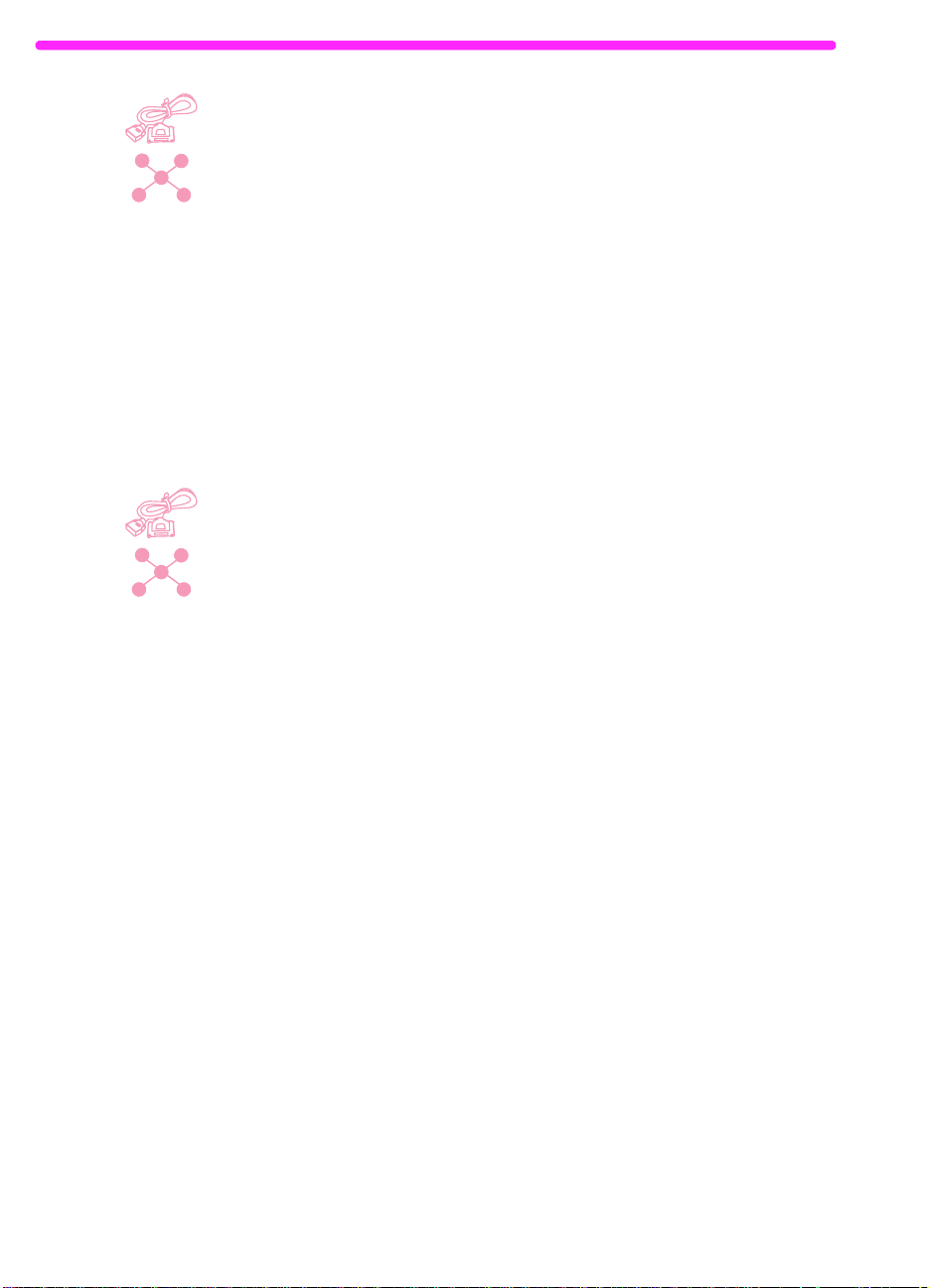
自定义管理工具栏
用于打印、传真等功能的链接会始终出现在 Manager(管理)工具栏
上。Manager(管理)工具栏也会显示所装有的最多六个程序的链接图
标,这些程序均与 JetSuite 软件兼容。如果装有多于六个兼容程
序,或者如果不想查看当前显示的一些链接,则可以更改出现的链
接。
自定义管理工具栏
1 在 Manager(管理)工具栏上单击鼠标右键。屏幕会显示已装有的
与 JetSuite 软件兼容的程序列表。
2 您最多可以选择六个要出现的程序的链接图标,然后单击确定。
使用 OCR 扫描至文本
如果要扫描某个内容,并且在 Document Assistant(文档辅助程序)
或 JetSuite Pro 软件中选定 Scan(扫 描)后,请 选择 Scan to
Text(扫描 至文本)选项,然后单击 Start Scan(启动 扫描),
JetSuite Pro 软件会使用文本最佳设置启动扫描。然后,OCR 软件会
将该文本转换成可编辑文本。OCR 软件结束操作后,被转换的文本在
字处理程序中会以无标题文件的形式出现。由于 OCR 转换并不完美,
因此需要仔细校对转换的文本。
关于 OCR 软件
被扫描内容成为计算机上的图象。除非被扫描内容先通过 OCR 软件运
行,否则被扫描内容上的文本无法由字处理程序编辑。HP LaserJet
3150 产品附带有 OCR 软件,该软件与其它软件安装在一起。
访问 OCR 软件后,该软件会忽略图形,然后将文本的每个字符与编控
字符库进行比较。完成操作后,该软件会将转换的文本放置在指定的
字处理程序或电子表格程序中。
90 5 扫描 简体中文
Page 93

您可以通过以下方法访问 OCR 软件:
● 从 Document Assistant(文档辅助程序)。依次单击 Scan(扫
描)和 Scan to Text(扫描至文本)。
● 从检视程序或桌面上选定的文档。单击字处理程序或电子表格程
序的 Manager(管理)工具栏上的链接图标。
● 从检视程序或桌面上选定的文档。单击 Manager(管理)工具栏上
的 OCR 图标。
请记住,OCR 技术并不完美。请仔细校对被转换的文档,确保字符已
由 OCR 软件正确转换。
选择由 OCR 软件转换的文档
一般来说,含有标准字体文本的文档的转换效果很好。电子表格、表
格、含有手写体的项目和图形会降低 OCR 的效果。使用 OCR 软件
时,如果要获得最佳的效果,请执行以下操作:
● 仅处理文本鲜明、清晰的页面。OCR 软件对以下这些字词的处理效
果比较差:具有间隔的字词、边缘“参差不齐”的字词或者与其
它字词连在一起的字词。请注意,带下划线的文本以及靠近非文
本内容(如图形)的文本也会降低 OCR 的效果。
● 仅处理含 9 点或更大字体文本的页面。
有关使用 OCR 软件的详情,请参阅软件 Help(帮助)。如果使用
OCR 软件时遇到问题,则请参阅第 8 章“故障排除与维护”或者软件
Help(帮助)。
简体中文 启动扫描 91
Page 94

用带有 TWAIN 功能的程序扫描
HP LaserJet 3150 产品是符合 TWAIN 标准的设备,并且可以使用支
持符合 TWAIN 标准扫描设备的基于 Windows 的程序。使用启用了
TWAIN 的程序时,您可以使用扫描性能,并且将图象直接扫描到打开
的文档。为此,请按照程序的说明以获得使用 TWAIN 的图象。如果系
统询问获得图象的来源,则请选择 HP LaserJet 3150。有关更多的特
定信息,请参阅程序的说明文件或软件 Help(帮助)。
扫描长页面
您可以扫描的最长页面为 14 英寸 (356 mm)。(长度由 HP LaserJet
3150 Scan Settings(HP LaserJet 3150 扫描设置)对话框中的
Paper Size(纸张尺寸)设置决定。)虽然文档进纸盘会继续扫描长
度大于 14 英寸 (356 mm) 的介质,JetSuite Pro Desktop 程序仅保
留该页面的前 14 英寸 (356 mm) 的数据,并且会忽略其余的部分。
如果要扫描长度大于 14 英寸 (356 mm) 的介质,则先将该介质内容
复印到多张页面上,然后再扫描复印件。请参阅第 75 页的“复印长
页面”。
92 5 扫描 简体中文
Page 95
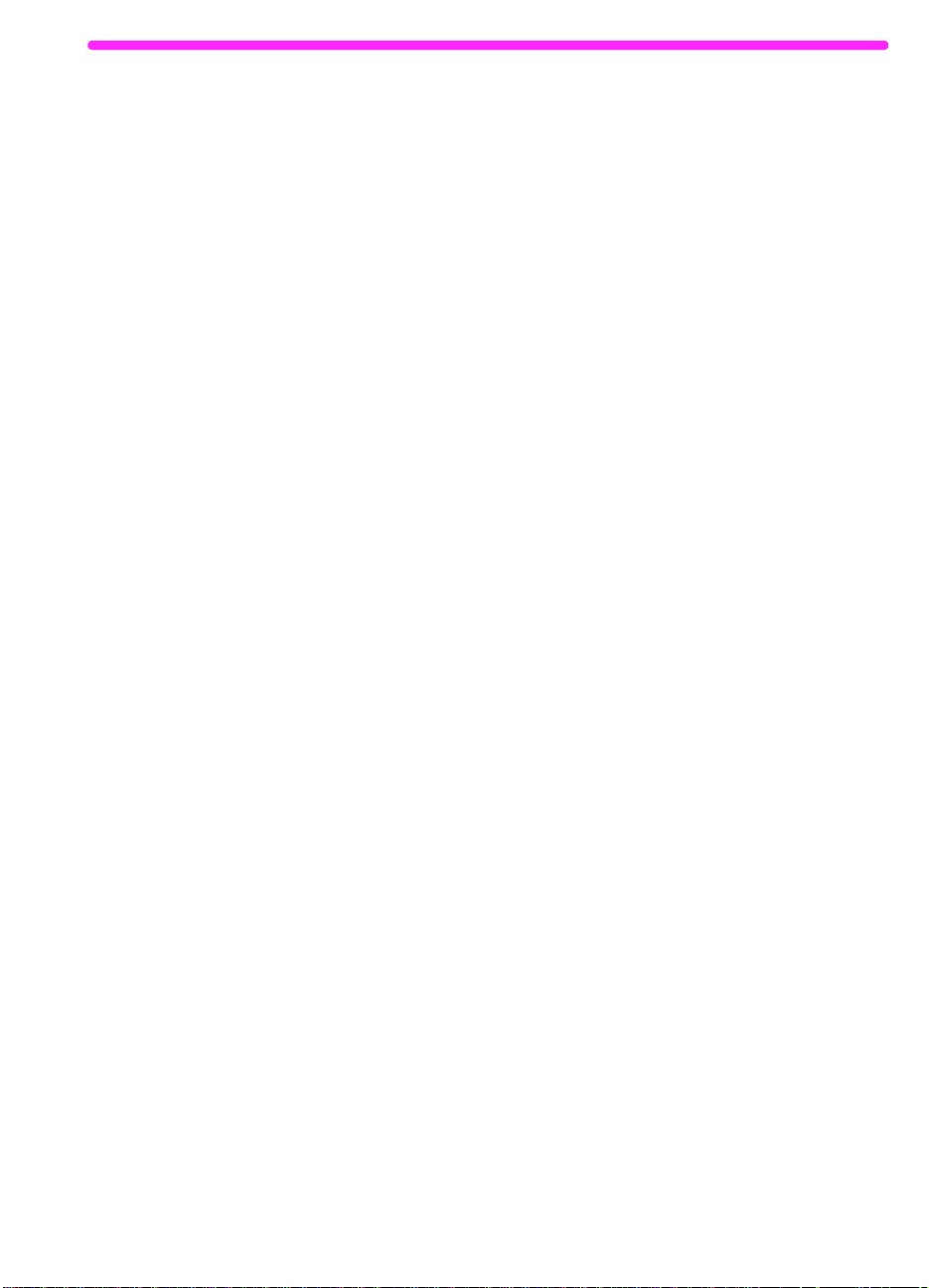
提示和帮助
在本节中,您可以找到常见问题的答案以及如何充分利用 HP LaserJet
3150 产品的建议。有关常见扫描质量、使用问题和解决方案的更加完
整的列表,请参阅第 8 章“故障排除与维护”。
假设出现以下情况 ...
我要同时使用 HP LaserJet 3150 产品的多个功能怎么办?本产品经
特别设计,可允许同时执行多项任务,如发送传真的同时进行打印。
作业也可以排队等待,直到另一个作业结束。例如,如果在打印时收
到传真,则传真会先被存储在内存中,然后在打印作业结束后自动打
印该传真。或者,如果正在打印发来的传真,您也可以开始发送输出
传真。输出传真会被存储在内存中,并且在电话线空闲后开始发送。
只有在极少数情况下,HP LaserJet 3150 产品会用完内存并取消一个
作业,以便完成另一个作业。
有关哪些功能可同时使用的完整列表,请参阅第 226 页的“同步执行
任务功能”。
即使使用文本方式,扫描速度也很慢,怎么办?您可能需要更改并口
模式。请参阅第 8 章“故障排除与维护”
简体中文 提示和帮助 93
Page 96
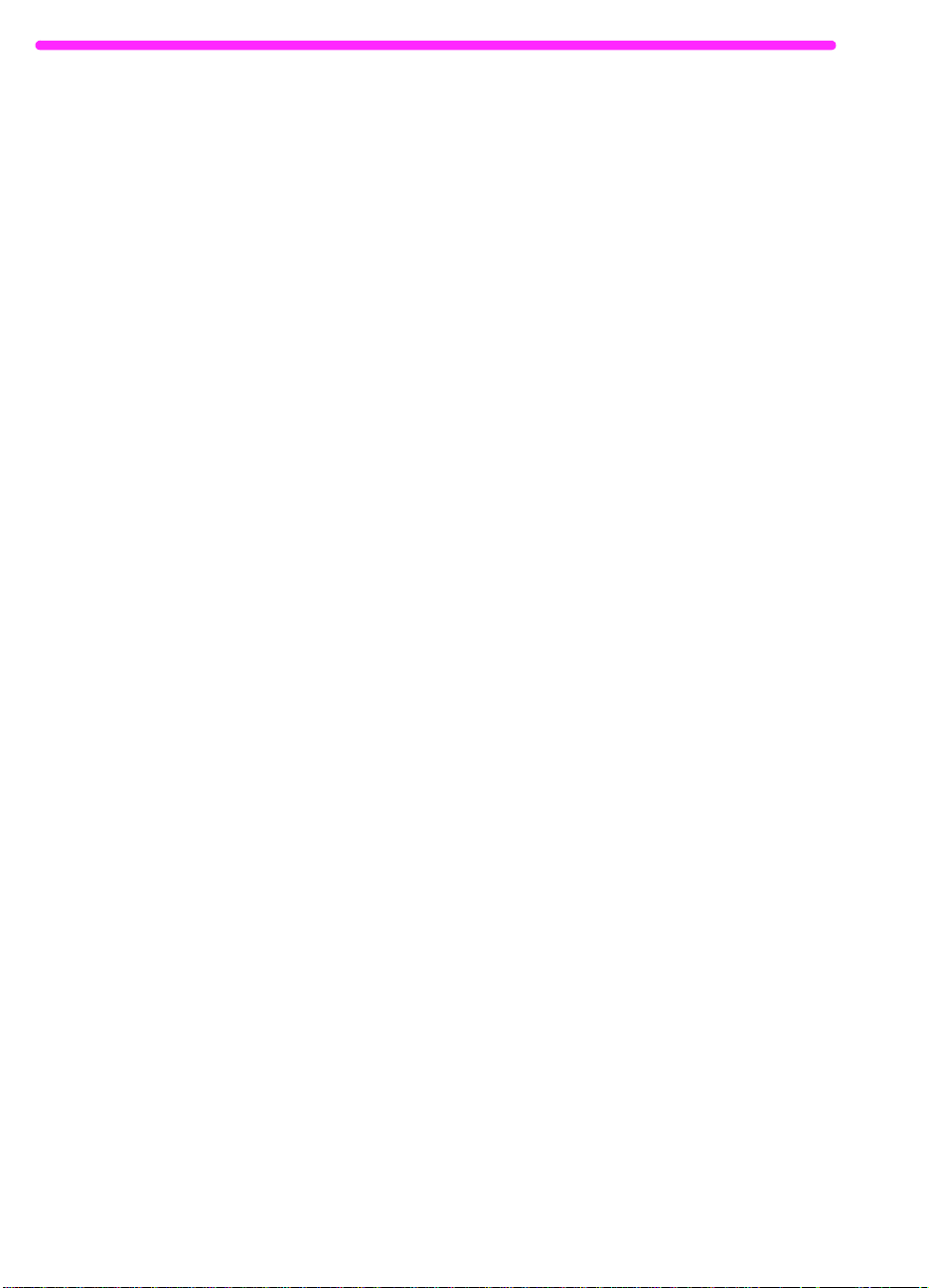
94 5 扫描 简体中文
Page 97
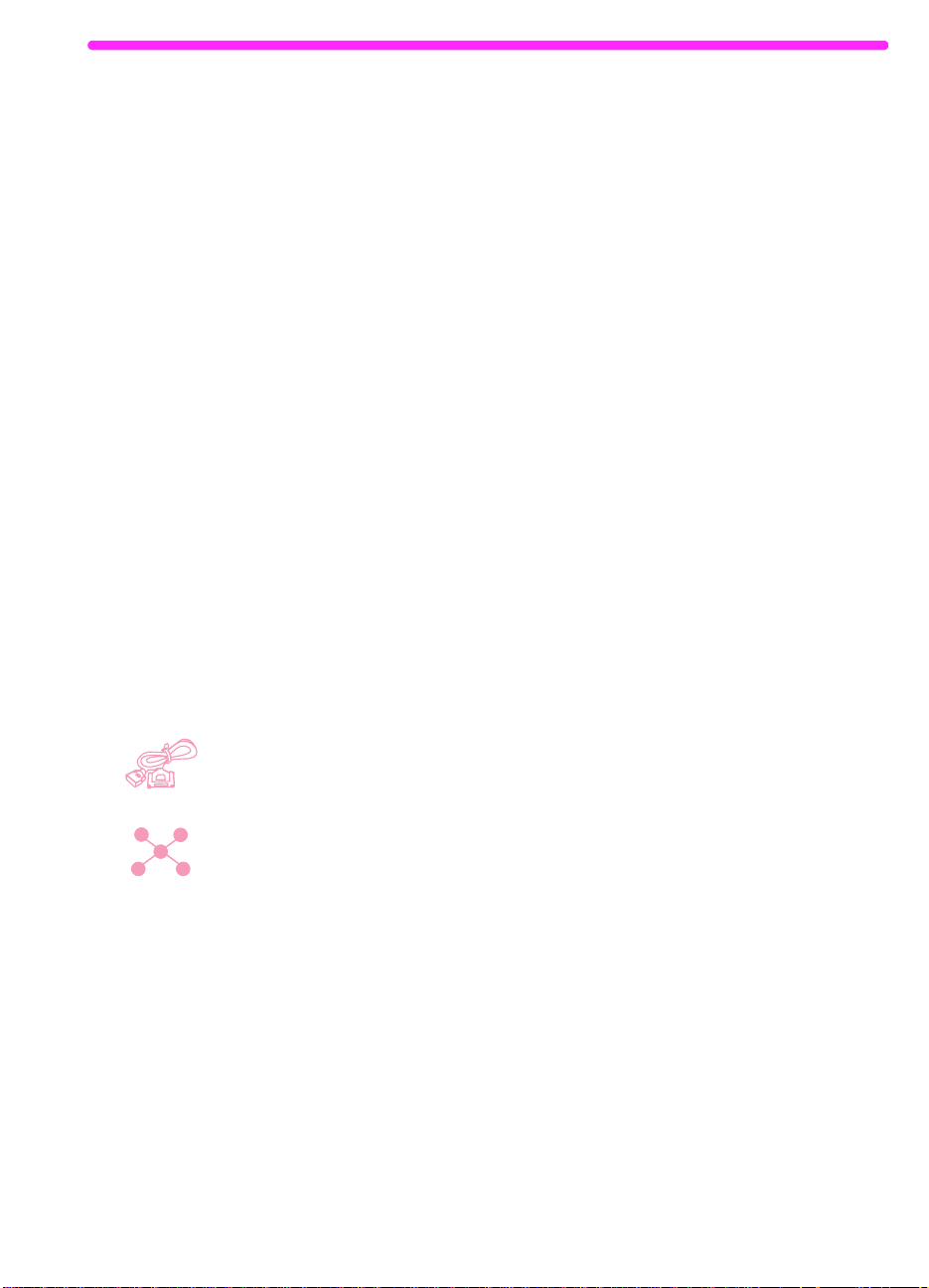
通过电子邮件发送
6
便携式文档
简介
HP LaserJet 3150 产品和 JetSuite Pro 软件可与电子邮件程序配合
使用,以便发送通常不能发送的两类文档:在接收者未安装的程序中
创建的纸写文档和电子文档。只要接收者安装了 Windows 3.1x
高版本的操作系统,就可阅读并打印这些文档。
本章描述了将 HP LaserJet 3150 产品和 JetSuite Pro 软件与电子
邮件程序配合使用的基本方法。您必须已安装电子邮件程序并具有有
效的电子邮件服务供应商,才能使用本章中的信息。(JetSuite Pro
软件不包括电子邮件程序。)除本章外,有关详情,请参阅软件 Help
(帮助)。
在本章中,符合相关条件时,以下对应图标会出现在步骤旁:
在本产品直接连接至计算机,可以从计算机执行步骤时。您可以从
Document Assistant 或软件扫描至电子邮件。本章也介绍了从控制面
板扫描至电子邮件的快捷方式。
或更
在本产品连接至使用 HP JetDirect 打印服务器的网络,可以通过您
的计算机执行步骤时。您必须扫描介质内容,然后从软件将其发送至
电子邮件。
简体中文 简介 95
Page 98

介绍便携式文档检视程序
JetSuite Pro 软件可使您创建真正的便携式文档。该功能,也就是所
谓的便携式文档检视程序(或 HotSend)是一个小的自主程序。该便
携式检视程序几乎可“打包”至任一电子文档。因此,无论您发送的
原文档是纸写文档还是电子文档,接收者均可查看并打印该文档。如
果原文档是电子文档,则您可在任一程序中进行创建。只要接收者使
用 Windows 3.x 或更高版本的操作系统,双击该文档便可进行查看。
使用便携式文档检视程序,您可以进行以下操作:
● 将在 Word 中创建的合同以电子邮件方式发送给未安装 Word 的客
户,以便客户可以检查合同。
● 扫描发票并以电子邮件方式将电子副本发送给客户,以便客户打
印和检查。
便携式文档检视程序也可用于电子邮件以外的其它方面。如果您具有
web 站点,则可用它创建含文字和图形的商业文档,具有 Windows 操
作系统的任何用户均可下载并阅读该文档。
如果使用便携式文档检视程序发送电子邮件附件,则电子邮件信息的
文件大约会增加 150K。
注 如果要给装有 JetSuite Pro 软件的用户发送文档,则您无需使用便携
式文档检视程序或 HotSend 将其发送。您只需用 .jsd 扩展名保存文
件并按常规做法将其插入电子邮件信息即可。
96 6 通过电子邮件发送便携式文档 简体中文
Page 99
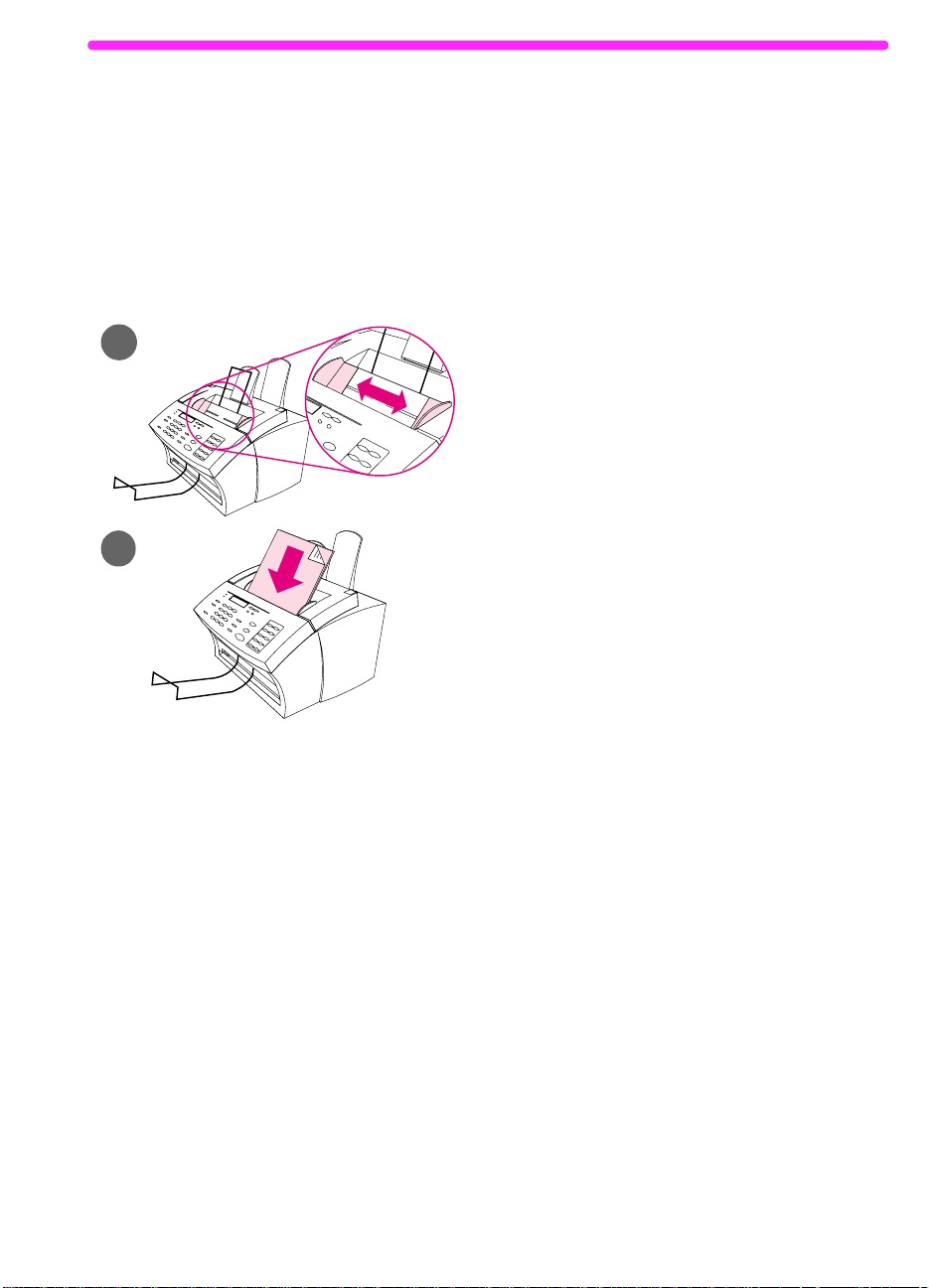
选择扫描至电子邮件的介质
无论是要传真、复印、扫描还是发送电子邮件,选择介质的准则均相
同。请参阅第 16 页的“选择用于传真、复印和扫描的介质”。
装入要扫描至电子邮件的介质
1
2
使用这些步骤装入要扫描至电子邮件的纸
写文档。如果您的文档使用的是常规重磅
纸(从 12 至 28 磅或 46 至 105 g/m
上,则请按“装入常规项目”执行操作。
如果您的文档是一张透明胶片,装在载片
中,或使用的不是常规重磅纸,则请按
“装入特殊介质”执行操作。
2
)
装入常规介质
1 调整文档进纸盘中的导板,使其符
合要装入介质的尺寸。
2 文档进纸盘中最多可放入 30 页介
质,介质顶部在前,打印面朝下。
等待 HP LaserJet 3150 产品导入第一
页。
1
3
2
简体中文 选择扫描至电子邮件的介质 97
Page 100

1
装入特殊介质
注意
扫描易碎介质和相片时,请务必使用载
片。未受保护、易碎的介质在发送后可能
会被损坏,相片将被刮擦并失去表面涂
层。
2
3
1 调整文档进纸盘中的导板,使其符
合要装入介质的尺寸。
2 找到控制面板顶部的特殊介质手柄
并将其移至右侧。
注意
HP LaserJet 3150 产品开始发送页面
后,请勿移动该手柄。
3 一次在文档进纸盘中只装入一页介
质,介质顶部在前,打印面朝下。
注
如果要装入名片,则使其长边在前。
等待 HP LaserJet 3150 产品导入该页
面。
注
发送完特殊介质后,请将特殊介质手柄移
回左侧。如果在手柄处于右侧时发送一叠
规则纸,则产品可能会一次导入多张纸并
且可能引起卡纸。
98 6 通过电子邮件发送便携式文档 简体中文
